Page 1

Manual do usuário
Tablet Xperia
SGP321/SGP351
™
Z
Page 2

Índice
Xperia™ Tablet Z Guia do usuário.................................................6
Introdução......................................................................................7
Visão geral do dispositivo....................................................................7
Montagem..........................................................................................8
Ligando e desligando o dispositivo .....................................................9
Guia de configuração........................................................................10
Bloqueio de tela................................................................................10
Contas e serviços.............................................................................11
Contas de vários usuários.................................................................11
Conhecendo seu dispositivo........................................................13
Usando as teclas..............................................................................13
Bateria..............................................................................................13
Usando a tela sensível ao toque........................................................16
Usando a tela de bloqueio.................................................................18
Tela Início..........................................................................................19
Acessando e usando aplicativos.......................................................21
Status e notificações.........................................................................23
Menu Configurações.........................................................................25
Digitando texto..................................................................................25
Personalizando seu dispositivo..........................................................29
Aprimorando a saída de som............................................................31
Memória............................................................................................31
Usando um fone de ouvido ..............................................................32
Configurações para Internet e mensagens........................................33
Controlando o uso de dados.............................................................34
Configurações da rede celular...........................................................35
Google Play™..............................................................................37
Iniciando a Google Play™.................................................................37
Fazendo o download da Google Play™............................................37
Apagando dados de aplicativos........................................................37
Permissões.......................................................................................38
Instalando aplicativos que não sejam da Google Play™ ...................38
Contatos ......................................................................................39
Transferindo contatos usando um computador.................................39
Sincronizando contatos com seu dispositivo.....................................39
Outros métodos de transferência de contatos...................................39
Evitando duplicar entradas no aplicativo Contatos............................40
Adicionar e editar contatos................................................................40
Pesquisando e visualizando contatos................................................41
2
Esta é a versão on-line desta publicação. © Imprima-a apenas para uso pessoal.
Page 3

Favoritos e grupos............................................................................42
Enviando informações de contato.....................................................42
Fazendo backup de contatos............................................................42
Mensagens...................................................................................44
Usando mensagens de texto e multimídia.........................................44
Opções de mensagens de texto e de multimídia...............................46
Mensagens instantâneas e bate-papo em vídeo...............................46
Email.............................................................................................47
Primeiros passos com o Email..........................................................47
Usando o email.................................................................................48
Socialife™....................................................................................51
Usando o aplicativo Socialife™.........................................................51
Aplicativo "WALKMAN" ..............................................................52
Sobre o aplicativo WALKMAN...........................................................52
Transferindo arquivos de mídia para o seu dispositivo ......................52
Usando o aplicativo "WALKMAN" ....................................................53
Visualizador ......................................................................................54
Obtendo mais informações sobre uma faixa ou artista......................54
Usando Minha música para organizar suas faixas ............................55
Gerenciando listas de reprodução.....................................................56
Widget do aplicativo "WALKMAN" ...................................................57
Protegendo sua audição...................................................................57
Serviços de música......................................................................59
Tecnologia TrackID™........................................................................59
Music Unlimited™.............................................................................60
Sobre o serviço PlayNow™...............................................................60
Rádio FM......................................................................................62
Sobre o rádio FM..............................................................................62
Usando os canais de rádio favoritos..................................................63
Configurações de som......................................................................63
Identificando faixas de rádio usando o TrackID™..............................64
Câmera.........................................................................................65
Sobre a câmera................................................................................65
Usando a câmera digital....................................................................65
Detecção de rosto............................................................................66
Usando o Smile Shutter™ para capturar rostos sorridentes..............67
Adicionando a posição geográfica às suas fotos...............................67
Usando as configurações da câmera digital......................................67
Usando a câmera de vídeo...............................................................72
Álbum...........................................................................................76
Sobre o álbum..................................................................................76
3
Esta é a versão on-line desta publicação. © Imprima-a apenas para uso pessoal.
Page 4

Mobile BRAVIA® Engine...................................................................76
Exibindo fotografias e vídeos na guia Fotos ......................................76
Exibindo fotografias e vídeos na guia Meus álbuns ...........................77
Exibindo suas fotografias em um mapa.............................................82
Exibindo álbuns on-line.....................................................................84
Filmes...........................................................................................86
Sobre filmes......................................................................................86
Usando Filmes..................................................................................87
Video Unlimited............................................................................89
Serviço Video Unlimited.....................................................................89
Navegador da Web......................................................................90
Sobre o navegador da Web..............................................................90
Conectividade..............................................................................91
Conectando-se a redes sem fio........................................................91
Compartilhando conteúdo com dispositivos DLNA Certified™..........93
Usando seu dispositivo como um controle remoto............................96
NFC..................................................................................................96
Tecnologia sem fio Bluetooth®.........................................................98
Conectando o dispositivo a um computador...................................101
Conectando o dispositivo a um aparelho de TV..............................103
Espelhamento de tela......................................................................104
Smart Connect................................................................................104
Sincronizando dados em seu dispositivo..................................106
Sobre a sincronização de dados em seu dispositivo.......................106
Sincronizando com o Google™.......................................................106
Sincronizando seu email, agenda e contatos corporativos..............106
Sincronizando com o Facebook™..................................................107
Mapas e locais...........................................................................109
Sobre os serviços de localização....................................................109
Usando o GPS................................................................................109
Google Maps™...............................................................................109
Usando o Google Maps™ para obter trajetos.................................110
Agenda e alarme........................................................................111
Agenda...........................................................................................111
Alarme............................................................................................111
Suporte e manutenção...............................................................114
Atualizando seu dispositivo.............................................................114
Redefinindo seu dispositivo.............................................................115
Bloqueando e protegendo seu dispositivo.......................................116
Localizando seu dispositivo.............................................................118
Aplicativo de suporte.......................................................................119
4
Esta é a versão on-line desta publicação. © Imprima-a apenas para uso pessoal.
Page 5

Reciclando seu dispositivo..............................................................119
Referência..................................................................................120
Visão geral das configurações.........................................................120
Visão geral dos ícones de status e notificação................................121
Visão geral do aplicativo..................................................................122
Informações importantes...........................................................124
Folheto com informações importantes............................................124
Limitações dos serviços e recursos.................................................124
Resistente à água...........................................................................124
Informações legais..........................................................................125
Índice remissivo.........................................................................127
5
Esta é a versão on-line desta publicação. © Imprima-a apenas para uso pessoal.
Page 6

Xperia™ Tablet Z Guia do usuário
6
Esta é a versão on-line desta publicação. © Imprima-a apenas para uso pessoal.
Page 7
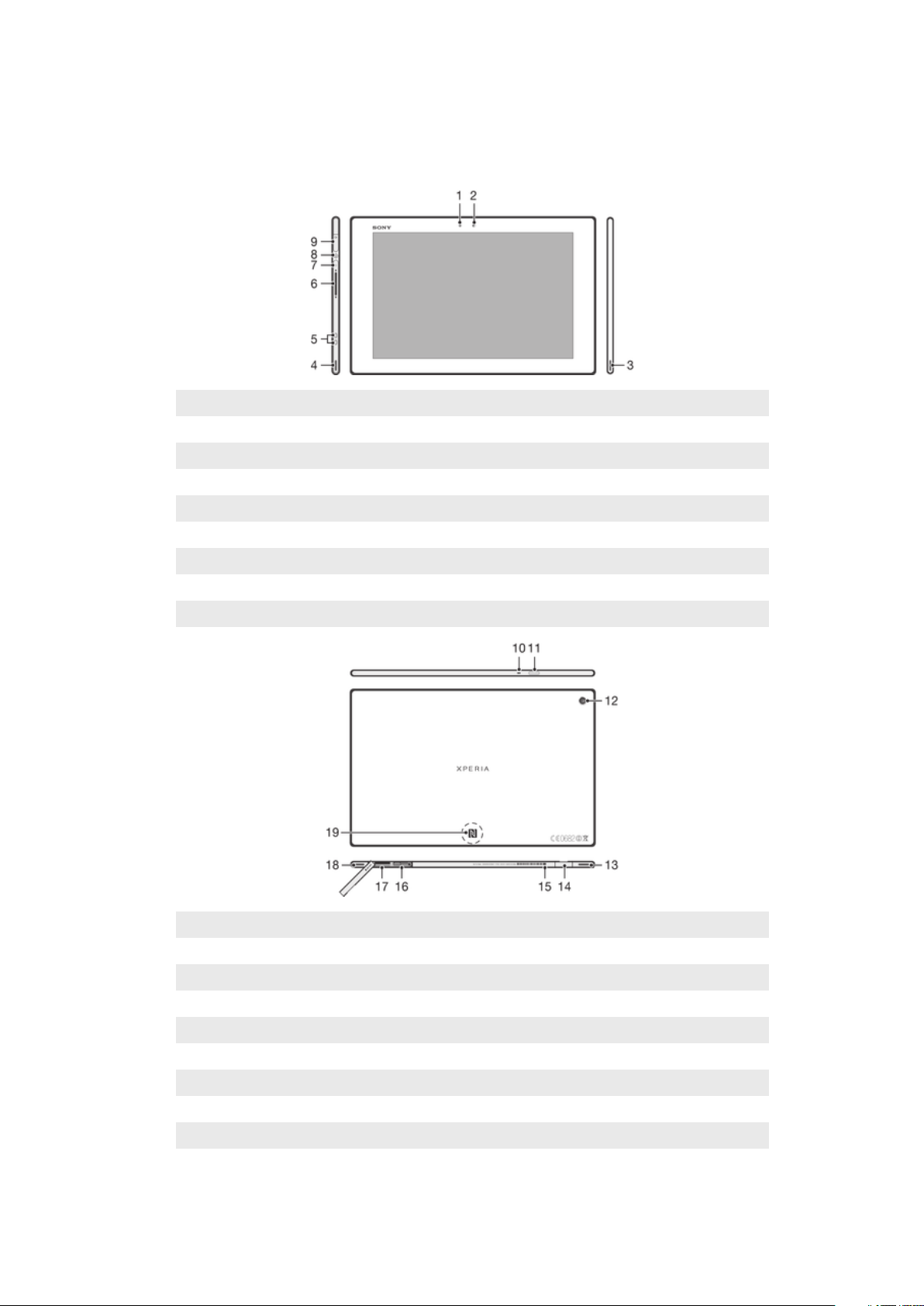
Introdução
Visão geral do dispositivo
1 Sensor de luz
2 Câmera frontal
3 Fone A
4 Fone B
5 Conector do encaixe para carregamento
6 Tecla Volume
7 Luz de notificação
8 Tecla liga-desliga
9 Tomada para fone de ouvido
10 Microfone
11 Sensor de infravermelho
12 Câmera principal
13 Fone B (o mesmo que 4)
14 Porta para cabo USB/carregador
15 Furo para anexar a tampa da porta do carregador
16 Compartimento do chip
17 Compartimento do cartão de memória
18 Fone A (o mesmo que 3)
19 Área de detecção do NFC™
7
Esta é a versão on-line desta publicação. © Imprima-a apenas para uso pessoal.
Page 8

Montagem
Para inserir o cartão de memória
Não insira um microchip no compartimento do cartão de memória.
1 Insira uma unha na abertura entre a tampa do cartão de memória e a lateral
inferior do dispositivo e, em seguida, retire a tampa do cartão de memória.
2 Coloque o cartão de memória no compartimento do cartão de memória, com os
contatos dourados voltados para baixo e, em seguida, empurre o cartão de
memória até o fundo do compartimento, até ouvir um som de encaixe.
3 Recoloque a tampa do cartão de memória.
O cartão de memória pode não vir incluído com a compra em todos os mercados.
Para inserir o microchip SIM
Não insira um microchip SIM no compartimento do cartão de memória.
8
Esta é a versão on-line desta publicação. © Imprima-a apenas para uso pessoal.
Page 9

1 Insira a unha na abertura entre a tampa do compartimento do microchip SIM e o
dispositivo, então, retire a tampa.
2 Usando uma unha, retire o suporte do microchip SIM.
3 Coloque o microchip SIM no suporte, com os contatos dourados no microchip
voltados para cima.
4 Insira o suporte do microchip SIM de volta no dispositivo.
5 Recoloque a tampa do compartimento do microchip SIM.
Inserir o microchip SIM no dispositivo sem o suporte do chip SIM pode danificar seu
microchip SIM ou dispositivo e a Sony não garante nem será responsável por qualquer dano
causado por tal ação.
Ligando e desligando o dispositivo
Para ligar o dispositivo
Certifique-se de que a bateria seja carregada por pelo menos 30 minutos antes de ligar o
dispositivo pela primeira vez.
9
Esta é a versão on-line desta publicação. © Imprima-a apenas para uso pessoal.
Page 10

1 Pressione e segure a tecla liga-desliga , até que a tela pisque.
2 Se a tela ficar escura, pressione brevemente a tecla liga-desliga para ativar a
tela.
3 Digite o PIN do seu chip quando solicitado e, em seguida, toque rapidamente em
.
4 Se sua tela estiver bloqueada, coloque o dedo na tela e deslize para cima ou para
baixo para desbloquear.
5 Espere um instante até que o dispositivo seja iniciado.
O PIN do chip é fornecido inicialmente pelo operador da rede, mas pode alterá-lo mais tarde
no menu Configurações. Para corrigir um erro que cometeu ao inserir o PIN do chip, toque
rapidamente em .
Para desligar o dispositivo
1 Pressione e segure a tecla liga-desliga até que o menu de opções seja aberto.
2 No menu de opções, toque rapidamente em Desligar.
3 Toque rapidamente em OK.
Pode levar algum tempo até que o dispositivo seja desligado.
Para forçar o desligamento do dispositivo
1 Pressione e segure a tecla para aumentar o volume e a tecla liga-desliga
simultaneamente por dez segundos.
2 Depois que a luz de notificação piscar três vezes, solte as teclas. O dispositivo é
desligado automaticamente.
Guia de configuração
A primeira vez que você inicia seu dispositivo, um guia de configuração abre para ajudar
na configuração básica, entrar em algumas contas e personalizar seu dispositivo. Por
exemplo, se você tiver uma conta Sony Entertainment Network, você pode acessá-la e
começar a ouvir música, ver vídeos e jogar pela Sony Entertainment Network em seu
dispositivo. Ou você pode criar uma nova conta diretamente no seu dispositivo.
Também é possível acessar o guia de configuração posteriormente no menu Configurações.
Para acessar o guia de configuração em um dispositivo com vários usuários, é necessário
fazer o login como proprietário, ou seja, usuário principal.
A Sony Entertainment Network com Video Unlimited e Music Unlimited não está disponível em
todos os mercados. É necessária assinatura separada. Termos e condições adicionais se
aplicam.
Para acessar o manual de configuração manualmente
1 Na Tela Início, toque rapidamente em .
2 Toque em Configurações > Guia de Configuração.
Bloqueio de tela
Quando seu dispositivo está ligado e é deixado ocioso durante um período de tempo
definido, a tela escurece para economizar carga da bateria, e bloqueia
automaticamente. Esse bloqueio de tela evita ações indesejadas na tela sensível ao
toque quando você não está usando o telefone.
10
Esta é a versão on-line desta publicação. © Imprima-a apenas para uso pessoal.
Page 11

Para ativar a tela
• Pressione rapidamente a tecla liga-desliga .
• Se o modo Tocar rapidamente para acordar estiver ativado, toque rapidamente duas
vezes na tela.
Para habilitar o modo Tocar rapidamente para acordar, acesse a tela inicial e, em seguida,
toque rapidamente em > Configurações > Display > Toque para acordar.
Para desbloquear a tela usando o recurso de Deslizar
• Deslize para cima ou para baixo na parte inferior da tela.
Para bloquear a tela manualmente
• Quando a tela está ativa, pressione rapidamente a tecla liga/desliga .
Contas e serviços
Entre em suas contas de serviço on-line a partir do dispositivo para obter fácil acesso
quando estiver em trânsito. Por exemplo, é possível integrar contatos de sua conta do
Google™ em Contatos para ter tudo em um só lugar. Você pode se inscrever em novos
serviços on-line usando o dispositivo ou um computador.
Conta do Google™
Ter uma conta do Google™ é essencial para que você possa usar diversos aplicativos e
serviços com seu dispositivo Android™. Você precisa de uma conta do Google™ para,
por exemplo, usar o aplicativo Gmail™ no dispositivo, bater papo com amigos usando o
Hangouts™ e sincronizar o aplicativo de agenda do dispositivo com o Google
Calendar™. Você também precisa de uma conta do Google™ para fazer download de
aplicativos, jogos, músicas, filmes e livros na Google Play™.
Conta do Microsoft® Exchange ActiveSync
Sincronize o dispositivo com sua conta corporativa do Microsoft® Exchange
ActiveSync®. Dessa forma, você mantém seu email, contatos e eventos da agenda de
trabalho com você a todo momento.
®
Conta do Facebook™
O Facebook™ é um serviço de rede social que o conecta a seus amigos, parentes e
colegas ao redor de todo o mundo. Configure o Facebook para funcionar em seu
dispositivo, de modo que você possa manter o contato onde estiver.
Contas de vários usuários
Seu dispositivo suporta várias contas de usuário para que diferentes usuários possam
fazer o login e utilizar o dispositivo separadamente. Por exemplo, usuários diferentes
podem ter configurações de tela inicial, papel de parede e configurações gerais
diferentes, bem como armazenamento de memória separado. Então eles podem instalar
seus próprios aplicativos e armazenar arquivos, como músicas e fotos que somente eles
podem acessar. Contas de vários usuários funcionam bem em casos onde diferentes
membros da família ou grupo compartilham o mesmo dispositivo.
O usuário que configura o dispositivo pela primeira vez torna-se o proprietário do
dispositivo. O proprietário é o administrador ou usuário principal. Depois de fazer o login
como proprietário, é possível adicionar, alterar e apagar outros usuários através do
menu Configurações. É possível adicionar no máximo sete novos usuários. Como
proprietário, sua conta não pode ser excluída.
Alguns recursos são disponíveis apenas para o proprietário. Por exemplo, somente o
proprietário pode acessar o cartão SD externo.
11
Esta é a versão on-line desta publicação. © Imprima-a apenas para uso pessoal.
Page 12

Usando contas de vários usuários
Para adicionar um novo usuário
1 Verifique se você fez o login como proprietário, ou seja, o usuário que configurou
o dispositivo pela primeira vez.
2 Arraste a barra de status para baixo e pressione .
3 Localize e toque rapidamente em Users > Add user.
4 Toque rapidamente em OK > Set up now. Um ícone representando o usuário
recentemente adicionado aparece na tela de bloqueio.
5 Toque rapidamente no ícone que representa o novo usuário e desbloqueie a tela.
6 Siga as instruções do guia de configuração para concluir o processo.
Para alternar usuários
1 Na tela de bloqueio, toque rapidamente no ícone que representa o usuário que
quer usar o dispositivo.
2 Se você tiver definido uma senha para a nova conta, digite-a para fazer o login.
Caso contrário, desbloqueie a tela.
Para excluir um usuário do seu dispositivo
1 Verifique se você está acessando como proprietário.
2 Arraste a barra de status para baixo e pressione .
3 Localize e toque rapidamente em Users.
4 Toque rapidamente em ao lado do nome do usuário que você quer excluir e
toque rapidamente em Apagar.
Cada usuário secundário também pode se excluir selecionando Users > > Remove user >
Apagar em Configuração.
A conta do proprietário não pode ser excluída.
Comportamentos diferentes para configurações
As configurações podem se comportar de três maneiras diferentes quando um
dispositivo tem vários usuários:
• Algumas configurações podem ser alteradas por qualquer usuário e afetar todos eles,
inclusive o proprietário, por exemplo, idioma, Wi-fi®, modo avião, NFC e Bluetooth®.
• Algumas configurações afetam apenas o espaço individual do usuário, por exemplo,
sincronização automática de dados, bloqueio de tela, várias contas adicionadas e papel
de parede.
• Algumas configurações são visíveis apenas para o proprietário e afetam todos os
usuários, por exemplo, configurações de VPN.
12
Esta é a versão on-line desta publicação. © Imprima-a apenas para uso pessoal.
Page 13

Conhecendo seu dispositivo
Usando as teclas
Voltar
• Voltar à tela anterior
• Fechar o teclado numérico, uma caixa de diálogo, um menu de opções, o painel de Notificação
ou um aplicativo
Início
• Vá para a Tela Início
Tarefa
• Toque rapidamente para abrir uma janela exibindo os aplicativos usados mais recentemente e
uma barra de small apps.
Bateria
Seu dispositivo tem uma bateria incorporada.
Carregando a bateria
Quando você adquire o dispositivo, a bateria vem parcialmente carregada. Pode levar
alguns minutos até que o ícone de bateria apareça na tela depois que você conectar o
cabo do carregador a uma fonte de alimentação, como uma porta USB ou um
carregador. Você pode continuar usando seu dispositivo durante o carregamento.
Carregar o dispositivo por um longo período de tempo como, por exemplo, durante a
noite toda, não danifica a bateria nem o dispositivo.
13
Esta é a versão on-line desta publicação. © Imprima-a apenas para uso pessoal.
Page 14

Para carregar seu dispositivo
1 Ligue o carregador em uma tomada.
2 Conecte uma extremidade do cabo USB ao carregador (ou à porta USB de um
computador).
3 Conecte a outra extremidade do cabo à porta Micro USB no dispositivo, com o
símbolo USB voltado para cima. A luz de notificação se acenderá quando o
carregamento tiver início.
4 Quando a luz de notificação ficar verde, o dispositivo estará totalmente carregado.
Desconecte o cabo USB de seu dispositivo puxando-o diretamente para fora.
Certifique-se de que não dobra o conector ao remover o cabo do dispositivo.
Se a bateria estiver completamente descarregada, poderá levar alguns minutos até que a luz
de notificação se acenda depois de você conectar o cabo do carregador a uma fonte de
alimentação.
Status da luz de notificação da bateria
Verde O nível de carga da bateria está acima de 90%
Vermelho piscando O nível da bateria está baixo
Laranja A bateria está carregando e seu nível de carga está abaixo de 90%
Para verificar o nível da bateria
1 Na Tela Início, toque rapidamente em .
2 Localize e toque rapidamente em Configuração > Sobre o tablet > Status >
Nível da bateria.
Melhorando o desempenho da bateria
As dicas a seguir podem ajudá-lo a melhorar o desempenho da bateria:
• Carregue seu dispositivo com frequência. Isso não afetará a duração da bateria.
• Baixar dados da Internet consome energia. Quando não estiver usando a Internet, você
pode economizar energia desativando todas as conexões de dados pelas redes para
celular. Esta configuração não impede que o dispositivo transmita dados em outras
redes sem fio.
• Desligue as conexões de Bluetooth® e Wi-Fi® quando não precisar desses recursos. É
possível ligá-los e desligá-los com mais facilidade no painel de notificação, arrastando a
barra de status para baixo.
• Use os recursos Modo STAMINA e Modo de bateria fraca para reduzir o consumo de
bateria. Você pode selecionar o modo de economia de energia mais adequado ao seu
14
Esta é a versão on-line desta publicação. © Imprima-a apenas para uso pessoal.
Page 15

modo de usar o dispositivo. Você também pode personalizar as configurações de cada
modo de economia de energia.
• Defina seus aplicativos de sincronização (usados para sincronizar email, agenda e
contatos) para sincronizar manualmente. Você também pode sincronizar
automaticamente, mas aumente os intervalos de sincronização.
• Verifique o menu de uso da bateria no dispositivo para ver quais aplicativos usam mais
energia. A bateria consome mais energia quando você usa aplicativos de fluxo de mídia
de vídeo e música, como o YouTube™. Alguns aplicativos baixados do Google Play™
também podem consumir mais energia.
• Feche e saia dos aplicativos que não estiver usando.
• Reduza o nível de brilho da tela.
• Desligue seu dispositivo ou ative a configuração Modo para avião, se estiver em uma
área sem cobertura de rede. Caso contrário, o dispositivo rastreará as redes disponíveis
repetidamente e isso consome energia.
• Use um dispositivo de viva-voz original Sony™ para ouvir música. Os dispositivos de
viva-voz requerem menos energia da bateria do que os próprios alto-falantes do
dispositivo.
• Mantenha o dispositivo em espera sempre que possível. O tempo de espera refere-se
ao tempo durante o qual o dispositivo está conectado à rede e não está sendo usado.
• Desative papéis de parede animados.
Se você estiver usando um dispositivo com vários usuários, algumas dicas podem apenas se
aplicar ao proprietário, ou seja, o usuário principal do dispositivo.
Para acessar o menu de uso da bateria
1 Na Tela Início, toque rapidamente em .
2 Localize e toque rapidamente em Configuração > Gerenciamento de energia >
Uso da bateria.
Usando o recurso Modo STAMINA
Ative o recurso Modo STAMINA para pausar a conexão Wi-Fi® , o tráfego de dados e
vários aplicativos que consomem energia quando a tela estiver inativa. Você também
pode configurar uma lista de aplicativos para permitir que alguns aplicativos continuem
em execução quando a tela estiver inativa. Quando a tela ficar ativa novamente, todas
as funções pausadas serão retomadas.
Se você estiver usando um dispositivos com vários usuários, pode ser necessário efetuar login
como proprietário, ou seja, usuário principal, para ativar ou desativar o recurso Modo
STAMINA.
Para ativar o modo STAMINA
1 Arraste a barra de status para baixo e toque rapidamente .
2 Localize e toque rapidamente em Gerenciamento de energia.
3 Arraste o controle deslizante ao lado do Modo STAMINA para a direita, em
seguida, toque rapidamente em Ativar. aparece na barra de status quando o
modo STAMINA é ativado.
Para desativar o modo STAMINA
1 Na Tela Início, toque rapidamente no .
2 Localize e toque rapidamente em Configuração > Gerenciamento de energia.
3 Toque rapidamente em ao lado de Modo STAMINA.
Para alterar as configurações do modo STAMINA
1 Na Tela Início, toque rapidamente em .
2 Localize e toque rapidamente em Configuração > Gerenciamento de energia.
3 Para abrir o menu de configurações, toque rapidamente em Modo STAMINA.
4 Adicione ou remova aplicativos, conforme desejado.
5 Ao terminar, toque rapidamente em Concluído.
15
Esta é a versão on-line desta publicação. © Imprima-a apenas para uso pessoal.
Page 16

Estimando o tempo de espera do seu dispositivo
O tempo de espera refere-se a quanto tempo a bateria pode durar quando seu
dispositivo está conectado à rede, mas não está em uso ativo. Quando ativado, o modo
STAMINA avalia continuamente o tempo de espera restante, que pode variar de acordo
com o uso do seu dispositivo. O modo STAMINA é mais efetivo para aumentar o tempo
de espera se você mantiver a tela do seu dispositivo bloqueada. Se você raramente
bloqueia a tela, pode não ver muita melhoria no desempenho da bateria.
Quando você usa seu dispositivo pela primeira vez, o tempo de espera estimado pode não ser
preciso, pois não há histórico anterior de uso para calcular a partir dele.
Para exibir o tempo de espera estimado
1 Na Tela Início, toque rapidamente em .
2 Localize e toque rapidamente em Configuração > Gerenciamento de energia.
Usando o modo Bateria baixa
Você pode ativar o recurso Modo de bateria fraca quando o nível da bateria estiver
baixo. Esse recurso ajuda você a ajustar as configurações de brilho da tela e tráfego de
dados de modo a reduzir o consumo da bateria.
Se você estiver usando um dispositivo com vários usuários, ou seja, o usuário principal, pode
ajustar as configurações para o modo Bateria baixa, além de ativar ou desativar o recurso. As
alterações feitas pelo proprietário afetam todos os usuários.
Para ativar o modo Bateria baixa
1 Arraste a barra de status para baixo e pressione .
2 Localize e toque rapidamente em Gerenciamento de energia.
3 Arraste a barra deslizante ao lado de Modo de bateria fraca à direita.
Para desativar o modo Bateria baixa
1 Na Tela Início, toque rapidamente no .
2 Localize e toque rapidamente em Configuração > Gerenciamento de energia.
3 Toque rapidamente em ao lado de Modo de bateria fraca.
Para alterar as configurações do modo Bateria baixa
1 Na Tela Início, toque rapidamente em .
2 Localize e toque rapidamente em Configuração > Gerenciamento de energia.
3 Para abrir o menu de configurações, toque rapidamente em Modo de bateria
fraca.
4 Ajuste as configurações, conforme desejado.
5 Ao terminar, toque rapidamente em .
Usando a tela sensível ao toque
Uma folha plástica protetora já vem fixada à tela do dispositivo quando você o compra.
É preciso remover o plástico antes de usar a tela sensível ao toque. Caso contrário, a
tela sensível ao toque poderá não funcionar corretamente.
Quando seu dispositivo é ligado e deixado ocioso durante um período de tempo
definido, a tela escurece para economizar carga da bateria, e é automaticamente
bloqueada. Este bloqueio evita as ações não desejadas na tela sensível ao toque
quando você não a está usando. Você também pode configurar bloqueios pessoais
para proteger sua assinatura e ter certeza de que somente você pode acessar o
conteúdo do dispositivo.
A tela do dispositivo é feita de vidro. Não toque na tela se o vidro estiver rachado ou
estilhaçado. Não tente consertar você mesmo uma tela danificada. Telas de vidro são
sensíveis a quedas e choques mecânicos. Casos de negligência não são cobertos pelo
serviço de garantia da Sony.
Para abrir ou realçar um item
• Toque no item.
16
Esta é a versão on-line desta publicação. © Imprima-a apenas para uso pessoal.
Page 17

Opções de marcação
Caixa de seleção marcada
Caixa de seleção desmarcada
Opção da lista marcada
Opção da lista desmarcada
Para marcar ou desmarcar opções
• Toque rapidamente na caixa de seleção ou opção de lista relevante.
Zoom
As opções de zoom disponíveis dependem do aplicativo que você está usando.
Para aplicar zoom
• Coloque dois dedos na tela de uma vez e belisque juntando-os (para aplicar
menos zoom) ou afaste-os (para aplicar mais zoom).
Quando você usa dois dedos na tela para aplicar zoom, é possível aplicar zoom somente se
ambos os dedos estiverem na área passível de zoom. Se você, por exemplo, desejar aplicar
mais zoom a uma fotografia, certifique-se de que ambos os dedos estejam na área do quadro
da fotografia.
Rolagem
Role movendo seu dedo para cima ou para baixo na tela. Em algumas páginas da web
você também pode rolar para os lados.
Arrastar ou tocar rapidamente não irá ativar nada na tela.
17
Esta é a versão on-line desta publicação. © Imprima-a apenas para uso pessoal.
Page 18

Para rolar
• Arraste ou toque com o dedo na direção para a qual deseja navegar na tela.
Para navegar mais rapidamente, toque e deslize o dedo na direção desejada na tela.
Tocar e deslizar
• Para navegar mais rapidamente, toque e deslize o dedo na direção desejada na
tela. Você pode aguardar até que o movimento de navegação pare, ou pode
parar imediatamente tocando rapidamente na tela.
Sensores
Seu dispositivo tem um sensor que detecta a luz. O sensor de luz detecta o nível de
iluminação ambiente e ajusta o brilho da tela, conforme necessário.
Usando a tela de bloqueio
Você pode adicionar novos painéis à sua Tela inicial, mesmo quando a tela estiver
bloqueada. Você também pode adicionar widgets a esses painéis ao criá-los. Você
pode acessar esses widgets quando a tela estiver bloqueada, passando o dedo para a
direita na tela.
Para tirar uma fotografia na tela de bloqueio
1 Para ativar a tela, pressione brevemente a tecla liga-desliga .
2 Para ativar a câmera, deslize para a esquerda na parte superior da tela.
3 Após abrir a câmera, toque rapidamente em .
18
Esta é a versão on-line desta publicação. © Imprima-a apenas para uso pessoal.
Page 19

Para adicionar um novo painel e um widget quando a tela está bloqueada
1 Para ativar a tela, pressione brevemente a tecla liga-desliga .
2 Deslize para a direita e, em seguida, toque rapidamente em para adicionar um
novo painel.
3 Localize e toque rapidamente no widget que deseja adicionar.
Você pode adicionar apenas um widget por painel quando a tela estiver bloqueada.
Tela Início
Você pode personalizar sua Tela Início com widgets, atalhos, pastas, temas, papel de
parede, entre outros itens. Também pode adicionar mais painéis a ela. Pode exibir
conteúdo em outros painéis da Tela Início tocando e deslizando para a esquerda ou
para a direita.
exibe em qual parte da Tela Início você se encontra. Você
pode definir um painel como a Tela Início principal e adicionar ou excluir um painel,
conforme necessário.
Os itens na barra na parte superior da tela estão sempre disponíveis para acesso rápido.
Para ir para a tela inicial
• Pressione .
Para pesquisar a tela inicial
• Toque e deslize para a esquerda ou para a direita.
Para definir um painel como painel principal da tela inicial
1 Toque e segure uma área vazia da Tela Início.
2 Toque e deslize para a esquerda ou para a direita para procurar o painel que
deseja definir como painel principal da tela inicial e, em seguida, toque
rapidamente em .
Para adicionar um painel à tela inicial
1 Toque e segure uma área vazia da Tela Início.
2 Toque e deslize para a esquerda ou para a direita para procurar os painéis e, em
seguida, toque rapidamente em .
19
Esta é a versão on-line desta publicação. © Imprima-a apenas para uso pessoal.
Page 20

Para excluir um painel da tela inicial
1 Toque e segure uma área vazia da Tela Início.
2 Toque e deslize para a esquerda ou para a direita para procurar o painel que
deseja excluir e, em seguida, toque rapidamente em .
Widgets
Widgets são pequenos aplicativos que você pode usar diretamente em Tela Início. Por
exemplo, o widget “WALKMAN” permite começar a reproduzir a música diretamente.
Alguns widgets podem ser redimensionados, o que permite expandi-los para exibir mais
conteúdo ou reduzi-los para economizar espaço na Tela Início.
Para adicionar um widget na tela Início
1 Toque e segure uma área vazia da Tela Início e, em seguida, toque rapidamente
em Widgets.
2 Localize e toque rapidamente no widget que deseja adicionar.
Para redimensionar um widget
1 Toque e segure um widget até que ele seja ampliado. Em seguida, libere o
widget. Se o widget puder ser redimensionado, por exemplo o widget da Agenda,
um quadro realçado e pontos de redimensionamento aparecerão.
2 Arraste os pontos para dentro ou para fora para diminuir ou expandir o widget.
3 Para confirmar o novo tamanho do widget, toque rapidamente em qualquer lugar
da Tela Início.
Reorganizando a tela inicial
Personalize a aparência da tela Início e altere os recursos que são possíveis acessar a
partir dela. Altere o papel de parede, mova itens pela tela, crie pastas e adicione atalhos
e widgets.
Opções de personalização
Quando você toca e segura uma área vazia de sua Tela inicial, as seguintes opções de
personalização aparecem:
Adicione widgets à sua tela inicial.
Adicione aplicativos e atalhos.
Defina um papel de parede para sua tela inicial.
Defina o tema de fundo.
Para exibir opções de personalização na tela inicial
• Toque e segure uma área vazia da Tela Início e as opções de personalização
aparecem na tela.
Para adicionar um atalho à tela inicial
1 Toque e segure uma área vazia da Tela Início.
2 Toque rapidamente em Aplicativos > Atalhos.
3 Selecione um atalho.
Você pode adicionar o atalho para um aplicativo diretamente da tela Aplicativo tocando e
segurando o aplicativo.
Para mover um item na tela inicial
• Toque e segure o item até que ele seja ampliado. Em seguida, arraste o item para
o novo local.
20
Esta é a versão on-line desta publicação. © Imprima-a apenas para uso pessoal.
Page 21

Para apagar um item da tela inicial
• Toque e segure um item até que ele seja ampliado. Em seguida, arraste o item
para .
Para criar uma pasta na tela inicial
1 Toque e segure em um ícone de aplicativo ou em um atalho até ele se ampliar e,
então, arraste-o e solte-o em outro ícone de aplicativo ou atalho.
2 Digite um nome para a pasta e toque rapidamente em Concluído.
Para adicionar itens a uma pasta na tela inicial
• Toque e segure um item até que ele seja ampliado. Em seguida, arraste o item
para a pasta.
Para renomear uma pasta
1 Toque rapidamente na pasta para abri-la.
2 Toque a barra de título da pasta para mostrar o campo Nome da pasta.
3 Digite o novo nome da pasta e toque rapidamente em Concluído.
Alterando o papel de parede da tela inicial
Adapte a Tela Início ao seu próprio estilo, usando papéis de parede e diferentes temas.
Para alterar o papel de parede da tela Inicial
1 Toque e segure o toque em uma área vazia em sua Tela Início.
2 Toque em Pap. parede e selecione uma opção.
Para definir um tema para sua tela inicial
1 Toque e segure uma área vazia da Tela Início.
2 Toque rapidamente em Temas e, então, selecione um tema.
Quando você altera um tema, o fundo também é alterado em alguns aplicativos.
Acessando e usando aplicativos
Abra aplicativos a partir de atalhos na Tela Início ou a tela Aplicativo.
Tela Aplicativo
A tela Aplicativo, aberta a partir da Tela Início, contém os aplicativos que vêm préinstalados no dispositivo, bem como os aplicativos que você baixar.
A tela Aplicativo se estende além da largura normal da tela, sendo preciso tocar e
deslizar para a direita e para a esquerda para exibir todo o conteúdo.
Para abrir a tela Aplicativos
• Na Tela Início, toque rapidamente em .
Para procurar a tela de aplicativos
• Na tela de aplicativos, toque e deslize para a direita ou para a esquerda.
Para criar um atalho para um aplicativo na tela inicial
1 Na Tela Início, toque rapidamente em .
2 Toque e segure um ícone de aplicativo e, em seguida, arraste o ícone para a
parte superior da tela. A Tela Início é aberta.
3 Arraste o ícone para o local desejado na Tela Início e, em seguida, libere seu
dedo.
21
Esta é a versão on-line desta publicação. © Imprima-a apenas para uso pessoal.
Page 22

Para compartilhar um aplicativo a partir da tela Aplicativo
1 Na Tela Início, toque rapidamente em .
2 Toque rapidamente em , todos os aplicativos que podem ser compartilhados
são indicados por .
3 Toque rapidamente no aplicativo que deseja compartilhar e, em seguida,
selecione uma opção e confirme, se necessário. Um link para um download do
aplicativo é enviado para a pessoa selecionada.
Abrindo e fechando aplicativos
Para abrir um aplicativo
• Na Tela Início ou na tela Aplicativo, toque rapidamente no aplicativo.
Para fechar um aplicativo
• Pressione .
Alguns aplicativos são pausados quando você pressiona para sair, enquanto outros
podem continuar em execução em segundo plano. No primeiro caso, na próxima vez que
você abrir o aplicativo, continuará do ponto em que parou. Lembre-se de que alguns
aplicativos podem implicar em taxas de conexão de dados quando estiverem em execução
em segundo plano como, por exemplo, serviços de rede social.
Janela de aplicativos usados recentemente
Você pode comutar entre aplicativos usados recentemente nesta janela. Também pode
abrir aplicativos pequenos.
Para abrir a janela de aplicativos usados recentemente
• Pressione a .
Usando aplicativos pequenos
A partir da janela dos aplicativos usados recentemente, pode obter acesso rápido a
vários aplicativos pequenos sempre que usar a barra de aplicativos pequenos. Um
aplicativo pequeno ocupa somente uma área pequena de sua tela. Por isso, você pode
interagir com um aplicativo pequeno e outro aplicativo ao mesmo tempo na mesma tela.
Para abrir a barra Small Apps
• Pressione .
Para abrir um aplicativo pequeno
1 Para fazer com que a barra de aplicativos pequenos apareça, pressione .
2 Toque rapidamente no aplicativo pequeno que deseja abrir. Uma janela de
aplicativo pequeno aparecerá.
Para fechar um aplicativo pequeno
• Toque rapidamente em na janela do aplicativo pequeno.
Para mover um small app
• Quando o small app for aberto, toque e segure o canto superior esquerdo do
small app e, em seguida, mova-o para o local desejado.
Para minimizar um small app
• Quando o small app for aberto, toque e segure o canto superior esquerdo do
small app e, em seguida, arraste-o para a borda direita ou para a borda inferior da
tela.
Para reorganizar seus aplicativos pequenos
1 Para fazer aparecer a barra de aplicativos pequenos, pressione .
2 Toque e segure em um aplicativo pequeno e arraste-o para a posição desejada
na barra de aplicativos pequenos.
22
Esta é a versão on-line desta publicação. © Imprima-a apenas para uso pessoal.
Page 23

Para remover um aplicativo pequeno da barra de aplicativos pequenos
1 Para fazer aparecer a barra de aplicativos pequenos, pressione .
2 Toque e segure um ícone de aplicativo pequeno e arraste-o da barra de
aplicativos pequenos.
Para restaurar um aplicativo pequeno anteriormente removido
1 Para fazer com que a barra de aplicativos pequenos apareça, pressione .
2 Toque em .
3 Toque e segure o aplicativo pequeno que você deseja restaurar e, em seguida,
arraste-o para a barra de aplicativos pequenos.
Para fazer download de um aplicativo pequeno
1 Para fazer com que a barra de aplicativos pequenos apareça, pressione .
2 Toque em > > .
3 Encontre um aplicativo pequeno que deseje baixar e, em seguida, siga as
instruções para concluir a instalação.
Para adicionar um widget a um app pequeno
1 Para fazer aparecer a barra Small Apps, pressione .
2 Toque rapidamente em > > .
3 Selecione um widget.
4 Digite um nome para o widget, se desejar, depois toque rapidamente em OK.
Menu de aplicativo
Quando está usando um aplicativo, pode abrir um menu quando desejar. O menu terá
uma aparência diferente dependendo do aplicativo que estiver usando.
Para abrir um menu em um aplicativo
• Ao usar o aplicativo, pressione .
Não há um menu disponível em todos os aplicativos.
Reorganizando a tela Aplicativo
Mova os aplicativos na tela Aplicativo de acordo com as suas preferências.
Para organizar os aplicativos na tela Aplicativo
1 Na Tela Início, toque rapidamente no para ir para a tela Aplicativo.
2 Toque rapidamente na lista suspensa no canto superior esquerdo da tela e
selecione uma opção.
Para mover um aplicativo na tela Aplicativo
1 Abra a tela Aplicativo.
2 Toque e segure um item até que ele seja ampliado. Em seguida, arraste o item
para o novo local.
É possível mover os aplicativos somente quando Classific. pessoal estiver selecionado.
Para desinstalar um aplicativo a partir da tela Aplicativo
1 Na Tela Início, toque rapidamente no .
2 Toque rapidamente em , todos os aplicativos que podem ser desinstalados
são indicados por .
3 Toque rapidamente no aplicativo que deseja desinstalar e, em seguida, toque
rapidamente em Desinstalar.
Status e notificações
A barra de status na parte superior da tela exibe o que está acontecendo no dispositivo.
À esquerda, você recebe notificações quando há algo novo ou em andamento. Por
exemplo, as notificações da agenda aparecem aqui. O lado direito exibe a intensidade
do sinal e o status da bateria, entre outras informações.
23
Esta é a versão on-line desta publicação. © Imprima-a apenas para uso pessoal.
Page 24

O painel de notificação permite que você ajuste rapidamente as configurações básicas
do dispositivo como, por exemplo, Wi-Fi®, Bluetooth® e som. Também pode abrir o
menu de configurações no painel Notificação para personalizar as configurações rápidas
ou alterar outras configurações.
Uma luz de notificação também fornece informações sobre o status da bateria, além de
algumas notificações. A luz de notificação pode não funcionar quando o nível da bateria
estiver baixo.
Verificando notificações e atividades em andamento
Você pode arrastar a barra de status para baixo para abrir o painel Notificação e obter
mais informações. Por exemplo, pode usar o painel para exibir um evento da agenda.
Também pode abrir alguns aplicativos executados em segundo plano como, por
exemplo, o music player.
Para abrir o painel de notificações
• Arraste a barra de status para baixo.
Para fechar o painel Notificação
• Arraste para cima a guia localizada na parte inferior do painel Notificação.
Para abrir um aplicativo em execução a partir do Painel de notificação
• Toque no ícone do aplicativo em execução para abri-lo.
Para destacar uma notificação do Painel de notificação
• Coloque o dedo sobre uma notificação e deslize para a esquerda ou direita.
24
Esta é a versão on-line desta publicação. © Imprima-a apenas para uso pessoal.
Page 25

Para limpar o painel Notificação
• A partir do painel Notificação, toque em Limpar.
Configurando seu dispositivo no painel de Notificação
Você pode abrir o menu de configurações no painel de Notificação para ajustar as
configurações rápidas do dispositivo. Por exemplo, é possível ativar o Wi-Fi®.
Para abrir o menu de configurações do dispositivo a partir do painel Notificação
1 Arraste a barra de status para baixo.
2 Toque rapidamente no .
Para ajustar as configurações de som a partir do painel Notificação
1 Arraste a barra de status para baixo.
2 Toque em .
Para controlar a função Bluetooth® no painel de Notificação
1 Arraste a barra de status para baixo.
2 Toque em .
Para controlar a função de Wi-Fi® a partir do painel Notificação
1 Arraste a barra de status para baixo.
2 Toque rapidamente em
Para habilitar ou desabilitar o tráfego de dados a partir do painel Notificação
1 Arraste a barra de status para baixo.
2 Toque no .
.
Personalizando as configurações rápidas no painel de Notificação
Você pode personalizar as configurações rápidas no painel de Notificação selecionando
as que desejar e reorganizando sua ordem. Você pode selecionar até 10 configurações
rápidas ou não selecionar nenhuma delas.
Para selecionar as configurações rápidas a partir do painel Notificação
1 Arraste a barra de status para baixo e pressione .
2 Localize e toque rapidamente em Display > Configurações rápidas.
3 Selecione as configurações desejadas.
Reorganizar as configurações rápidas do painel Notificação
1 Arraste a barra de status para baixo e pressione .
2 Localize e toque rapidamente em Display > Configurações rápidas.
3 Toque e segure ao lado de uma configuração rápida e mova para a posição
desejada.
Menu Configurações
Exiba e altere as configurações do dispositivo no menu Configurações.
Para acessar as configurações do dispositivo
1 Na Tela Início, toque rapidamente em .
2 Toque em Configurações.
Você também pode arrastar a barra de status para baixo na tela inicial e tocar rapidamente
em para acessar as configurações do dispositivo.
Digitando texto
Você pode selecionar entre vários teclados e métodos de entrada para digitar texto que
contém letras, números e outros caracteres.
25
Esta é a versão on-line desta publicação. © Imprima-a apenas para uso pessoal.
Page 26

Teclado na tela
Toque as teclas do teclado na tela QWERTY para inserir texto de forma conveniente.
Alguns aplicativos abrem o teclado na tela automaticamente. Também é possível abrir
esse teclado tocando um campo de texto.
Usando o teclado virtual
1 Apagar um caractere antes do cursor.
2 Digitar um retorno de carro ou confirmar a entrada de texto.
3 Alterar a opção de maiúscula/minúscula do caractere e ligar o caps lock. Para alguns idiomas, essa tecla
é usada para acessar caracteres extras no idioma.
4 Alternar para pequeno teclado móvel.
5 Digitar um espaço.
6 Personalizar o teclado. Esta tecla desaparece depois que o teclado é personalizado.
7 Exibir números e símbolos.
Todas as ilustrações são para fins ilustrativos apenas e podem não descrever o dispositivo
real com precisão.
Para exibir o teclado na tela para digitar texto
• Toque em um campo de texto
Para ocultar o teclado virtual
• Quando o teclado virtual estiver aberto, toque rapidamente em .
Para personalizar o teclado virtual
1 Abra o teclado virtual e toque rapidamente no .
2 Siga as instruções para personalizar o teclado na tela, por exemplo marcando a
caixa de seleção Tecla de emoticons.
Se você não marcar a caixa de seleção Tecla de emoticons ao personalizar o teclado na tela,
o ícone de smiley não aparecerá.
Para usar o teclado virtual na orientação paisagem
• Ao inserir texto, vire o dispositivo de lado.
Para que o teclado suporte este recurso, o modo paisagem deve contar com o suporte do
aplicativo que você está usando e suas configurações para a orientação de tela devem estar
definidas para o modo automático.
Para inserir texto usando o teclado na tela
• Para digitar um caractere visível no teclado, toque rapidamente no caractere.
• Para digitar uma variante do caractere, toque e segure um caractere normal do
teclado para obter uma lista das opções disponíveis e selecione na lista. Por
exemplo, para digitar "é", toque e segure o "e" até que outras opções apareçam
e, em seguida, enquanto mantém o dedo pressionando o teclado, arraste e
selecione "é".
26
Esta é a versão on-line desta publicação. © Imprima-a apenas para uso pessoal.
Page 27

Para alternar entre letras maiúsculas e minúsculas
• Antes de digitar uma letra, toque rapidamente em para alternar para
maiúsculas , ou vice-versa.
Para ativar o caps lock
• Antes de digitar uma palavra, toque rapidamente em ou em até aparecer.
Para inserir números ou símbolos
• Quando você inserir um texto, toque em . Aparecerá um teclado exibindo
números e símbolos. Toque em para visualizar mais opções.
Para digitar sinais de pontuação comuns
1 Ao terminar de digitar uma palavra, toque rapidamente na barra de espaço.
2 Selecione um sinal de pontuação na barra de candidatos. O sinal selecionado é
inserido antes do espaço.
Para digitar um ponto final rapidamente, toque rapidamente na barra de espaço duas vezes
ao terminar de digitar uma palavra.
Para apagar caracteres
• Toque rapidamente para colocar o cursor depois do caractere que deseja apagar
e, então, toque rapidamente em .
Para digitar um retorno de carro
• Ao digitar texto, toque rapidamente em para digitar um retorno de carro.
Para alterar entre o teclado completo e o teclado pequeno
• Ao digitar texto usando o teclado na tela, toque rapidamente ou para
alternar entre o teclado completo e o teclado pequeno.
Arraste para mover o teclado pequeno conforme desejado.
Para selecionar texto
1 Digite algum texto e, em seguida, toque rapidamente duas vezes no texto. A
palavra tocada é realçada por guias em ambos os lados.
2 Arraste as guias para a direita ou para a esquerda para selecionar mais partes do
texto.
Para editar texto
1 Digite algum texto e, em seguida, toque rapidamente duas vezes no texto
digitado para fazer com que a barra do aplicativo apareça.
2 Selecione o texto que deseja editar e, então, use as ferramentas na barra de
aplicativo para fazer as alterações desejadas.
Barra de aplicativos
1 Fechar a barra de aplicativos
2 Selecionar todo o texto
3 Cortar o texto
4 Copiar o texto
5 Colar o texto
só aparece quando você tem textos armazenados na área de transferência.
27
Esta é a versão on-line desta publicação. © Imprima-a apenas para uso pessoal.
Page 28

Usando a função Escrita com gestos para escrever palavras
Você pode inserir texto deslizando o dedo de letra a letra no teclado virtual.
Para alterar as configurações de Escrita com gestos
1 Ao digitar texto usando o teclado virtual, toque rapidamente em .
2 Toque em e em Configurações de teclado.
3 Toque em Configurações de entrada de texto.
4 Marque ou desmarque a caixa de seleção Escrita com gestos.
5 Para adicionar automaticamente um espaço entre os gestos sem precisar tocar
rapidamente cada vez na barra de espaço, marque a caixa de seleção Espaço
antes de bater.
Para digitar texto usando a função Escrita com gestos
1 Ao digitar texto usando o teclado virtual, deslize o dedo de uma letra para outra
para traçar a palavra que deseja escrever.
2 Levante o dedo quando tiver terminado de digitar uma palavra. Uma palavra é
sugerida, com base nas letras tracejadas. Se necessário, selecione a palavra
correta na barra de candidatas.
3 Para exibir mais opções, navegue para a direita ou para a esquerda na barra de
palavras candidatas. Se não conseguir localizar a palavra desejada, toque
rapidamente em uma vez para apagar a palavra inteira. Em seguida, tente
tracejar a palavra novamente usando a função de Escrita com gestos ou toque
rapidamente em cada letra para digitar a palavra.
4 Se a configuração de Espaço antes de bater estiver ativada, traceje a próxima
palavra a ser digitada. Caso contrário, toque rapidamente na barra de espaço e,
em seguida, traceje a próxima palavra a ser digitada.
Para digitar palavras compostas quando a configuração Espaço antes de bater estiver
ativada, talvez seja preciso deslizar o dedo para digitar a primeira parte da palavra e, em
seguida, tocar rapidamente em cada letra para digitar o resto da palavra.
Configurações do teclado
Você pode selecionar as configurações para o e o teclado virtual, como o idioma de
escrita e a correção automática.
Para acessar as configurações do teclado virtual e do teclado telefônico
1 Ao digitar texto usando o teclado virtual, toque rapidamente em .
2 Toque rapidamente em e em Configurações de teclado.
Para adicionar um idioma de escrita para entrada de texto
1 Ao digitar texto usando o teclado virtual, toque rapidamente em .
2 Toque rapidamente em e em Configurações de teclado.
3 Toque rapidamente em Idiomas > Idiomas de escrita e marque as caixas de
seleção relevantes.
4 Toque rapidamente em OK para confirmar.
Configurações de entrada de texto
Ao inserir texto usando o teclado virtual, você pode acessar o menu de configurações
de entrada de texto, que ajuda a definir opções de escrita inteligente, espaçamento
automático e correções rápidas. Por exemplo, você pode decidir como as opções de
palavras serão apresentadas e como as palavras serão corrigidas à medida que você
escreve. Você também pode definir o aplicativo de entrada de texto para lembrar das
novas palavras que você escreve.
Para alterar as configurações de entrada de texto
1 Ao digitar texto usando o teclado virtual, toque rapidamente em .
2 Toque rapidamente em e, em seguida, toque rapidamente em Configurações
de teclado > Configurações de entrada de texto e selecione as configurações
relevantes.
28
Esta é a versão on-line desta publicação. © Imprima-a apenas para uso pessoal.
Page 29

Fornecendo texto com a entrada de voz
Quando você fornece texto, pode usar a função de entrada de voz, ao invés de digitar
as palavras. Simplesmente fale as palavras que deseja fornecer. A entrada de voz é uma
tecnologia experimental da Google™ e está disponível em vários idiomas e regiões.
Para ativar a entrada de voz
1 Ao digitar texto usando o teclado virtual, toque rapidamente em .
2 Toque rapidamente em e em Configurações de teclado.
3 Marque a caixa de seleção Tecla de digit. do Google voice.
4 Toque rapidamente em para salvar suas configurações. Um ícone de
microfone aparece no teclado virtual.
Para fornecer texto com a entrada de voz
1 Certifique-se de que a função de entrada de voz esteja ativada e de que haja uma
conexão de dados em funcionamento.
2 Quando aparecer no teclado virtual ou no teclado telefônico, toque nele.
Quando a tecla do idioma de entrada como, por exemplo, , aparecer, toque e
segure nela.
3 Quando aparecer, fale para digitar o texto. Ao terminar, toque rapidamente em
mais uma vez. O texto sugerido aparece.
4 Edite o texto manualmente, se necessário.
Personalizando seu dispositivo
Você pode ajustar as configurações do dispositivo de acordo com suas necessidades.
Por exemplo, você pode alterar o idioma, ajustar o volume ou alterar o brilho da tela.
Ajustando o volume
Você pode ajustar o volume das notificações e também para reprodução de músicas e
vídeos.
Para ajustar o volume de reprodução da mídia com a tecla de volume
• Ao escutar uma música ou assistir a um vídeo, pressione a tecla de volume para
cima ou para baixo.
Ajustando as configurações de som
Você pode ajustar várias configurações de som. Por exemplo, você pode definir o modo
silencioso em seu dispositivo.
Para definir o dispositivo no modo silencioso
1 Pressione e segure a tecla liga-desliga até que o menu de opções seja aberto.
2 No menu de opções, toque rapidamente em . aparece na barra de status.
Para habilitar tons de toque
1 Na Tela Início, toque rapidamente em .
2 Localize e toque rapidamente em Configuração > Som.
3 Marque a caixa de seleção Sons de toque.
Para selecionar o som de notificação
1 Na Tela Início, toque rapidamente em .
2 Localize e toque rapidamente em Configuração > Som > Som de notificação
padrão.
3 Selecione o som a ser reproduzido quando as notificações chegarem.
4 Toque rapidamente em Concluído.
Hora e data
É possível alterar a hora e a data no dispositivo.
29
Esta é a versão on-line desta publicação. © Imprima-a apenas para uso pessoal.
Page 30

Para definir a data manualmente
1 Na Tela Início, toque rapidamente no .
2 Localize e toque rapidamente em Configuração > Data e hora.
3 Desmarque a caixa de seleção Data e hora automáticas, se estiver marcada.
4 Toque em Definir data.
5 Ajuste a data navegando para cima e para baixo.
6 Toque em Definir.
Para definir a hora manualmente
1 Na Tela Início, toque rapidamente no .
2 Localize e toque rapidamente em Configuração > Data e hora.
3 Desmarque a caixa de seleção Data e hora automáticas, se estiver marcada.
4 Toque em Definir hora.
5 Navegue para cima ou para baixo para ajustar a hora e o minuto.
6 Se aplicável, navegue para cima para alterar AM para PM, ou vice-versa.
7 Toque em Definir.
Para definir o fuso horário
1 Na Tela Início, toque rapidamente em .
2 Localize e toque rapidamente em Configuração > Data e hora.
3 Desmarque a caixa de seleção Fuso horário automático, se estiver marcada.
4 Toque rapidamente em Selecionar fuso horário.
5 Selecione uma opção.
Configurações da tela
Para ajustar o brilho da tela
1 Na Tela Início, toque rapidamente em .
2 Localize e toque rapidamente em Configuração > Display > Brilho.
3 Arraste o cursor para ajustar o brilho.
4 Toque em OK.
O nível do brilho afeta o desempenho da bateria. Para obter dicas sobre como aumentar o
desempenho da bateria, consulte Melhorando o desempenho da bateria.
Para ajustar o tempo ocioso antes que a tela desligue
1 Na Tela Início, toque rapidamente em .
2 Localize e toque rapidamente em Configuração > Display > Modo de repouso.
3 Selecione uma opção.
Para desligar a tela rapidamente, pressione brevemente a tecla Power .
Configurações de idioma
Você pode selecionar um idioma padrão para o dispositivo e alterá-lo novamente
posteriormente.
Para alterar o idioma
1 Na Tela Início, toque rapidamente em .
2 Localize e toque rapidamente em Configuração > Idioma e entrada > Idioma.
3 Selecione uma opção.
4 Toque rapidamente em OK.
Se você selecionar o idioma errado e não conseguir ler os textos do menu, localize e toque
rapidamente em . Em seguida, selecione o texto ao lado de e selecione o primeiro item
no menu que se abre. Você poderá, então, selecionar o idioma desejado.
Modo avião
No Modo avião, os transceptores de rede e de rádio são desligados para evitar
interferência em equipamentos sensíveis. No entanto, você ainda pode jogar jogos, ouvir
música, assistir a vídeos e a outros conteúdos, desde que todo esse conteúdo esteja
30
Esta é a versão on-line desta publicação. © Imprima-a apenas para uso pessoal.
Page 31

salvo no cartão de memória ou no armazenamento interno. Você também pode ser
notificado por alarmes, se houver alarmes ativados.
Ligar o Modo avião reduz o consumo da bateria.
Para ligar o modo Avião
1 Na Tela Início, toque rapidamente no .
2 Localize e toque rapidamente em Configuração > Mais....
3 Marque a caixa de seleção Modo para avião.
Você também pode pressionar e segurar a tecla liga-desliga e, em seguida, selecionar
Modo para avião no menu aberto.
Aprimorando a saída de som
Você pode aprimorar a saída de som que vem do fone no dispositivo usando recursos
como as tecnologias Clear Phase™ e xLOUD™.
Usando a tecnologia Clear Phase™
Use a tecnologia Clear Phase™ da Sony para ajustar automaticamente a qualidade do
som que vem dos fones internos do dispositivo e obter um som mais limpo e natural.
Para aumentar a qualidade do som do fone usando o Clear Phase™
1 Na Tela Início, toque rapidamente em .
2 Localize e toque rapidamente em Configuração > Som.
3 Marque a caixa de seleção Clear Phase™.
A ativação do recurso Clear Phase™ não tem nenhum efeito nos aplicativos de comunicação
de voz.
Usando a tecnologia xLOUD™
Use a tecnologia de filtro de áudio xLOUD™ da Sony para aumentar o volume do fone
sem sacrificar a qualidade. Obtenha um som mais dinâmico enquanto ouve as suas
músicas favoritas.
Para aumentar o volume do fone usando o xLOUD™
1 Na Tela Início, toque rapidamente em .
2 Localize e toque rapidamente em Configuração > Som.
3 Marque a caixa de seleção xLOUD™.
A ativação do recurso xLOUD™ não tem nenhum efeito nos aplicativos de comunicação de
voz.
Usando o S-Force Front Surround 3D
Use a tecnologia 3D S-Force Front Surround da Sony para obter o melhor som de seu
dispositivo ao assistir filmes. Essa tecnologia cria um som ambiente 3D realista usando
os fones do seu dispositivo.
Para usar a tecnologia 3D S-Force Front Surround
1 Na Tela Início, toque rapidamente em .
2 Localize e toque rapidamente em Configuração > Som.
3 Marque a caixa de seleção S-Force Front Surround 3D.
Memória
Você pode salvar o conteúdo no armazenamento interno do dispositivo e no cartão de
memória.
31
Esta é a versão on-line desta publicação. © Imprima-a apenas para uso pessoal.
Page 32

Cartão de memória
Seu dispositivo suporta um cartão de memória microSD™, que é usado para armazenar
conteúdos, como aplicativos, músicas, fotos e vídeos baixados. Este tipo de cartão
também pode ser usado como um cartão de memória portátil com outros dispositivos
compatíveis.
Talvez você tenha que comprar um cartão de memória separadamente.
Se você estiver usando um dispositivo com vários usuários, somente o proprietário, ou seja, o
usuário principal, pode acessar o cartão de memória.
Removendo o cartão de memória com segurança
Você pode remover o cartão de memória do dispositivo com segurança sempre que o
dispositivo estiver desligado. Se quiser remover o cartão de memória quando o
dispositivo estiver ligado, desmonte primeiro o cartão de memória antes de removê-lo
fisicamente do dispositivo. Isso pode evitar danos ao cartão de memória ou a perda dos
dados armazenados no cartão.
Para desmontar o cartão de memória
1 Arraste a barra de status para baixo e pressione .
2 Localize e toque em Armazenamento > Desconectar cartão SD.
Formatando o cartão de memória
Você pode formatar o cartão de memória no dispositivo para, por exemplo, liberar
memória. Isso significa que você apaga todos os dados no cartão.
Todo o conteúdo no cartão de memória é apagado na formatação. Certifique-se de fazer
backup de tudo o que deseja salvar antes de formatar o cartão de memória. Para fazer
backup do conteúdo, você pode copiá-lo no computador. Para obter mais informações,
consulte o capítulo Conectando o dispositivo a um computador na página 101.
Para formatar o cartão de memória
1 Arraste a barra de status para baixo e pressione .
2 Localize e toque rapidamente em Armazenamento > Apagar cartão SD.
3 Para confirmar, toque rapidamente em Apagar cartão SD > Apagar tudo
Usando um fone de ouvido
Use os acessórios fornecidos com o dispositivo, ou outros acessórios compatíveis, para
otimizar o desempenho.
32
Esta é a versão on-line desta publicação. © Imprima-a apenas para uso pessoal.
Page 33

Configurações para Internet e mensagens
Para enviar mensagens de texto e multimídia e acessar a Internet, você deve ter uma
conexão de dados móvel e as configurações corretas. Há diferentes maneiras de obter
essas configurações:
• Para a maioria das redes e operadoras de celular, as configurações de Internet e de
mensagens são pré-instaladas no dispositivo. Portanto, é possível começar a usar a
Internet e a enviar mensagens imediatamente.
• Em alguns casos, você tem a opção de baixar as configurações de Internet e de
mensagens na primeira vez que o dispositivo é ligado. Também é possível baixar essas
configurações mais tarde no menu Configurações.
• É possível adicionar e alterar manualmente as configurações de Internet e de rede no
dispositivo a qualquer momento. Contate sua operadora de rede para obter informações
detalhadas sobre as configurações de Internet e de mensagens.
Se você estive usando um dispositivo com vários usuários, somente o proprietário, ou seja, o
usuário principal, pode baixar configurações de Internet e de serviço de mensagens no menu
Configurações, mas as configurações baixadas são aplicáveis a todos os usuários.
Para baixar as configurações de Internet e de mensagens
1 Na Tela Início, toque rapidamente em .
2 Localize e toque rapidamente em Configuração > Xperia™ > Configurações de
Internet.
3 Toque rapidamente em Aceitar.
Para redefinir as configurações padrão da Internet
1 Na Tela Início, toque rapidamente em .
2 Toque em Configuração > Mais... > Redes móveis.
3 Toque rapidamente em Nome dos pontos de aces. e pressione .
4 Toque em Redefinir para o padrão.
Nomes de pontos de acesso (APNs)
Um APN é usado para estabelecer conexões de dados entre o dispositivo e a Internet.
O APN define o tipo de endereço IP a ser usado, que métodos de segurança invocar e
quais conexões de extremidade fixa usar. Verificar o APN é útil quando você não
consegue acessar a Internet, não tem conexão de dados ou não pode enviar ou receber
mensagens multimídia.
Se você estive usando um dispositivo com vários usuários, somente o proprietário, ou seja, o
usuário principal, pode definir ou marcar APNs, mas as configurações feitas pelo proprietário
afetam todos os usuários.
Para exibir o APN atual
1 Na Tela Início, toque rapidamente em .
2 Localize e toque rapidamente em Configuração > Mais... > Redes móveis.
3 Toque em Nome dos pontos de aces..
Se você tiver várias conexões disponíveis, a conexão de rede ativa será indicada por um
botão marcado.
Para adicionar configurações de Internet manualmente
1 Na Tela Início, toque rapidamente no .
2 Localize e toque rapidamente em Configuração > Mais... > Redes móveis >
Nome dos pontos de aces..
3 Toque rapidamente na .
4 Toque rapidamente em Novo APN.
5 Toque rapidamente em Nome e digite o nome do perfil de rede que deseja criar.
6 Toque rapidamente em APN e digite o nome do ponto de acesso.
7 Digite todas as outras informações exigidas pela operadora de rede.
8 Toque rapidamente na e, em seguida, toque rapidamente em Salvar.
33
Esta é a versão on-line desta publicação. © Imprima-a apenas para uso pessoal.
Page 34

Informações de uso
Para fins de qualidade, a Sony Mobile coleta anonimamente relatórios de erros e
estatísticas de seu dispositivo. Nenhuma das informações reunidas inclui dados
pessoais.
Para permitir o envio de informações de uso
1 Na Tela Início, toque rapidamente em .
2 Localize e toque rapidamente em Configuração > Xperia™ > Informações de
uso.
3 Marque a caixa de seleção Enviar info. de uso, se já não estiver marcada.
4 Toque rapidamente em OK.
Controlando o uso de dados
É possível monitorar a quantidade de dados transferidos para e do seu dispositivo por
sua conexão de dados móveis ou Wi-Fi® durante determinado período. Por exemplo,
também é possível ver a quantidade de dados usados por aplicativos individuais. Para
dados transferidos por sua conexão de dados móveis, também é possível definir avisos
e limites de uso de dados para evitar cobranças adicionais.
Se você estiver usando um dispositivo com vários usuários, somente o proprietário, ou seja, o
usuário principal, pode ajustar as configurações de uso de dados.Ajustar as configurações de
uso de dados pode ajudar a manter um controle mais acirrado do uso de dados, mas não
pode garantir que tarifas adicionais sejam de fato evitadas.
Para acessar as configurações de uso de dados
1 Na Tela Início, toque rapidamente em .
2 Localize e toque rapidamente em Configuração > Uso de dados.
Para ligar ou desligar o tráfego de dados
1 Arraste a barra de status para baixo e pressione .
2 Toque rapidamente em Uso de dados.
3 Arraste o controle deslizante ao lado de Trafégo de dados móveis para ligar ou
desligar o tráfego de dados.
Quando o tráfego de dados estiver desligado, seu dispositivo ainda poderá usar as conexões
Wi-Fi® e Bluetooth®.
Para definir um aviso de cuidado de uso de dados
1 Certifique-se de que o tráfego de dados esteja ligado.
2 Arraste a barra de status para baixo e pressione .
3 Localize e toque rapidamente em Uso de dados.
4 Para definir o nível do aviso de cuidado, arraste as linhas de aviso para os valores
desejados. Você receberá uma notificação de cuidado quando o volume de
tráfego de dados se aproximar do nível definido.
Para definir um limite para o uso de dados
1 Certifique-se de ter ligado o tráfego de dados.
2 Na Tela Início, toque rapidamente em .
3 Localize e toque rapidamente em Configuração > Uso de dados.
4 Marque a caixa de seleção Definir limite de dados móveis, se já não estiver
marcada e, em seguida, toque rapidamente em OK.
5 Para definir o limite para o uso de dados, arraste as linhas para os valores
desejados.
Quando o uso de dados atingir o limite definido, o tráfego de dados no dispositivo será
desligado automaticamente.
34
Esta é a versão on-line desta publicação. © Imprima-a apenas para uso pessoal.
Page 35

Para controlar o uso de dados de aplicativos individuais
1 Arraste a barra de status para baixo e pressione .
2 Localize e toque rapidamente em Uso de dados.
3 Localize e toque rapidamente no aplicativo desejado.
4 Marque a caixa de seleção Restringir dados em segundo plano.
5 Para acessar configurações mais específicas do aplicativo (se disponíveis), toque
rapidamente em Ver configurações do aplicativo e faça as alterações
desejadas.
O desempenho de aplicativos individuais pode ser afetado se você alterar as configurações
de uso de dados relacionadas.
Para ver dados transferidos via Wi-Fi®
1 Na Tela Início, toque rapidamente em .
2 Localize e toque rapidamente em Configuração > Uso de dados.
3 Toque rapidamente em e marque a caixa de seleção Show Wi-Fi usage, se
ainda não estiver marcada.
4 Toque rapidamente na guia Wi-Fi.
Configurações da rede celular
Seu dispositivo alterna automaticamente entre redes celulares, dependendo das redes
que estão disponíveis em diferentes áreas. Você também pode definir manualmente seu
dispositivo para usar um determinado modo de rede celular como, por exemplo,
WCDMA ou GSM.
Se você estive usando um dispositivo com vários usuários, somente o proprietário, ou seja, o
usuário principal, pode ajustar as configurações de rede celular, e as configurações feitas pelo
proprietário afetam todos os outros usuários.
Para selecionar um modo de rede
1 Na Tela Início, toque rapidamente em .
2 Localize e toque rapidamente em Configuração > Mais... > Redes móveis.
3 Toque em Modo de rede.
4 Selecione um modo de rede.
Para selecionar outra rede manualmente
1 Na Tela Início, toque rapidamente em .
2 Localize e toque rapidamente em Configuração > Mais... > Redes móveis >
Provedores de serviço.
3 Toque rapidamente em Modo de busca > Manual.
4 Selecione uma rede.
Se você selecionar uma rede manualmente, o dispositivo não irá pesquisar outras redes,
mesmo que você saia do alcance da rede selecionada.
Para ativar a seleção automática da rede
1 Arraste a barra de status para baixo e pressione .
2 Localize e toque rapidamente em Mais... > Redes móveis > Provedores de
serviço.
3 Toque em Modo de busca > Automático.
Desligando o tráfego de dados
É possível desabilitar todas as conexões de dados por redes celulares para evitar
quaisquer downloads de dados e sincronizações indesejados. Contate sua operadora
35
Esta é a versão on-line desta publicação. © Imprima-a apenas para uso pessoal.
Page 36

de rede se precisar de informações detalhadas sobre seu plano de assinatura e sobre as
tarifas pelo tráfego de dados.
Se você estiver usando um dispositivo com vários usuários, somente o proprietário, ou seja, o
usuário principal, pode ligar e desligar o tráfego de dados. As configurações de tráfego de
dados feitas pelo proprietário afetam todos os usuários.
Quando o tráfego de dados estiver desligado, você ainda poderá usar as conexões Wi-Fi® e
Bluetooth®. Também pode enviar e receber mensagens multimídia.
Para desligar todo o tráfego de dados
1 Na Tela Início, toque rapidamente em .
2 Localize e toque rapidamente em Configuração > Mais... > Redes móveis.
3 Desmarque a caixa de seleção Tráfego de dados móveis.
Roaming de dados
Algumas operadoras de rede permitem que você envie e receba dados móveis quando
você está em roaming fora da sua rede local. Recomenda-se verificar as taxas de
transmissão de dados pertinentes antecipadamente.
Se você estiver usando um dispositivos com vários usuários, pode ser necessário efetuar login
como proprietário, ou seja, usuário principal, para ativar ou desativar o roaming de dados.
Para ativar o roaming de dados
1 Na Tela Início, toque rapidamente no .
2 Localize e toque rapidamente em Configuração > Mais... > Redes móveis.
3 Marque a caixa de seleção Roaming de dados.
Não é possível ativar o roaming de dados quando as conexões de dados tiverem sido
desligadas.
36
Esta é a versão on-line desta publicação. © Imprima-a apenas para uso pessoal.
Page 37

Google Play™
Iniciando a Google Play™
Abra a Google Play™ e entre em um mundo de aplicativos e jogos. É possível navegar
pelos aplicativos e jogos por meio de categorias diferentes. Também é possível
classificar um aplicativo ou jogo e enviar comentários sobre ele.
Para usar a Google Play™, é preciso ter uma conta do Google™. Consulte Para
configurar uma conta do Google™ em seu dispositivo na página 48.
A Google Play™ pode não estar disponível em todos os países ou regiões
Para abrir a Google Play™
1 Em Tela Início, toque em .
2 Localize e toque em Play Store.
Fazendo o download da Google Play™
Você pode fazer download de todos os tipos de aplicativos da Google Play™, inclusive
de aplicativos gratuitos.
Antes de baixar aplicativos
Antes de começar a baixar do Google Play™, certifique-se de que tenha uma conexão
de Internet que funciona.
Além disso, lembre-se que você pode estar sujeito a tarifas pelo tráfego de dados ao
baixar um conteúdo para seu dispositivo. Contate sua operadora para obter mais
informações.
Para baixar um aplicativo gratuito
1 No Google Play™, localize um item que deseje baixar navegando pelas
categorias, ou usando a função de pesquisa.
2 Toque no item para visualizar os detalhes e siga as instruções para concluir a
instalação.
Para baixar um aplicativo pago
1 Na Google Play™, localize um item que deseja baixar procurando categorias ou
usando a função de pesquisa.
2 Toque rapidamente no item para exibir os detalhes e siga as instruções para
finalizar a compra.
Apagando dados de aplicativos
Algumas vezes, pode ser necessário apagar dados de um aplicativo. Isso pode
acontecer se, por exemplo, a memória do aplicativo ficar cheia ou se você desejar
apagar pontuações altas de um jogo. Você também pode desejar apagar email
recebido, mensagens de texto e de multimídia em alguns aplicativos.
Para apagar todo o cache de um aplicativo
1 Na Tela Início, toque rapidamente em .
2 Localize e toque em Configuração.
3 Toque rapidamente em Aplicativos.
4 Toque rapidamente no aplicativo do qual deseja limpar todo o cache.
5 Toque rapidamente em Limpar cache.
Não é possível limpar o cache de alguns aplicativos.
37
Esta é a versão on-line desta publicação. © Imprima-a apenas para uso pessoal.
Page 38

Para apagar um aplicativo instalado
1 Na Tela Início, toque rapidamente em .
2 Localize e toque em Configurações.
3 Toque rapidamente em Aplicativos.
4 Selecione o aplicativo que você deseja excluir.
5 Toque rapidamente em Desinstalar.
Não é possível apagar alguns aplicativos pré-instalados.
Permissões
Alguns aplicativos podem precisar acessar dados, configurações e várias funções em
seu dispositivo para funcionarem corretamente. Se for esse o caso, eles precisarão que
você conceda as permissões relevantes. Por exemplo, um aplicativo de navegação
precisa de permissões para enviar e receber tráfego de dados e acessar sua localização.
Alguns aplicativos podem usar indevidamente suas permissões roubando ou apagando
dados ou divulgando sua localização. Certifique-se de instalar e conceder permissões
apenas a aplicativos confiáveis.
Para exibir as permissões de um aplicativo
1 Na Tela Início, toque rapidamente em .
2 Localize e toque em Configurações.
3 Toque rapidamente em Aplicativos.
4 Toque no aplicativo desejado.
5 Role para baixo para visualizar detalhes relevantes em Permissões.
Instalando aplicativos que não sejam da Google Play™
A instalação de aplicativos de origem desconhecida ou não confiável pode danificar seu
dispositivo. Por padrão, seu dispositivo é definido para bloquear essas instalações. No
entanto, você pode alterar essa configuração e permitir instalações de fontes
desconhecidas.
A Sony não garante o desempenho de nenhum aplicativo de terceiros ou conteúdo transferido
por meio de download ou outra interface para seu dispositivo. Da mesma forma, a Sony não é
responsável por nenhum prejuízo ou desempenho reduzido de seu dispositivo que possam ser
atribuídos à transferência do conteúdo de terceiros. Use somente conteúdo de fontes
confiáveis. Caso tenha alguma dúvida ou preocupação, contate o provedor do conteúdo.
Para permitir a instalação de aplicativos que não sejam do Google Play™
1 Na Tela Início, toque rapidamente em .
2 Localize e toque rapidamente em Configurações > Segurança.
3 Marque a caixa de seleção Fontes desconhecidas.
38
Esta é a versão on-line desta publicação. © Imprima-a apenas para uso pessoal.
Page 39

Contatos
Transferindo contatos usando um computador
A Configuração de contatos é um aplicativo dentro dos aplicativos PC Companion e
Sony™ Bridge para Mac que ajuda a reunir os contatos do seu dispositivo antigo e
transferi-los para o novo. O aplicativo Configuração de contatos suporta várias marcas
de dispositivo, inclusive iPhone, Samsung, HTC e Nokia.
Você precisa de:
• Um computador conectado à internet.
• Um cabo USB para o seu dispositivo antigo.
• Um cabo USB para seu novo dispositivo Android™.
• Seu dispositivo antigo.
• Seu novo dispositivo Android™.
Para transferir contatos para seu novo dispositivo usando um computador
1 Verifique se o PC Companion está instalado no seu PC ou se o Sony™ Bridge
para Mac está instalado no seu computador Apple® Mac®.
2 Abra o aplicativo PC Companion ou o aplicativo Sony™ Bridge para Mac e, em
seguida, clique em Configuração de contatos e siga as instruções para transferir
seus contatos.
Sincronizando contatos com seu dispositivo
Se você sincronizou os contatos do seu dispositivo antigo ou de um computador com
uma conta de sincronização on-line, por exemplo, Google Sync™, Microsoft® Exchange
ActiveSync® ou Facebook™, é possível transferir esses contatos para seu novo
dispositivo usando essa conta.
Para sincronizar os contatos no seu novo dispositivo com uma conta de
sincronização
1 Na Tela Início, toque rapidamente em e, em seguida, toque rapidamente em
.
2 Toque rapidamente em , e então toque rapidamente em Configurações >
Conta e sincronização.
3 Se você já configurou uma conta de sincronização e se deseja sincronizar com
essa conta, toque rapidamente na conta e, em seguida, toque rapidamente na e
toque rapidamente em Sincronizar agora.
Outros métodos de transferência de contatos
Consulte o Guia do usuário do seu dispositivo anterior para obter informações sobre
como copiar os contatos para um cartão de memória ou iniciar a transferência via
Bluetooth®.
Para importar contatos de um cartão de memória
1 Na Tela Início, toque em e em .
2 Pressione e toque em Importar contatos > Cartão de memória.
3 Se você tiver configurado uma conta de sincronização, poderá adicionar os
contatos importados do cartão de memória aos contatos da conta. Ou pode
optar por usar os contatos importados somente no dispositivo. Selecione a opção
desejada.
4
Se você tiver mais de um arquivo vCard no cartão SDTM, aparecerá uma lista que
exibe os diferentes lotes de contatos salvos no dispositivo, com as datas de
criação de cada um. Selecione o lote que deseja importar.
39
Esta é a versão on-line desta publicação. © Imprima-a apenas para uso pessoal.
Page 40

Para receber dados de contatos enviados usando a tecnologia Bluetooth
1
Certifique-se de ter a função Bluetooth® ligada e seu dispositivo configurado
®
como visível.
2 Quando for solicitado a confirmar se deseja receber o arquivo, toque rapidamente
em Aceitar.
3 Arraste o painel Notificação para baixo e toque rapidamente no arquivo recebido
para importar os dados de contatos.
Evitando duplicar entradas no aplicativo Contatos
Se você sincronizar seus contatos com uma nova conta ou se importar informações de
contato usando outros métodos, pode acabar tendo entradas duplicadas no aplicativo
Contatos. Se isso acontecer, pode juntar essas duplicações para criar uma entrada
simples. E se você juntar entradas por engano, as pode separar novamente mais tarde.
Para vincular contatos
1 Na Tela Início, toque rapidamente em e, então, toque rapidamente em .
2 Toque rapidamente no contato que deseja vincular a outro contato.
3 Pressione e toque em Vincular contato.
4 Toque rapidamente no contato cujas informações você deseja vincular ao
primeiro contato e, em seguida, toque rapidamente em OK para confirmar. As
informações do primeiro contato são mescladas às do segundo contato, e o
primeiro contato não é mais exibido na lista Contatos.
Para separar contatos vinculados
1 Na Tela Início, toque rapidamente em e, então, toque rapidamente em .
2 Toque rapidamente no contato vinculado que você deseja editar e, em seguida,
toque rapidamente em .
3 Toque em Desvinc. contato.
4 Toque em OK.
Adicionar e editar contatos
Você pode criar, editar e sincronizar seus contatos em algumas simples etapas. Pode
selecionar contatos salvos em contas diferentes e gerenciar o modo como são exibidos
no dispositivo.
Se sincronizar seus contatos com mais de uma conta, pode juntar contatos no
dispositivo para evitar duplicatas.
Alguns serviços de sincronização como, por exemplo, alguns serviços de redes sociais, não
permitem que você edite detalhes dos contatos.
Para adicionar um contato
1 Na Tela Início, toque rapidamente em e, então, toque rapidamente em .
2 Toque rapidamente em .
3 Se você tiver sincronizado seus contatos com uma ou mais contas, selecione a
conta à qual deseja adicionar o contato, ou toque rapidamente em Contato do
telefone se desejar manter as informações do contato somente no dispositivo.
4 Digite ou selecione as informações desejadas do contato.
5 Quando terminar, toque rapidamente em Concluído.
Para editar um contato
1 Na Tela Início, toque rapidamente em e, então, toque rapidamente em .
2 Toque rapidamente no contato que você deseja editar e, em seguida, toque
rapidamente em .
3 Edite as informações desejadas. Quando terminar, pressione Concluído.
40
Esta é a versão on-line desta publicação. © Imprima-a apenas para uso pessoal.
Page 41

Para associar uma foto a um contato
1 Na Tela Início, toque rapidamente em e, então, toque rapidamente em .
2 Toque rapidamente no contato que você deseja editar e, em seguida, toque
rapidamente em .
3 Toque rapidamente em e selecione o método desejado para incluir a foto do
contato.
4 Depois que tiver incluído a foto, toque rapidamente em Concluído.
Também é possível incluir uma foto em um contato diretamente do aplicativo Álbum.
Para excluir contatos
1 Na Tela Início, toque rapidamente em e, então, toque rapidamente em .
2 Toque e segure o contato que você deseja excluir.
3 Para excluir todos os contatos, toque rapidamente na seta para baixo para abrir o
menu suspenso e, em seguida, selecione Marcar tudo.
4 Toque rapidamente em e em OK.
Para editar as informações de contato sobre você
1 Na Tela Início, toque rapidamente em e, então, toque rapidamente em .
2 Toque em Eu mesmo e em .
3 Insira as novas informações ou faça as alterações desejadas.
4 Quando concluir, toque rapidamente em Concluído.
Pesquisando e visualizando contatos
1 Guias de atalho
2 Pesquisar contatos
3 Criar um contato
4 Editar detalhes de um contato
5 Abrir mais opções
6 Área de exibição de detalhes do contato
7 Toque rapidamente em um contato para exibir seus detalhes
8 Miniatura do contato
9 Índice alfabético para procurar contatos
Para procurar um contato
1 Na Tela Início, toque rapidamente em e, então, toque rapidamente em .
2 Toque rapidamente em e digite as primeiras letras do nome do contato no
campo Buscar contatos. São exibidos todos os contatos que começam com
essa letra.
41
Esta é a versão on-line desta publicação. © Imprima-a apenas para uso pessoal.
Page 42

Para selecionar quais contatos serão exibidos no aplicativo Contatos
1 Na Tela Início, toque rapidamente em e, então, toque rapidamente em .
2 Toque rapidamente em e em Filtro.
3 Na lista que aparece, marque e desmarque as opções desejadas. Se você tiver
sincronizado seus contatos com uma conta de sincronização, essa conta
aparecerá na lista.
4 Quando terminar, toque rapidamente em Concluído.
Favoritos e grupos
Você pode marcar seus contatos como favoritos, assim você terá acesso rápido a eles a
partir do aplicativo de contatos. Você pode atribuir contatos a grupos para obter acesso
mais rápido a eles a partir do aplicativo Contatos.
Para marcar ou desmarcar um contato como favorito
1 Na Tela Início, toque rapidamente em e, então, toque rapidamente em .
2 Toque rapidamente no contato que deseja incluir ou remover dos favoritos.
3 Toque rapidamente em .
Para exibir os seus contatos favoritos
1 Na Tela Início, toque rapidamente em e, então, toque rapidamente em .
2 Toque rapidamente em Favoritos.
Para atribuir um contato a um grupo
1 No aplicativo Contatos, toque rapidamente no contato que você deseja atribuir a
um grupo.
2 Toque rapidamente em , depois toque rapidamente na barra diretamente em
Atribuir ao grupo.
3 Marque as caixas de seleção dos grupos aos quais deseja adicionar o contato e,
em seguida, toque rapidamente emConcluído.
4 Toque em Concluído.
Enviando informações de contato
Para enviar um cartão de visita
1 Na Tela Início, toque rapidamente em e, então, toque rapidamente em .
2 Toque e segure Eu mesmo.
3 Toque rapidamente em e, em seguida, selecione um método de transferência
e siga as instruções na tela.
Para enviar um contato
1 Na Tela Início, toque rapidamente em e, então, toque rapidamente em .
2 Toque e segure no contato cujos detalhes deseja enviar.
3 Toque rapidamente em e, em seguida, selecione um método de transferência
e siga as instruções na tela.
Para enviar vários contatos simultaneamente
1 Na Tela Início, toque rapidamente em e, então, toque rapidamente em .
2 Pressione e toque em Marcar vários.
3 Marque os contatos que deseja enviar, ou selecione todos se deseja enviar todos
os contatos.
4 Toque rapidamente em e, em seguida, selecione um método de transferência
disponível e siga as instruções na tela.
Fazendo backup de contatos
Você pode usar um cartão de memória , um chip ou uma ferramenta de sincronização
on-line, como o Microsoft® Exchange ActiveSync® para fazer backup dos contatos.
42
Esta é a versão on-line desta publicação. © Imprima-a apenas para uso pessoal.
Page 43

Para exportar todos os contatos para um cartão de memória
1 Em Tela Início, toque rapidamente em e, então, toque em .
2 Pressione e toque em Exportar contatos > Cartão de memória.
3 Toque em OK.
43
Esta é a versão on-line desta publicação. © Imprima-a apenas para uso pessoal.
Page 44

Mensagens
Usando mensagens de texto e multimídia
Você pode enviar e receber mensagens de texto do seu dispositivo usando SMS
(Serviço de mensagens de texto). Se a sua assinatura incluir MMS (Serviço de
Mensagens Multimídia), você também poderá enviar e receber mensagens que
contenham arquivos de mídia como, por exemplo, fotografias e vídeos.
O número de caracteres que você pode enviar em uma única mensagem de texto varia,
dependendo da operadora e do idioma usado. Se você exceder o limite de caracteres,
todas as mensagens simples serão vinculadas e enviadas como uma só mensagem.
Você será cobrado pelas mensagens de texto individuais que enviar.
Se você estiver usando um dispositivos com vários usuários, é necessário efetuar login como
proprietário, ou seja, usuário principal, para enviar e receber mensagens.
Para enviar mensagens multimídia, você precisa das configurações corretas de MMS no
dispositivo. Consulte Configurações para Internet e mensagens para obter mais informações.
Quando você vê suas mensagens, elas aparecem como conversas. Isso significa que todas
as mensagens de uma pessoa e para ela são agrupadas.
Para criar e enviar uma mensagem
1 Na Tela Início, toque rapidamente em e, em seguida, localize e toque
rapidamente em .
2 Toque em .
3 Toque rapidamente em e, então, selecione os destinatários desejados a partir
da lista Contatos. Se o destinatário não estiver listado como um contato, digite
manualmente o número do contato e toque rapidamente em .
4 Quando terminar de adicionar destinatários, toque em Concluído.
5 Toque rapidamente em Escrever mensag. e digite o texto da mensagem.
6 Se desejar adicionar um arquivo de multimídia, toque rapidamente em e
selecione uma opção.
7 Para enviar a mensagem, toque rapidamente em Enviar.
Se você sair de uma mensagem antes de enviá-la, ela é salva como um rascunho. A conversa
fica marcada com a palavra Rascunho:.
Para ler uma mensagem recebida
1 Na Tela Início, toque rapidamente em e, em seguida, localize e toque
rapidamente em .
2 Toque rapidamente na conversa desejada.
3 Se ainda não tiver baixado a mensagem, toque e segure a mensagem e, em
seguida, toque rapidamente em Fazer download mens..
Também é possível abrir mensagens a partir da barra de status quando aparecer ali. Basta
arrastar a barra para baixo e tocar rapidamente na mensagem.
Para responder a uma mensagem
1 Na Tela Início, toque rapidamente em e, em seguida, localize e toque
rapidamente em .
2 Toque rapidamente na conversa que contém a mensagem.
3 Digite sua resposta e toque rapidamente em Enviar.
44
Esta é a versão on-line desta publicação. © Imprima-a apenas para uso pessoal.
Page 45

Para encaminhar uma mensagem
1 Na Tela Início, toque rapidamente em e, em seguida, localize e toque
rapidamente em .
2 Toque rapidamente na conversa que contém a mensagem a ser encaminhada.
3 Toque e mantenha pressionada a mensagem que deseja encaminhar, e então
toque rapidamente em Encaminhar mensag..
4 Toque rapidamente em e, então, selecione um destinatário a partir da lista
Contatos. Se o destinatário não estiver listado como um contato, digite
manualmente o número do contato e toque rapidamente em .
5 Quando terminar de adicionar destinatários, toque em Concluído.
6 Edite a mensagem, se necessário, e toque rapidamente em Enviar.
Na etapa 4, também pode tocar rapidamente em Para e digitar manualmente o número de
telefone do destinatário.
Para apagar uma mensagem
1 Na Tela Início, toque rapidamente em e, em seguida, localize e toque
rapidamente em .
2 Toque rapidamente na conversa que contém a mensagem a ser apagada.
3 Toque e mantenha pressionada a mensagem que deseja apagar, e então toque
rapidamente em Excluir mensagem > Apagar.
Para apagar conversas
1 Na Tela Início, toque rapidamente no e, em seguida, localize e toque
rapidamente no .
2 Pressione e, em seguida, toque rapidamente em Apagar conversas.
3 Marque as caixas de seleção das conversas que deseja apagar e, em seguida,
toque rapidamente > Apagar.
Para salvar um arquivo contido em uma mensagem que recebe
1 Na Tela Início, toque rapidamente em e, em seguida, localize e toque
rapidamente em .
2 Toque na conversa que deseja abrir.
3 Se ainda não tiver baixado a mensagem, toque rapidamente e segure a
mensagem e, em seguida, toque rapidamente em Fazer download mens..
4 Toque e segure o arquivo que deseja salvar, e então selecione a opção desejada.
Para marcar uma mensagem com uma estrela
1 Na Tela Início, toque rapidamente em e, em seguida, localize e toque
rapidamente em .
2 Toque na conversa que deseja abrir.
3 Na mensagem que deseja marcar com uma estrela, toque rapidamente em .
4 Para retirar a marca de estrela de uma mensagem, toque rapidamente em .
Para exibir mensagens com uma estrela
1 Na Tela Início, toque rapidamente em e, em seguida, localize e toque
rapidamente em .
2 Toque rapidamente em e em Mensagens com estrela.
3 Todas as mensagens com uma estrela aparecem em uma lista.
Para pesquisar mensagens
1 Na Tela Início, toque rapidamente em e, em seguida, localize e toque
rapidamente em .
2 Toque rapidamente em e em Busca.
3 Digite as palavras-chave a serem pesquisadas. Os resultados da pesquisa
aparecem em uma lista.
45
Esta é a versão on-line desta publicação. © Imprima-a apenas para uso pessoal.
Page 46

Opções de mensagens de texto e de multimídia
Para alterar suas configurações de notificação de mensagens
1 Na Tela Início, toque rapidamente em e, em seguida, localize e toque
rapidamente em .
2 Toque rapidamente em e em Configurações.
3 Para definir um som de notificação, toque rapidamente em Tom de notificação e
selecione uma opção.
4 Para outras configurações de notificação, marque ou desmarque as caixas de
seleção relevantes.
Para ativar o relatório de entrega para mensagens de saída
1 Na Tela Início, toque rapidamente em e, em seguida, localize e toque
rapidamente em .
2 Toque rapidamente em e, então, toque rapidamente em Configurações >
Configurações de notificação.
3 Marque a caixa de seleção Relatório de entrega.
Para exibir as mensagens salvas no chip
1 Na Tela Início, toque rapidamente em e, em seguida, localize e toque
rapidamente em .
2 Toque rapidamente em e, então, toque rapidamente em Configurações >
Mensagens do SIM.
Mensagens instantâneas e bate-papo em vídeo
Você pode usar o aplicativo Hangouts™ de mensagens instantâneas e bate-papo em
vídeo em seu dispositivo para falar com os amigos que também usem o aplicativo em
computadores, dispositivos Android™ e outros dispositivos. Com o Hangouts™, você
pode transformar qualquer conversa em uma chamada de vídeo com vários amigos e
enviar mensagens para os amigos a qualquer momento, mesmo que eles não estejam
conectados. Você também pode ver e compartilhar fotos entre amigos com muita
facilidade.
Para usar a função de chamada de vídeo, seu dispositivo precisa ter uma câmera frontal.
Para usar o aplicativo Hangouts™
1 Na Tela Início, toque rapidamente no .
2 Localize e toque rapidamente em Hangouts.
46
Esta é a versão on-line desta publicação. © Imprima-a apenas para uso pessoal.
Page 47

Primeiros passos com o Email
É possível usar várias contas de email ao mesmo tempo usando o aplicativo de Email,
inclusive com as contas corporativas do Microsoft Exchange Active Sync. Os emails
recebidos na conta do Gmail™ podem ser acessados no dispositivo tanto no aplicativo
Email quanto no Gmail™.
Usando contas de email
Para configurar uma conta de email em seu dispositivo
1 Na Tela Início, toque rapidamente em .
2 Localize e toque rapidamente em E-mail.
3 Siga as instruções que aparecem na tela para completar a configuração.
Para alguns serviços de email, você pode necessitar de contatar seu provedor de serviços de
email para obter informações sobe a configuração detalhada da conta de email.
Para configurar uma conta de email como sua conta padrão
1 Na Tela Início, toque rapidamente em .
2 Localize e toque em E-mail.
3 Pressione e toque em Configurações.
4 Selecione a conta que deseja usar como conta padrão para composição e envio
de emails.
5 Marque a caixa de seleção Conta padrão. A caixa de entrada da conta padrão
aparece toda vez que você abrir o aplicativo de email.
Se você tem somente uma conta de email, essa conta será automaticamente a conta padrão.
Para adicionar uma conta de email extra ao dispositivo
1 Na Tela Início, toque rapidamente em .
2 Localize e toque rapidamente em E-mail.
3 Toque rapidamente em e em Configurações.
4 Toque rapidamente em Adicionar conta.
5 Digite o endereço de email e a senha e, então, toque rapidamente em Avançar.
Se não for possível baixar as configurações da conta de email automaticamente,
complete a configuração manualmente.
6 Quando solicitado, digite um nome para sua conta de email para que ela seja
facilmente identificável. O mesmo nome é exibido nos email enviados dessa
conta.
7 Quando terminar, toque rapidamente em Avançar.
Para remover uma conta de email do seu dispositivo
1 Na Tela Início, toque rapidamente em .
2 Localize e toque rapidamente em E-mail.
3 Pressione e toque rapidamente em Configurações.
4 Selecione a conta que você deseja remover.
5 Toque rapidamente em Apagar conta > OK.
Gmail™ e outros serviços Google™
Se você tem uma conta do Google™, pode usar o aplicativo Gmail™ em seu dispositivo
para ler, escrever e organizar mensagens de email. Depois de configurar sua conta do
Google™ para funcionar em seu dispositivo, você também poderá bater papo com
47
Esta é a versão on-line desta publicação. © Imprima-a apenas para uso pessoal.
Page 48

amigos usando o aplicativo Google Talk™, sincronizar o aplicativo de agenda com o
Google Calendar™ e baixar aplicativos e jogos a partir do Google Play™.
Os serviços e os recursos descritos neste capítulo podem não contar com suporte em todos
os países ou regiões ou por todas as redes e/ou provedores de serviço em todas as áreas.
Para configurar uma conta do Google™ em seu dispositivo
1 Na Tela Início, toque rapidamente em .
2 Localize e toque rapidamente em Configuração > Adicionar conta > Google.
3 Siga o assistente de registro para criar uma conta do Google™ ou conecte-se se
já possuir uma conta.
Também é possível conectar-se ou criar uma conta do Google™ a partir do manual de
configuração na primeira vez em que você ligar o dispositivo. Ou você pode ficar on-line e
criar uma conta em www.google.com/accounts.
Para abrir o aplicativo Gmail™
1 Na Tela Início, toque rapidamente em .
2 Localize e toque rapidamente em Gmail .
Usando o email
Para criar e enviar uma mensagem de email
1 Na Tela Início, toque rapidamente em e, em seguida, localize e toque
rapidamente em E-mail.
2 Se estiver usando várias contas de email, toque rapidamente em na parte
superior da tela, selecione a conta a partir da qual deseja enviar a mensagem e,
em seguida, toque rapidamente em .
3 Toque rapidamente em Para e comece a digitar o endereço do destinatário. As
correspondências são exibidas em uma lista dinâmica. Toque rapidamente na
correspondência relevante ou continue digitando o endereço de email completo.
Para adicionar mais destinatários, digite uma vírgula (,) ou um ponto-e-vírgula (;) e
comece a digitar outro nome. Para apagar um destinatário, toque rapidamente
em .
4 Para selecionar um endereço de email salvo em seus contatos, toque
rapidamente em e, então, encontre e marque a caixa de seleção ao lado do
campo de destinatário. Para adicionar mais de um destinatário, marque as caixas
de seleção para os destinatários desejados. Quando terminar, toque rapidamente
em Concluído.
5 Toque rapidamente em Assunto e digite o assunto do email.
6 Para anexar um arquivo, toque rapidamente em . Selecione o tipo de arquivo e,
em seguida, toque rapidamente no arquivo que deseja anexar a partir da lista que
aparece.
7 Na área de mensagem, digite o texto da sua mensagem.
8 Para definir um nível de prioridade, pressione e, em seguida, toque rapidamente
em Definir prioridade e selecione uma opção.
9 Para enviar o email, toque rapidamente em .
Para receber mensagens de email
1 Na Tela Início, toque rapidamente em .
2 Localize e toque rapidamente em E-mail.
3 Se estiver usando várias contas de email, toque rapidamente em na parte
superior da tela e selecione a conta que deseja verificar. Se desejar verificar todas
as contas de email de uma vez, toque rapidamente em Modo de exibição
mesclado.
4 Para baixar novas mensagens, toque rapidamente em .
Se você tiver configurado uma conta de email corporativa, poderá definir a frequência de
verificação como Automático (envio).
48
Esta é a versão on-line desta publicação. © Imprima-a apenas para uso pessoal.
Page 49

Para ler suas mensagens de email
1 Na Tela Início, toque rapidamente em .
2 Localize e toque em E-mail.
3 Se estiver usando várias contas de email, toque rapidamente em na parte
superior da tela e selecione a conta que deseja verificar. Se desejar verificar todas
as contas de email de uma vez, toque rapidamente em Modo de exibição
mesclado.
4 Na caixa de entrada de email, navegue para cima ou para baixo e toque
rapidamente no email que deseja ler.
Para ver um anexo de mensagem de email
1 Na Tela Início, toque rapidamente em .
2 Localize e toque rapidamente em E-mail.
3 Localize e toque rapidamente na mensagem de email que contém o anexo que
você deseja exibir. Emails com anexos são identificados por .
4 Depois que a mensagem de email for aberta, toque rapidamente em e, em
seguida, toque rapidamente em Abrir.
Para salvar o endereço de email do remetente em seus contatos
1 Na Tela Início, toque rapidamente em .
2 Localize e toque rapidamente em E-mail.
3 Localize e toque rapidamente em uma mensagem em sua caixa de entrada de
email.
4 Toque rapidamente no nome do remetente e, em seguida, toque rapidamente em
OK.
5 Selecione um contato existente ou toque rapidamente em Criar novo contato.
6 Edite as informações do contato, se desejar, e toque rapidamente em Concluído.
Para responder a uma mensagem de email
1 Na Tela Início, toque rapidamente em .
2 Localize e toque rapidamente em E-mail.
3 Em sua caixa de entrada de email, localize e toque rapidamente na mensagem a
que deseja responder e, em seguida, toque em Responder ou Responder p/
todos.
4 Digite a resposta e, em seguida, toque rapidamente em .
Para encaminhar uma mensagem de email
1 Na Tela Início, toque rapidamente em .
2 Localize e toque rapidamente em E-mail.
3 Em sua caixa de entrada de email, localize e toque rapidamente na mensagem
que deseja encaminhar e, em seguida, toque em Encaminhar.
4 Toque rapidamente em Para e digite o endereço de email do destinatário
manualmente ou toque rapidamente em para selecionar um destinatário entre
seus contatos.
5 Digite o texto da sua mensagem e toque rapidamente em .
Para apagar uma mensagem de email
1 Na Tela Início, toque rapidamente em .
2 Localize e toque em E-mail.
3 Em sua caixa de entrada de email, localize e toque rapidamente na mensagem
que deseja apagar e, em seguida, toque em .
4 Toque em Sim.
49
Esta é a versão on-line desta publicação. © Imprima-a apenas para uso pessoal.
Page 50

Para pesquisar emails
1 Na Tela Início, toque rapidamente em e, em seguida, localize e toque
rapidamente em E-mail.
2 Toque rapidamente em na parte superior da tela e selecione a conta que
deseja pesquisar.
3 Toque rapidamente em .
4 Digite seu texto de pesquisa e toque rapidamente em no teclado.
5 O resultado da pesquisa aparece em uma lista classificada por data. Toque
rapidamente no email que você deseja abrir.
Para alterar as opções de pesquisa, toque rapidamente em e selecione uma opção
diferente.
Para alterar a frequência de verificação da caixa de entrada
1 Na Tela Início, toque rapidamente em .
2 Localize e toque em E-mail.
3 Pressione e toque em Configurações.
4 Selecione a conta cuja frequência de verificação de caixa de entrada você deseja
alterar.
5 Toque rapidamente em Frequência de verif. Caixa entrada e selecione uma
opção.
Para definir uma resposta automática de Fora do escritório em uma conta do
Exchange Active Sync
1 Na Tela Início, toque rapidamente em e, em seguida, localize e toque
rapidamente em E-mail.
2 Pressione e toque em Configurações.
3 Selecione a conta EAS (Exchange Active Sync) cuja resposta automática Fora do
escritório deseja definir.
4 Toque em Fora do escritório.
5 Toque rapidamente em ao lado de Fora do escritório, de modo que seja
alterado para .
6 Se necessário, marque a caixa de seleção Definir intervalo de tempo e defina o
intervalo de tempo da resposta automática.
7 Digite sua mensagem de Fora do escritório no campo de texto do corpo.
8 Toque em OK para confirmar.
50
Esta é a versão on-line desta publicação. © Imprima-a apenas para uso pessoal.
Page 51

Socialife™
Usando o aplicativo Socialife™
Use o aplicativo Socialife™ da Sony para obter suas notícias, vídeos e arquivos feed de
rede social favoritos em um só lugar. A tela inicial do Socialife™ oferece uma visão geral
clara da atividade dos seus amigos no Facebook e Twitter, além de arquivos feed de
notícias que você tenha assinado. Ele codifica com cores e dimensiona os artigos para
facilitar a leitura, adicionando fotografias e cortando imagens dos rostos de seus amigos
para ilustrar cada artigo.
O aplicativo Socialife™ não está disponível em todos os mercados.
Para abrir o aplicativo Socialife™
1 Na Tela Início, toque rapidamente em .
2 Localize e toque rapidamente em .
51
Esta é a versão on-line desta publicação. © Imprima-a apenas para uso pessoal.
Page 52

Aplicativo "WALKMAN"
Sobre o aplicativo WALKMAN
Aproveite ao máximo seu music player. Ouça e organize músicas e audiolivros
transferidos de um computador para o dispositivo ou comprados e baixados de lojas
online.
Para tornar o conteúdo facilmente disponível a partir do aplicativo music player, você
poderá usar o aplicativo Media Go™. Media Go™ ajuda a transferir conteúdos de
música entre um computador e um dispositivo.
Visão geral do aplicativo "WALKMAN"
1 Procurar a música
2 Foto do álbum (se disponível)
3 Pesquisar todas as faixas salvas no dispositivo
4 Tocar rapidamente no botão Infinito para localizar informações relacionadas on-line e plug-ins no
Google Play™
5 Acessar a próxima faixa na fila de reprodução atual, ou avançar
6 Tempo total da faixa
7 Botão Reproduzir/Pausa
8 Acessar a faixa anterior na fila de reprodução atual, ou retroceder
9 Tempo decorrido da faixa atual
10 Indicador de progresso – arraste o indicador ou toque rapidamente ao longo da linha para avançar
rapidamente ou retroceder
Transferindo arquivos de mídia para o seu dispositivo
Antes de usar o aplicativo "WALKMAN", é uma boa ideia transferir todo o seu conteúdo
de mídia favorito de um computador para seu dispositivo e, então, reproduzir ou exibir
esse conteúdo em seu dispositivo. O conteúdo de mídia pode incluir músicas,
fotografias e vídeos. A maneira mais fácil de transferir arquivos é com um cabo USB.
Após conectar o dispositivo e o computador usando o cabo USB, você poderá usar o
aplicativo gerenciador de arquivos no computador ou o aplicativo Media Go™ para
transferir os arquivos.
52
Esta é a versão on-line desta publicação. © Imprima-a apenas para uso pessoal.
Page 53

Consulte Conectando o dispositivo a um computador na página 101 para obter mais
informações gerais sobre a conexão do dispositivo a um computador e a transferência
de arquivos.
Usando o aplicativo "WALKMAN"
Para reproduzir conteúdo de áudio
1 Na Tela Início, toque rapidamente em e, em seguida, localize e toque
rapidamente em .
2 Em Minha música, selecione uma categoria de música e procure a faixa que
você deseja abrir.
3 Toque em uma faixa para reproduzi-la.
Talvez você não consiga reproduzir itens protegidos por copyright. Verifique se tem os direitos
necessários ao material que deseja compartilhar.
Para mudar as faixas
• Quando uma faixa estiver sendo reproduzida, toque rapidamente em ou em .
• Quando uma faixa estiver sendo reproduzida, passe o dedo para a esquerda ou
para a direita sobre a foto do álbum.
Para pausar uma faixa
• Toque em .
Para avançar e voltar a música
• Toque e segure ou .
Você também pode arrastar o marcador do indicador de progresso para a direita ou a
esquerda.
Para ajustar o volume do áudio
• Pressione a tecla de volume.
Para aprimorar a qualidade do som usando o equalizador
1 Quando o aplicativo "WALKMAN" estiver aberto, toque rapidamente em .
2 Toque rapidamente em Configuração > Aprimoramentos de som.
3 Para ajustar o som manualmente, arraste os botões da faixa de sintonia para cima
ou para baixo. Para ajustar o som automaticamente, toque rapidamente em e
selecione um estilo.
Para ligar o recurso de som ambiente
1 Quando o aplicativo "WALKMAN" estiver aberto, toque rapidamente em .
2 Toque rapidamente em Configuração > Aprimoramentos de som > Som
surround (VPT).
3 Selecione uma configuração e, em seguida, toque rapidamente em OK para
confirmar.
Para exibir a fila de reprodução atual
• Enquanto uma faixa estiver sendo reproduzida no aplicativo "WALKMAN", toque
rapidamente em .
Para minimizar o aplicativo "WALKMAN"
• Quando o aplicativo "WALKMAN" estiver em reprodução, toque rapidamente em
para ir para a tela anterior ou toque rapidamente em para ira para a Tela
Início. O aplicativo "WALKMAN" continua em reprodução em segundo plano.
53
Esta é a versão on-line desta publicação. © Imprima-a apenas para uso pessoal.
Page 54

Para abrir o aplicativo "WALKMAN" quando ele estiver em reprodução em
segundo plano
1 Enquanto uma faixa estiver sendo reproduzida em segundo plano, toque para
abrir o painel Notificação.
2 Toque rapidamente no título da faixa para abrir o aplicativo "WALKMAN".
Para apagar uma faixa
1 Em Minha música, procure a faixa que deseja apagar.
2 Toque e segure o título da faixa e, em seguida, toque rapidamente em Apagar.
Também é possível apagar álbuns desta maneira.
Para enviar uma faixa
1 Em Minha música, ao procurar suas faixas, toque e segure o título de uma faixa.
2 Toque em Enviar.
3 Selecione um aplicativo na lista e siga as instruções na tela.
Você também pode enviar álbuns e listas de reprodução usando o mesmo método.
Para "Curtir" uma faixa no Facebook™
1 Enquanto a faixa estiver sendo reproduzida no aplicativo "WALKMAN", toque
rapidamente na foto do álbum.
2 Toque rapidamente em para indicar que você a "Curtiu" a faixa no
Facebook™. Se desejar, adicione comentários no campo de comentários.
3 Toque rapidamente em Compartilhar para enviar a faixa para o Facebook™. Se
a faixa for recebida com sucesso, você receberá uma mensagem de confirmação
do Facebook™.
Visualizador
O Visualizador adiciona efeitos visuais às faixas de música à medida que são
reproduzidas. Os efeitos de cada faixa se baseiam nas características da música. Eles
mudam, por exemplo, em resposta a alterações na altura, no ritmo e no nível de
frequência da música. Também é possível alterar o tema de fundo.
Para ligar o Visualizador
1 No aplicativo "WALKMAN", toque rapidamente em .
2 Toque em Visualizador.
Toque rapidamente em para alternar para o modo de exibição de tela cheia.
Para alterar o tema do fundo
1 No aplicativo "WALKMAN", toque rapidamente em .
2 Toque em Visualizador.
3 Toque rapidamente em > Tema e selecione um tema.
Obtendo mais informações sobre uma faixa ou artista
No aplicativo "WALKMAN", você pode obter mais informações sobre o artista que está
ouvindo tocando rapidamente no botão Infinito .
Você pode tocar rapidamente no botão Infinito no aplicativo "WALKMAN" para obter
mais informações sobre o artista de uma faixa ou conteúdo relacionado. Essas
informações incluem:
• Vídeos de música no YouTube™
• Informações do artista na Wikipédia
• Letras no Google
• Vídeos de karaokê no YouTube™
• Pesquisas de extensão na Web
A precisão dos resultados da pesquisar pode variar.
54
Esta é a versão on-line desta publicação. © Imprima-a apenas para uso pessoal.
Page 55

Para obter mais informações sobre um artista ou faixa
• Quando uma faixa estiver sendo reproduzida no aplicativo "WALKMAN", toque
rapidamente em .
Usando Minha música para organizar suas faixas
Minha música obtém uma visão geral de todas as faixas disponíveis em seu dispositivo.
Em Minha música, você pode gerenciar seus álbuns e listas de reprodução, criar atalhos
e organizar suas músicas por humor e ritmo.
Visão geral de Minha música
1 Procurar áudio por faixa
2 Voltar para a faixa atual
3 Procurar por álbum
4 Procurar suas músicas por artista
5 Procurar todas as listas de reprodução
6 Imagem do artista que está sendo reproduzido no momento (se disponível)
7 Coletar links para músicas e conteúdo relacionado que você e seus amigos tenham compartilhado
usando serviços serviços on-line
8 Categorizar suas músicas usando os SensMe™ channels
9 Procurar suas listas de reprodução favoritas
Para adicionar um atalho a uma faixa
1 Em Minha música, toque rapidamente em , , ou e, em seguida, procure
a faixa para a qual deseja criar um atalho.
2 Toque e segure o título da faixa.
3 Toque em Adicionar como atalho. Agora o atalho aparecerá na exibição
principal de Minhas músicas.
Para reorganizar atalhos
• Em Minha música, toque e segure um atalho até que seja ampliado e, em
seguida, arraste o item para um novo local.
55
Esta é a versão on-line desta publicação. © Imprima-a apenas para uso pessoal.
Page 56

Para apagar um atalho
• Em Minha música, toque e segure um atalho até que seja ampliado e, em
seguida, arraste o item para a .
Você não pode apagar a seguintes guias: Músicas, Álbuns, Artistas, Listas reprod., Music
Unlimited, Música de amig. e SensMe™ channels.
Para atualizar sua música com as informações mais recentes
1 Em Minha música, toque rapidamente em .
2 Toque rapidamente em Baixar informações de música > Iniciar. Seu dispositivo
pesquisa on-line e baixa a foto do álbum mais recente disponível, bem como
informações de faixa da sua música.
O aplicativo SensMe™ channels é ativado quando você baixa informações de músicas.
Categorizando suas músicas usando o SensMe™ channels
O aplicativo SensMe™ channels ajuda a organizar suas músicas por humor e ritmo. O
SensMe™ agrupa todas as suas faixas em várias categorias, ou canais, o que lhe
permite selecionar as músicas de acordo com seu humor e com o horário.
Para habilitar o aplicativo SensMe™ channels
• Em Minha música, toque rapidamente em e, em seguida toque rapidamente em
Baixar informações de música.
Este aplicativo requer uma conexão de rede Wi-Fi®.
Usando a função Música de amigos para compartilhar música
A função Música de amigos coleta links para músicas e conteúdos relacionados a
músicas que você e seus amigos tenham compartilhado usando o Facebook™.
Para gerenciar músicas de seus amigos
1 Em Minha música, toque rapidamente em Música de amig. > Recente.
2 Toque rapidamente em um item para abri-lo e, em seguida, trabalhe com ele
como desejar.
3 Toque rapidamente em para indicar que você "Curtiu" a faixa no Facebook™.
Se desejar, adicione comentários no campo de comentários.
Para exibir suas músicas compartilhadas
1 Em Minha música, toque rapidamente em Música de amig. > Meus compart..
2 Navegue até o item que deseja abrir e toque rapidamente nele. Todos os
comentários sobre o item, caso haja, serão exibidos.
Reproduzindo música em ordem aleatória
Você pode reproduzir faixas das listas de reprodução em ordem aleatória. Uma lista de
reprodução pode ser, por exemplo, uma lista que você mesmo criou para um álbum.
Para reproduzir faixas em ordem aleatória
1 Em Minha música, toque rapidamente em e navegue até um álbum, ou toque
rapidamente em e procure uma lista de reprodução.
2 Toque rapidamente na foto do álbum e, em seguida, toque rapidamente em
para ligar o Modo aleatório.
Para desligar o modo aleatório
• Quando as faixas estiverem sendo reproduzidas em ordem aleatória, toque
rapidamente na foto do álbum > .
Gerenciando listas de reprodução
Em Minha música, você pode criar suas próprias listas de reprodução, que são salvas
no dispositivo.
56
Esta é a versão on-line desta publicação. © Imprima-a apenas para uso pessoal.
Page 57

Além disso, pode instalar o aplicativo Media Go™ em um computador e usá-lo para
copiar listas de reprodução do computador para o dispositivo. Para obter mais
informações, consulte Conectando o dispositivo a um computador na página 101.
Para criar suas próprias listas de reprodução
1 Em Minha música, para adicionar um artista, álbum ou faixa a uma lista de
reprodução, toque e segure o nome do artista ou o título do álbum ou da faixa.
2 No menu aberto, toque rapidamente em Adicionar à > Criar nova lista de
reprod..
3 Digite um nome para a lista de reprodução e toque rapidamente em OK.
Para adicionar faixas a uma lista de reprodução
1 Em Minha música, ao procurar suas faixas, toque e segure o nome do artista ou
o título do álbum ou a faixa que deseja adicionar.
2 Toque em Adicionar à.
3 Toque rapidamente no nome da lista de reprodução à qual deseja adicionar o
artista, álbum ou faixa. O artista, álbum ou faixa é adicionada à lista de
reprodução.
Para reproduzir suas próprias listas de reprodução
1 Em Minha música, toque rapidamente em .
2 Em Listas reprod., toque rapidamente em uma lista de reprodução.
3 Toque em uma faixa para reproduzi-la.
Para remover uma faixa de uma lista de reprodução
1 Em uma lista de reprodução, toque e segure o título da faixa que você deseja
apagar.
2 Toque rapidamente em Apagar da lista de reproduç. na lista que aparece.
Para apagar uma lista de reprodução
1 Em Minha música, selecione Listas reprod..
2 Toque e segure a lista de reprodução que deseja apagar.
3 Toque em Apagar.
4 Toque rapidamente em Apagar mais uma vez para confirmar.
Não é possível apagar listas de reprodução padrão.
Widget do aplicativo "WALKMAN"
O widget do aplicativo "WALKMAN" é um aplicativo em miniatura que oferece acesso
direto ao aplicativo "WALKMAN" a partir da Tela Início. Você precisa incluir esse widget
na Tela Início, antes de poder usá-lo.
Para adicionar o widget do aplicativo "WALKMAN" à tela inicial
1 Toque rapidamente em uma área vazia em sua Tela Início e, em seguida, toque
rapidamente em Widgets.
2 Localize e toque rapidamente em WALKMAN.
Protegendo sua audição
Ouvir o aplicativo "WALKMAN" ou outros media players com volume excessivo ou por
um período prolongado pode danificar sua audição, mesmo com o volume em um nível
moderado. Para alertá-lo com relação a esse risco, um aviso de cuidado com o nível de
volume aparece quando o volume está alto demais e depois que o aplicativo
"WALKMAN" é usado por mais de 20 horas.
57
Esta é a versão on-line desta publicação. © Imprima-a apenas para uso pessoal.
Page 58

Para desligar o aviso de cuidado de nível de volume
• Quando aparecer, toque rapidamente em OK para descartar a mensagem de
cuidado.
Cada vez que você reiniciar o dispositivo, o volume da mídia será automaticamente definido
em um nível moderado.
58
Esta é a versão on-line desta publicação. © Imprima-a apenas para uso pessoal.
Page 59

Serviços de música
Tecnologia TrackID™
Identificando músicas com a tecnologia TrackID
Use o serviço de reconhecimento de música TrackID™ para identificar uma faixa de
música que você escuta ao seu redor. Basta gravar uma breve amostra da música para
obter, em alguns segundos, informações sobre o artista, o título e o álbum. Você pode
comprar faixas identificadas pelo TrackID™ e pode exibir tabelas do TrackID para ver o
que os usuários do TrackID ao redor do globo estão pesquisando. Para obter melhores
resultados, use a tecnologia TrackID™ em uma área tranquila.
O aplicativo e o serviço TrackID™ não contam com suporte em todos os países/regiões, nem
em todas as redes e/ou provedores de serviços em todas as áreas.
Para abrir o aplicativo TrackID™
1 Na Tela Início, toque rapidamente no .
2 Localize e toque em TrackID™.
Você também pode usar o widget do TrackID™ para abrir o aplicativo TrackID™.
Para pesquisar informações da faixa usando o TrackID™
1 Quando o aplicativo TrackID™ estiver aberto, segure o dispositivo na direção da
fonte da música.
2 Toque rapidamente em . Se a faixa for reconhecida pelo serviço TrackID™, os
resultados aparecerão na tela.
Para retornar à tela inicial do TrackID™, pressione .
Para exibir tabelas do TrackID™
1 Quando o aplicativo TrackID™ estiver aberto, toque rapidamente em Tabelas.
Na primeira vez que você exibir um gráfico, ele estará definido para sua própria
região.
2 Para ver gráficos das pesquisas mais populares em outras regiões, toque
rapidamente em > Regiões.
3 Selecione um país ou região.
Usando os resultados da tecnologia TrackID™
As informações da faixa aparecem quando o aplicativo TrackID™ reconhece a faixa.
Você pode selecionar para comprar a faixa ou compartilhá-la usando email ou um
serviço de rede social. Você também pode conseguir mais informações sobre o artista
da faixa.
Para compartilhar uma faixa
1 Quando o aplicativo TrackID™ estiver aberto, toque rapidamente no título de
uma faixa.
2 Toque rapidamente em e, em seguida, selecione um método de
compartilhamento.
3 Siga as instruções no dispositivo para concluir o procedimento.
Para exibir as informações de artista de uma faixa
1 Quando o aplicativo TrackID™ estiver aberto, toque rapidamente no título de
uma faixa.
2 Toque rapidamente em Informações sobre o artista.
59
Esta é a versão on-line desta publicação. © Imprima-a apenas para uso pessoal.
Page 60

Para apagar uma faixa do histórico de faixas
1 Quando o aplicativo TrackID™ estiver aberto, toque rapidamente em Histórico e,
então, toque rapidamente no título de uma faixa.
2 Na tela de informações da faixa, toque rapidamente em e, em seguida, toque
rapidamente em Apagar.
3 Toque rapidamente em Sim.
Music Unlimited™
Usando o Music Unlimited™
Music Unlimited™ é um serviço de assinatura que oferece acesso a milhões de músicas
em uma rede móvel ou Wi-Fi®. Você pode gerenciar e editar sua biblioteca de músicas
pessoais na nuvem a partir de vários dispositivos ou sincronizar suas listas de
reprodução e música usando um PC que executa o sistema operacional Windows®.
Acesse www.sonyentertainmentnetwork.com para obter mais informações.
O Sony Entertainment Network com o Video Unlimited e o Music Unlimited™ não está
disponível em todos os mercados. É necessário ter assinaturas separadas. Termos e
condições adicionais são aplicados.
Para abrir o Music Unlimited™
1 Em Tela Início, toque em .
2 Localize e toque em .
Sobre o serviço PlayNow™
Você pode usar o serviço PlayNow™ para baixar aplicativos, músicas, jogos, toques e
papéis de parede. O serviço PlayNow™ oferece tanto downloads gratuitos quanto
pagos. Observe que as opções de pagamento de aplicativos que não sejam gratuitos
podem variar de acordo com o país.
O serviço PlayNow™ não está disponível em todos os países.
Antes de baixar conteúdo
Antes de baixar, certifique-se de estar conectado à Internet. Além disso, pode ser
preciso que haja um cartão de memória inserido no dispositivo para que você possa
baixar conteúdo.
Quando você baixa conteúdo para o dispositivo, pode ser cobrado pela quantidade de dados
transferidos. Contate sua operadora para obter informações sobre as taxas de transferência
de dados em seu país.
Para iniciar o PlayNow™
1 Na Tela Início, toque rapidamente em .
2 Localize e toque em .
Baixando do serviço PlayNow™
Faça download de uma variedade de conteúdos do serviço PlayNow™ diretamente para
seu dispositivo. Escolha entre vários aplicativos, jogos, músicas, toques e outros
conteúdos. Observe que as opções de pagamento de aplicativos que não sejam
gratuitos podem variar de acordo com o país.
60
Esta é a versão on-line desta publicação. © Imprima-a apenas para uso pessoal.
Page 61

Para baixar um item do PlayNow em seu dispositivo
1 Na Tela Início, toque rapidamente em .
2 Localize e toque rapidamente em PlayNow™.
3 Localize um item que deseje baixar procurando categorias ou usando a função de
pesquisa.
4 Toque rapidamente no item para exibir seus detalhes.
5 Clique em "Comprar agora!" para iniciar o processo de compra. Após a validação
da sua compra, você poderá começar a baixar seu conteúdo.
61
Esta é a versão on-line desta publicação. © Imprima-a apenas para uso pessoal.
Page 62

Rádio FM
Sobre o rádio FM
O rádio FM em seu dispositivo funciona como qualquer rádio FM. Por exemplo, você
pode navegar e ouvir as estações de rádio FM e salvá-las como favoritas. Você precisa
conectar um fone de ouvido com fio ao dispositivo antes de poder usar o rádio. Isso
acontece porque o fone de ouvido funciona como uma antena. Depois do dispositivo ser
conectado, então você poderá mudar o som do rádio para o alto-falante, se quiser.
Quando você abre o rádio FM, as estações disponíveis aparecem automaticamente. Se uma
estação possuir informações RDS, elas aparecerão alguns segundos depois que você
começa a ouvir.
Para iniciar o rádio FM
1 Conecte um fone de ouvido ao dispositivo.
2 Na Tela Início, toque rapidamente no .
3 Localize e toque rapidamente no Rádio FM . As estações disponíveis
aparecem enquanto você navega pela faixa de frequências.
Quando você inicia o rádio FM, as estações disponíveis aparecem automaticamente. Se uma
estação possuir informações RDS, elas aparecerão alguns segundos depois que você começa
a ouvir.
Para mudar de estação de rádio
• Toque e deslize o dedo para a esquerda ou para a direita ao longo da faixa de
sintonia.
• Arraste o dial de sintonia para a direita ou para a esquerda.
Para selecionar a região do rádio
1 Quando o rádio estiver aberto, pressione .
2 Toque rapidamente em Config. região do rádio.
3 Selecione uma opção.
Para ajustar o visualizador
1 Quando o rádio estiver aberto, toque rapidamente em .
2 Toque rapidamente em Visualizador.
3 Selecione uma opção.
Visão geral do rádio FM
62
Esta é a versão on-line desta publicação. © Imprima-a apenas para uso pessoal.
Page 63

1 Lista de favoritos
2 Inicialize o aplicativo de reconhecimento de música TrackID™
3 Botão ligar/desligar do rádio
4 Exibir as opções de menu
5 Aumentar a banda de frequência para pesquisar uma estação
6 Uma estação salva como favorita
7 Diminua a banda de frequência para pesquisar uma estação
8 Sintonia
9 Salve ou remova uma estação como favorita
10 Frequência sintonizada
11 Alternar entre modo alto-falante ou fone de ouvido
Usando os canais de rádio favoritos
Você pode salvar como favoritos os canais de rádio que ouve com mais frequência.
Usando os favoritos, você pode retornar rapidamente a um canal de rádio.
Para salvar uma estação como favorita
1 Quando o rádio estiver aberto, navegue até a estação que deseja salvar como
favorita.
2 Toque rapidamente em .
3 Digite um nome e selecione uma cor para a estação e, em seguida, pressione
Salvar.
Para remover uma estação como favorito
1 Quando o rádio estiver aberto, navegue até a estação que deseja remover.
2 Toque rapidamente em e em Apagar.
Fazendo uma nova pesquisa de canais de rádio
Se você se mudou para um novo local ou a recepção melhorou no local atual, é possível
iniciar uma nova varredura de canais de rádio.
Os favoritos que já estão salvos não serão afetados pela nova varredura.
Para iniciar uma nova pesquisa de estações de rádio
1 Quando o rádio estiver aberto, pressione .
2 Toque rapidamente em Buscar canais. O rádio faz uma varredura de toda a faixa
de frequência e todas as estações disponíveis são exibidas.
Configurações de som
Alternando o som do rádio entre os dispositivos
Você pode ouvir o rádio através de um fone de ouvido com fio. Assim que o dispositivo
é conectado, você pode alternar o som para o fone, se desejar.
Para alternar o som do rádio para o fone
1 Quando o rádio estiver aberto, pressione .
2 Toque rapidamente em Exec.r no alto-falante.
Para alternar o som de volta para o fone de ouvido com fio, pressione e toque rapidamente
em Rep. no fone de ouvido.
63
Esta é a versão on-line desta publicação. © Imprima-a apenas para uso pessoal.
Page 64

Alternando entre os modos de som mono estéreo
Você pode ouvir seu Rádio FM no modo mono ou estéreo. Em algumas situações,
alternar para o modo mono pode reduzir o ruído e melhorar a qualidade do som.
Para alternar entre o modo de som mono e estéreo
1 Quando o rádio estiver aberto, pressione .
2 Toque em Habilitar som estéreo.
3 Para voltar a ouvir o rádio no modo mono, pressione e toque rapidamente em
Forçar som mono.
Identificando faixas de rádio usando o TrackID™
Use a tecnologia TrackID™ para identificar faixas de música reproduzidas no rádio FM
do dispositivo.
Para identificar uma música no rádio FM usando o TrackID™
1 Enquanto a música estiver sendo reproduzida no rádio FM do dispositivo, toque
rapidamente em .
2 Um indicador de progresso aparece enquanto o aplicativo TrackID™ cria uma
amostra da música. Se bem-sucedido, um resultado de faixa ou uma lista de
faixas possíveis será apresentada.
3 Pressione para retornar para o rádio FM.
O aplicativo e o serviço TrackID™ não contam com suporte em todos os países/regiões, nem
em todas as redes e/ou provedores de serviços em todas as áreas.
64
Esta é a versão on-line desta publicação. © Imprima-a apenas para uso pessoal.
Page 65

Câmera
Sobre a câmera
A câmera em seu dispositivo está equipada com o sensor Exmor R altamente sensível,
que ajuda a criar fotografias e vídeos nítidos, mesmo em condições de baixa
luminosidade. Com a câmera, você pode, por exemplo, enviar suas fotos e vídeos para
amigos como mensagens ou fazer upload dos mesmos em um serviço da Web. Seu
dispositivo também possui uma câmera frontal, que é muito útil para autorretratos.
Visão geral dos controles da câmera
1 Câmera frontal
2 Exibir fotografias e vídeos
3 Fotografar ou gravar videoclipes
4 Alternar entre a câmera frontal e principal
5 Voltar um passo ou fechar a câmera
6 Exibir todas as configurações
7 Aplicar mais ou menos zoom
8 Tela da câmera principal
9 Ícone de configuração da câmera
Para abrir a câmera
• Na tela Início, toque em e, em seguida, localize e toque em .
Para fechar a câmera
• Pressione na tela principal da câmera.
Usando a câmera digital
Há três maneira de tirar fotos com uma câmera digital. Você pode pressionar a tecla da
câmera, tocar no botão da câmera na tela ou tocar em um ponto da tela.
65
Esta é a versão on-line desta publicação. © Imprima-a apenas para uso pessoal.
Page 66

Para fotografar tocando na tela
1 Ative a câmera.
2 Para exibir todas as configurações, toque rapidamente em .
3 Toque rapidamente em Captura por toque e selecione Ligado, se já não estiver
selecionado.
4 Aponte a câmera na direção do motivo.
5 Para ativar o foco automático, toque e segure em um ponto na tela. Quando o
quadro do foco ficar azul, levante o dedo para tirar a fotografia.
Para fotografar tocando rapidamente no botão da câmera na tela
1 Ative a câmera.
2 Aponte a câmera na direção do motivo.
3 Toque rapidamente no botão da câmera na tela . A fotografia é tirada assim que
você libera o dedo.
Para tirar um autorretrato usando a câmera frontal
1 Ative a câmera.
2 Toque rapidamente no ícone na parte superior esquerda da tela e, em seguida,
localize e selecione Câmera frontal.
3 Para fotografar tocando rapidamente no botão da câmera na tela . A fotografia é
tirada assim que você libera o dedo.
Para usar a função de zoom
• Quando a câmera estiver aberta, pressione a tecla de volume para cima ou para
baixo para aplicar mais ou menos zoom.
Para exibir suas fotografias e vídeos
1 Abra a câmera e toque rapidamente em uma miniatura na parte superior direita da
tela para abrir uma fotografia ou vídeo.
2 Toque e deslize para a esquerda ou para a direita para exibir suas fotografias ou
vídeos. Os vídeos são identificados pelo símbolo .
Para apagar uma fotografia
1 Abra a fotografia que você deseja apagar.
2 Toque na tela para que apareça.
3 Toque em .
4 Toque em Excluir para confirmar.
Detecção de rosto
Você pode usar a detecção de rosto para focalizar um rosto que não esteja localizado
no centro do foco. A câmera detecta até cinco rostos automaticamente, indicados por
quadros brancos. Um quadro amarelo exibe qual rosto foi selecionado para o foco. O
foco é definido no rosto mais próximo da câmera. Você também pode tocar
rapidamente em um dos quadros para selecionar qual rosto deve estar em foco.
Para ligar a detecção de rosto
1 Ative a câmera.
2 Toque rapidamente no ícone na parte superior esquerda da tela e, em seguida,
selecione Normal.
3 Para exibir todas as configurações, toque rapidamente em .
4 Toque rapidamente em Modo de foco > Detecção de rosto.
Para fotografar usando a detecção de rosto
1 Quando a câmera estiver aberta e a Detecção de rosto estiver ativada, aponte a
câmera para o objeto. Até cinco rostos podem ser detectados e cada rosto
detectado é delimitado por um quadro.
2 Toque rapidamente na moldura desejada para selecionar o foco. Não toque se
desejar que a câmera selecione o foco automaticamente.
3 Uma moldura amarela exibe qual rosto está focalizado. Toque rapidamente na
tela para fotografar.
66
Esta é a versão on-line desta publicação. © Imprima-a apenas para uso pessoal.
Page 67

Usando o Smile Shutter™ para capturar rostos sorridentes
Use a tecnologia Smile Shutter™ para fotografar um rosto quando sorrir. A câmera
detecta até cinco rostos e seleciona um deles para a detecção de sorriso e o foco
automático. Quando o rosto selecionado sorrir, a câmera irá tirar uma fotografia
automaticamente
Para ligar o Smile Shutter™
1 Ative a câmera.
2 Para exibir todas as configurações, toque rapidamente em .
3 Toque rapidamente em Detecção de sorriso e selecione um nível de sorriso.
Para tirar uma fotografia usando o Smile Shutter™
1 Quando a câmera estiver aberta e o Smile Shutter estiver ativado, aponte a
câmara para o seu objeto. A câmera seleciona um rosto para focalizar.
2 O rosto selecionado aparece dentro de um quadro verde e a fotografia é tirada
automaticamente.
3 Se nenhum sorriso for detectado, toque rapidamente na tela para tirar a foto
manualmente.
Adicionando a posição geográfica às suas fotos
Ligue a marcação geográfica para adicionar a localização geográfica aproximada
(marcação geográfica) às fotografias, assim que elas forem tiradas. A localização
geográfica é determinada por redes sem fio ou pela tecnologia GPS.
Quando aparece na tela da câmera, significa que a marcação geográfica está ligada,
mas a posição geográfica não foi encontrada. Quando aparece, a marcação
geográfica é ligada e a posição geográfica fica disponível para que sua foto seja
marcada. Quando nenhum desses dois símbolos aparece, significa que a marcação
geográfica não está ligada.
Para ligar a geomarcação
1 Ative a câmera.
2 Toque rapidamente em e, então, toque rapidamente em Geomarcação >
Ligado.
3 Toque rapidamente em OK para concordar com a habilitação das redes GPS
e/ou sem fio.
4 Marque as opções que deseja selecionar em Serviços de localização.
5 Se aparecer na tela da câmera, sua localização estará disponível e será possível
fazer a geomarcação da fotografia. Caso contrário, verifique a conexão de rede
GPS ou sem fio.
Usando as configurações da câmera digital
Para ajustar as configurações da câmera digital
1 Ative a câmera.
2 Para exibir todas as configurações, toque rapidamente em .
3 Selecione a configuração que você deseja ajustar e, então, edite conforme
desejado.
Para personalizar o painel de configurações da câmera fixa
1 Quando a câmera estiver aberta, toque rapidamente em para exibir todas as
configurações.
2 Toque e segure a configuração que você deseja mover e arraste-a para a posição
desejada.
Se você arrastar a configuração para fora do painel de configurações, a alteração será
cancelada.
67
Esta é a versão on-line desta publicação. © Imprima-a apenas para uso pessoal.
Page 68

Visão geral das configurações da câmera fixa
Auto. superior
Otimize suas configurações para que se ajustem a qualquer cena.
Normal
Ajuste as configurações da câmera manualmente.
Embaçar
Use o modo Burst para capturar várias fotografias em rápida sucessão mantendo o dedo
pressionado no botão da câmera. Você pode escolher entre três velocidades de fotos sequenciais,
que têm diferentes níveis de resolução, ou seja, diferentes tamanhos de foto.
Câmera frontal
Selecione a câmera frontal se desejar tirar fotografias de autorretrato.
Efeito Foto
Aplique efeitos às fotografias.
Seleção de cena
Use um tipo de cena pré-programada para configurar a câmera para situações comuns.
Varrer panorama
Use esta configuração para tirar fotografias panorâmicas de grande angular. Basta tocar rapidamente
na tela e mover a câmera uniformemente de um lado para outro.
Resolução
Escolha entre vários tamanhos de foto e taxas de proporção antes de tirar uma
fotografia. Uma fotografia com uma resolução mais alta exige mais memória.
3264×2448(4:3)
Tamanho de imagem de 8 megapixel com taxa de proporção 4:3. Adequado para fotografias a serem
exibidas em telas que não sejam widescreen ou impressas em alta resolução.
3104×2328(4:3)
Tamanho de imagem de 7 megapixel com taxa de proporção 4:3. Adequado para fotografias a serem
exibidas em telas que não sejam widescreen ou impressas em alta resolução.
3104×1746(16:9)
Tamanho de imagem de 5 megapixel com taxa de proporção 4:3. Adequado para fotografias a serem
exibidas em telas que não sejam widescreen ou impressas em alta resolução.
1632×1224(4:3)
Tamanho de imagem de 2 megapixel com taxa de proporção 4:3. Adequado para fotografias que você
deseja exibir em telas que não sejam widescreen.
1920×1080(16:9)
Tamanho de imagem de 2 megapixel com taxa de proporção 16:9. Adequado para fotografias que
você deseja exibir em telas widescreen.
640×480(4:3)
Formato VGA com taxa de proporção de 4:3.
7 MP é a resolução máxima disponível quando as fotografias são tiradas usando o modo
Auto. superior, quando o HDR é ligado no modo Normal ou quando o modo Cenas é
selecionado no modo Correção de luz de fundo HDR.
A resolução de 8 MP fica disponível somente quando o modo de captura Normal é
selecionado e o HDR é desligado, e quando o modo Cenas é selecionado (exceto no modo
Correção de luz de fundo HDR).
Disparador automático.
Com o disparador automático, você pode fotografar sem segurar o dispositivo. Use esta
função para tirar autorretratos ou fotografias de grupo onde todos aparecerão. Você
também pode usar o disparador automático para evitar a trepidação da câmera ao
fotografar.
Em (10 s.)
Defina um atraso de 10 segundos, do momento em que toca rapidamente na tela da câmera até que a
fotografia seja tirada.
68
Esta é a versão on-line desta publicação. © Imprima-a apenas para uso pessoal.
Page 69

Em (2 s.)
Defina um atraso de 2 segundos, do momento em que toca rapidamente na tela da câmera até que a
fotografia seja tirada.
Desligado
A fotografia é tirada assim que você toca rapidamente na tela da câmera.
Smile Shutter™
Use a função Smile Shutter para determinar o tipo de sorriso a que a câmera reage
antes de tirar uma fotografia.
Início rápido
Use as configurações de início rápido para iniciar a câmera a partir da tela bloqueada.
Iniciar e fotografar
Depois que você arrastar para dentro, a câmera digital será iniciada a partir do modo de repouso e
uma fotografia será capturada.
Apenas iniciar (câmera estática)
Depois que você arrastar para dentro, a câmera digital será inicializada a partir do modo de
repouso.
Iniciar e gravar vídeo
Depois que você arrastar para dentro, a filmadora será inicializada a partir do modo de repouso e
começará a gravar.
Apenas iniciar (câmera de vídeo)
Depois que você arrastar para dentro, a filmadora será inicializada a partir do modo de repouso.
Desligado
Modo de foco
A função de foco controla qual parte da fotografia deve ficar nítida. Quando o foco
automático contínuo está ligado, a câmera continua ajustando o foco para que a área
dentro da moldura de foco amarela continue nítida.
Foco automát. único
A câmera focaliza automaticamente o objeto selecionado. O foco automático contínuo está ligado.
Toque e segure a tela da câmera até que a moldura amarela de foco fique azul, o que indica que o foco
foi definido. A fotografia é tirada quando você tira o dedo.
Foco automát. múltiplo
O foco é automaticamente definido em diversos pontos da imagem. Toque e segure a tela da câmera
até que a moldura amarela de foco fique azul, o que indica que o foco foi definido. A fotografia é tirada
quando você tira o dedo. O foco automático contínuo está desligado.
Detecção de rosto
A câmera detecta automaticamente até cinco rostos humanos, indicados por molduras na tela. A
câmera focaliza automaticamente o rosto mais próximo. Você também pode selecionar qual rosto que
deseja focalizar, tocando nele rapidamente na tela. Quando você toca rapidamente na tela da câmera,
uma moldura azul mostra qual face está selecionada e em foco. A detecção de rosto não pode ser
usada em todos os tipos de cena. O foco automático contínuo está ligado.
Foco do toque
Toque em uma área específica na tela da câmera para definir a área de foco. O foco automático
contínuo está desligado. Toque e segure a tela da câmera até que a moldura amarela de foco fique
azul, o que indica que o foco foi definido. A fotografia é tirada quando você tira o dedo.
Rastreamento de objetos
Quando você seleciona um objeto tocando nele rapidamente no visor, a câmera o rastreia para você.
Essa configuração fica disponível somente no modo de captura Normal.
Valor de exposição
69
Esta é a versão on-line desta publicação. © Imprima-a apenas para uso pessoal.
Page 70

Determine a quantidade de luz desejada na foto que irá tirar. Um valor mais alto indica uma quantidade
maior de luz.
Essa configuração está disponível somente no modo de captura Normal.
HDR
Use a configuração HDR (High-Dynamic Range) para fotografar contra uma luz forte ou
em condições em que o contraste seja intenso. O HDR compensa a perda de detalhes e
produz uma imagem representativa tanto das área escuras quanto claras.
Essa configuração está disponível somente no modo de captura Normal.
Equilíbrio de branco
A configuração do equilíbrio de branco ajusta o equilíbrio das cores conforme as
condições de iluminação.
Automático
Ajusta o equilíbrio de cor de modo automático de acordo com as condições de luminosidade.
Incandescente
Ajuste o equilíbrio de cor para as condições de luminosidade quente, como as lâmpadas.
Fluorescente
Ajusta o equilíbrio de cores no caso de iluminação fluorescente.
Luz do dia
Ajuste o equilíbrio de cor para condições de luminosidade externa.
Nublado
Ajusta o equilíbrio de cor para um céu encoberto por nuvens.
Essa configuração está disponível somente no modo de captura Normal.
ISO
Você pode reduzir borrões na imagem causados por condições escuras ou
movimentação do motivo aumentando a sensibilidade ISO.
Automático
Define a sensibilidade ISO automaticamente.
100
Define a sensibilidade ISO como 100.
200
Define a sensibilidade ISO como 200.
400
Define a sensibilidade ISO como 400.
800
Define a sensibilidade ISO como 800.
1600
Define a sensibilidade ISO como 1600.
Essa configuração está disponível somente no modo de captura Normal.
Medição
Essa função determina automaticamente uma exposição bem equilibrada, medindo a
quantidade de luz na imagem que você deseja capturar.
Centro
Ajusta a exposição no centro da imagem.
Média
Calcula a exposição com base na quantidade de luz em toda a imagem.
70
Esta é a versão on-line desta publicação. © Imprima-a apenas para uso pessoal.
Page 71

Ponto
Ajusta a exposição para uma parte muito pequena da imagem que você deseja capturar.
Essa configuração fica disponível somente no modo de captura Normal.
Estabilizador de imagem
Ao fotografar, pode ser difícil manter o dispositivo firme. O estabilizador ajuda a
compensar os pequenos movimentos da mão.
Geomarcação
Rotule as fotografias com os detalhes de onde foram tiradas.
Ligado
Quando a geomarcação está ativada, a localização geográfica aproximada é adicionada às fotografias,
assim que tiradas. Para usar a geomarcação, você precisa ativar os recursos de localização no menu
Configurações. Para que a geomarcação seja adicionada a uma fotografia, a localização precisa ser
determinada antes que a fotografia seja tirada. Sua localização é determinada quando aparece na tela
da câmera. Enquanto o dispositivo procura sua posição, é exibido.
Desligado
Quando a geomarcação está desligada, não é possível exibir a localização onde a fotografia foi tirada.
Visualizar
Você pode optar por visualizar a fotografia logo depois de fotografá-la ou um vídeo que
tenha gravado.
Ilimitado
A visualização da fotografia ou vídeo aparece depois que você os tiver criado.
5 segundos
A visualização da fotografia ou vídeo aparece por cinco segundos depois que você os tiver criado.
3 segundos
A visualização da fotografia ou vídeo aparece por três segundos depois que você os tiver criado.
Desligado
A fotografia ou vídeo foram salvos após criados, sem aparecer uma visualização.
Essa configuração está disponível somente no modo de captura Normal.
Upload automático
Fazer upload automaticamente de atualizações de fotografias para um serviço de rede
social (SNS) pré-selecionado.
Captura por toque
Identifique uma área de foco específica tocando na tela da câmera com o dedo. A
fotografia é tirada assim que você libera o dedo. Esta configuração fica disponível
somente quando o modo de foco é definido para foco de toque.
Ligado
Desligado
Som da câmera
Opte por ligar ou desligar o som da câmera ao gravar um vídeo.
Armazenamento de dados
Você pode optar por salvar seus dados em um cartão SD removível ou no
armazenamento interno de seu dispositivo.
71
Esta é a versão on-line desta publicação. © Imprima-a apenas para uso pessoal.
Page 72

Armazenamento interno
Fotografias e vídeos são salvos na memória do dispositivo.
Cartão de memória
Fotografias e vídeos são salvos no cartão SD.
Usando a câmera de vídeo
Para gravar um vídeo tocando rapidamente na tela
1 Ative a câmera.
2 Aponte a câmera na direção do motivo.
3 Toque rapidamente em para iniciar a gravação.
4 Toque rapidamente em para parar a gravação.
Filme seus videoclipes na orientação paisagem para obter os melhores resultados.
Para reproduzir os vídeos gravados
1 Ative a câmera.
2 Toque rapidamente nas miniaturas no canto superior direito da tela.
3 Toque e deslize para a esquerda ou para a direita para procurar todos os arquivos
de fotografias e videoclipes. Os vídeos são identificados pelo símbolo .
4 Toque rapidamente em para reproduzir um vídeo.
5 Para parar de reproduzir o vídeo, toque rapidamente em ou em .
Para apagar um vídeo gravado
1 Navegue até o vídeo que você deseja apagar.
2 Toque na tela para que apareça.
3 Toque em .
4 Toque em Excluir para confirmar.
Usando as configurações da filmadora
Para ajustar as configurações da filmadora
1 Ative a câmera.
2 Toque rapidamente nos ícones de configurações na tela.
3 Para exibir todas as configurações, toque rapidamente em .
4 Selecione a configuração que deseja ajustar e, em seguida, faça suas alterações.
Para personalizar o painel de configurações da filmadora
1 Quando a filmadora estiver aberta, toque rapidamente em para exibir todas as
configurações.
2 Toque e segure a configuração que deseja mover e, então, arraste-a para a
posição desejada.
Se você arrastar a configuração para fora do painel de configurações, a alteração será
cancelada.
Visão geral das configurações da filmadora
Filmadora
Selecione a câmera de vídeo principal para gravar vídeos.
Vídeo frontal
Selecione a câmera de vídeo frontal para gravar vídeos de autorretrato.
Cenas
O recurso Cenas ajuda você a definir a câmera rapidamente para situações comuns
usando cenas pré-programadas. A câmera determina algumas configurações para você
ajustar a cena selecionada, garantindo o melhor vídeo possível.
72
Esta é a versão on-line desta publicação. © Imprima-a apenas para uso pessoal.
Page 73

Desligado
O recurso Cenas está desligado e você pode criar vídeos manualmente.
Captura suave
Use para gravar vídeos contra fundos suaves.
Paisagem
Use para vídeos de paisagens. A câmera focaliza objetos distantes.
Modo noturno
Quando ativado, a sensibilidade à luz é aumentada. Use em ambientes com luminosidade insuficiente.
Os vídeos de objetos em movimento rápido podem ficar borrados. Mantenha a mão firme ou use um
suporte. Para melhorar a qualidade do vídeo, desligue o modo noturno quando as condições de
luminosidade forem boas.
Praia
Use em ambientes claros para evitar vídeos superexpostos.
Neve
Use em ambientes claros para evitar vídeos superexpostos.
Esportes
Use para vídeos de objetos em movimento rápido. Curto tempo de exposição diminui as chances de
borrões causados pelo movimento.
Festa
Use para vídeos em ambientes com baixa luminosidade. Esta cena captura a iluminação de fundo ou a
luz de velas em ambientes fechados. Os vídeos de objetos em movimento rápido podem ficar
borrados. Mantenha a mão firme ou use um suporte.
Resolução do vídeo
Ajuste a resolução do vídeo para diferentes formatos.
1920×1080(16:9)
Formato Full HD (Total alta definição) com proporção de 16:9. 1920×1080 pixels.
1280×720(16:9)
Formato HD (Alta definição) com proporção de 16:9. 1280×720 pixels.
640×480(4:3)
Formato VGA com proporção de 4:3. 640x480 pixels.
176×144(11:9)
Grave vídeos adequados para o envio em mensagens multimídia. O tempo de gravação deste formato
de vídeo é limitado para caber em uma mensagem multimídia.
Disparador automático
Com o disparador automático, você pode gravar um vídeo sem segurar o dispositivo.
Use para fazer vídeos de grupo, onde todos podem aparecer. Você também pode usar
o disparador automático para evitar a trepidação da câmera ao gravar vídeos.
Em (10 s.)
Defina um atraso de 10 segundos, do momento em que toca rapidamente na tela da câmera até o vídeo
começar a ser gravado.
Em (2 s.)
Defina um atraso de 2 segundos, do momento em que toca rapidamente na tela da câmera até o vídeo
começar a ser gravado.
Desligado
A gravação do vídeo tem início assim que você toca rapidamente na tela da câmera.
Início rápido
Use as configurações de início rápido para iniciar a câmera a partir da tela bloqueada.
Iniciar e fotografar
Depois que você arrastar para dentro, a câmera digital será iniciada a partir do modo de repouso e
uma fotografia será capturada.
Apenas iniciar (câmera estática)
73
Esta é a versão on-line desta publicação. © Imprima-a apenas para uso pessoal.
Page 74

Depois que você arrastar para dentro, a câmera digital será inicializada a partir do modo de
repouso.
Iniciar e gravar vídeo
Depois que você arrastar para dentro, a filmadora será inicializada a partir do modo de repouso e
começará a gravar.
Apenas iniciar (câmera de vídeo)
Depois que você arrastar para dentro, a filmadora será inicializada a partir do modo de repouso.
Desligado
Modo de foco
A configuração do foco controla qual parte do vídeo deve ficar nítida. Quando o foco
automático contínuo está ligado, a câmera continua ajustando o foco para que a área
dentro da moldura branca de foco continue nítida.
Foco automát. único
A câmera focaliza automaticamente o objeto selecionado. O foco automático contínuo está ligado.
Detecção de rosto
A câmera detecta automaticamente até cinco rostos humanos, indicados por molduras na tela. A
câmera focaliza automaticamente o rosto mais próximo. Você também pode selecionar qual rosto
deseja focalizar, tocando rapidamente nele na tela. Ao tocar rapidamente na tela da câmera, uma
moldura amarela mostra qual face está selecionada e em foco. A detecção de rosto não pode ser
usada em todos os tipos de cena. O foco automático contínuo está ligado.
Rastreamento de objetos
Quando você seleciona um objeto tocando nele rapidamente no visor, a câmera o rastreia para você.
Valor de exposição
Essa configuração permite determinar a quantidade de luz na imagem capturada. Um valor mais alto
indica uma quantidade maior de luz.
Equilíbrio de branco
A configuração do equilíbrio de branco ajusta o equilíbrio das cores conforme as
condições de iluminação.
Automático
Ajuste o equilíbrio de cor automaticamente para as condições de iluminação.
Incandescente
Ajuste o equilíbrio de cor para as condições de luminosidade quente, como as lâmpadas.
Fluorescente
Ajuste o equilíbrio de cor para a iluminação fluorescente.
Luz do dia
Ajuste o equilíbrio de cor para as condições de iluminação externas.
Nublado
Ajuste o equilíbrio de cor para céu nublado.
Medição
Essa função determina automaticamente uma exposição bem equilibrada, medindo a
quantidade de luz que incide na imagem que você deseja capturar.
Centro
Ajuste a exposição para o centro da imagem.
Média
Calcule a exposição com base na quantidade de luz em toda a imagem.
Ponto
Ajuste a exposição em uma parte muito pequena da imagem que você deseja capturar.
74
Esta é a versão on-line desta publicação. © Imprima-a apenas para uso pessoal.
Page 75

Estabilizador de imagem
Ao gravar um vídeo, pode ser difícil segurar o dispositivo com firmeza. O estabilizador
ajuda a compensar os pequenos movimentos da mão.
Geomarcação
Rotule os vídeos com os detalhes de onde foram filmados.
Ligado
Quando a geomarcação estiver ligada, a localização geográfica aproximada será adicionada aos vídeos
quando forem filmados. Para usar a geomarcação, você também precisa habilitar os recursos de
localização no menu Configurações. Para que a geomarcação seja adicionada a um vídeo, a
localização precisa ser determinada antes que o vídeo seja filmado. Sua localização é determinada
quando aparecer na tela da câmera. Enquanto o dispositivo procura sua posição, é exibido.
Desligado
Quando a geomarcação está desligada, não é possível exibir a localização onde o vídeo foi filmado.
Microfone
Selecione se deseja capturar o som do ambiente ao gravar os vídeos.
Captura por toque
Identifique uma área de foco específica tocando na tela da câmera com o dedo. A
fotografia é tirada assim que você libera o dedo. Esta configuração fica disponível
somente quando o modo de foco é definido para foco de toque.
Ligado
Desligado
Som da câmera
Opte por ligar ou desligar o som da câmera ao gravar um vídeo.
Armazenamento de dados
Você pode optar por salvar seus dados em um cartão SD removível ou no
armazenamento interno de seu dispositivo.
Armazenamento interno
Fotografias e vídeos são salvos na memória do dispositivo.
Cartão de memória
Fotografias e vídeos são salvos no cartão SD.
75
Esta é a versão on-line desta publicação. © Imprima-a apenas para uso pessoal.
Page 76

Álbum
Sobre o álbum
Use o Álbum para exibir fotografias e reproduzir vídeos que você tenha criado com sua
câmera, ou para exibir conteúdo semelhante que tenha salvo no dispositivo. Você pode
adicionar geomarcações às suas fotografias e vídeos e, em seguida, exibi-los em um
mapa-múndi. Em Álbum, você também pode exibir fotografias e vídeos cujo upload
tenha feito em um serviço on-line como, por exemplo, um álbum na Web do Picasa™
ou o Facebook™.
Em Álbum, você também pode compartilhar suas fotografias e vídeos favoritos com
amigos por meio da tecnologia sem fio Bluetooth®, email e vários serviços on-line. Além
disso, é possível executar tarefas básicas de edição em fotografias e defini-las como
papel de parede ou fotografia de contatos. Para obter mais informações, consulte
Conectando o dispositivo a um computador na página 101.
Visão geral da guia Álbum
As seguintes guias estão disponíveis em Álbum:
• Fotos – exibir todas as fotografias e vídeos salvos no dispositivo.
• Meus álbuns – exibir seus álbuns on-line e suas fotos e videoclipes com geomarcação
em um mapa-múndi.
Para abrir o Álbum
1 Na Tela Início, toque rapidamente em .
2 Localize e toque rapidamente em Álbum.
Mobile BRAVIA® Engine
A tecnologia Mobile BRAVIA® Engine da Sony melhora a qualidade de visualização de
fotos e vídeos depois de capturados, proporcionando a você imagens mais naturais,
limpas e nítidas. O Mobile BRAVIA Engine é ativado por padrão, mas é possível
desativá-lo, caso você queira reduzir o consumo da bateria.
Para ligar o Mobile BRAVIA® Engine
1 Na Tela Início, toque rapidamente em .
2 Localize e toque rapidamente em Configuração > Display.
3 Marque a caixa de seleção Mobile BRAVIA Engine 2, se já não estiver marcada.
Exibindo fotografias e vídeos na guia Fotos
Na guia Fotos em Álbum, você pode exibir suas fotografias e vídeos em miniaturas em
um modo de exibição de grade.
76
Esta é a versão on-line desta publicação. © Imprima-a apenas para uso pessoal.
Page 77

Visão geral da guia Fotos
1 Modo de exibição de grade das fotografias e vídeos.
2 Exiba as opções de menu.
3 Navegue para cima e para baixo para exibir o conteúdo.
4 Toque rapidamente em uma fotografia ou vídeo para exibi-los.
5 A data e o número de itens no grupo abaixo.
Para exibir fotografias e vídeos no modo de exibição de grade
1 Na Tela Início, toque rapidamente em .
2 Localize e toque rapidamente em Álbum. Todas as fotografias e vídeos são
exibidos em uma grade em ordem cronológica. Os vídeos são indicados pelo
símbolo .
3 Toque rapidamente em uma fotografia ou vídeo para exibi-los.
4 Toque e deslize para a esquerda para exibir a próxima fotografia ou vídeo. Toque
e deslize para a direita para exibir a fotografia ou o vídeo anterior.
Para alterar o tamanho das miniaturas em Álbum
• Quando estiver exibindo miniaturas de fotografias e vídeos em Álbum, separe dois
dedos para aplicar mais zoom ou belisque com dois dedos para aplicar menos
zoom.
Para trabalhar com lotes de fotografias ou vídeos em Álbum
1 Enquanto estiver exibindo miniaturas de fotografias e vídeos em Álbum, toque
rapidamente em e, em seguida, toque rapidamente em Selecionar itens.
2 Toque rapidamente no item com o qual deseja trabalhar. Itens selecionados são
indicados por um quadro azul.
3 Use as ferramentas na caixa de ferramentas localizada na parte superior da tela
para trabalhar com os itens selecionados.
Para ativar o modo de seleção, você também pode tocar e segurar em um item até que seu
quadro fique azul. Em seguida, pode tocar rapidamente em outros itens para selecioná-los.
Exibindo fotografias e vídeos na guia Meus álbuns
Os blocos a seguir estão disponíveis em Meus álbuns:
• Álbuns da câmera – exibir todas as fotografias e vídeos criados com a câmera do
dispositivo.
77
Esta é a versão on-line desta publicação. © Imprima-a apenas para uso pessoal.
Page 78

• Memória interna – exibir todas as fotografias e vídeos salvos no armazenamento interno
do dispositivo.
• Meu cartão de memória – exibir todas as fotografias e vídeos salvos em um cartão de
memória removível em seu dispositivo.
Visão geral da guia Meus álbuns
1 Exiba fotografias e vídeos no Facebook™.
2 Exiba fotografias e vídeos usando o serviço PlayMemories Online.
3 Exiba fotografias e vídeos no Picasa™.
4 Exiba todas as fotos e vídeos feitos com a câmera do dispositivo.
5 Exiba suas fotografias no modo global.
6 Exiba suas fotografias em um mapa.
7 Exiba todas as fotografias e vídeos salvos no cartão de memória removível.
8 Exiba todas as fotos com rostos.
9 Exiba todas as fotografias e vídeos salvos no armazenamento interno do dispositivo.
Para exibir conteúdo no modo de exibição de lista na guia Álbuns da câmera
1 Na Tela Início, toque rapidamente em .
2 Localize e toque rapidamente em Álbum > Meus álbuns > Álbuns da câmera.
3 Toque rapidamente na pasta que deseja abrir. O conteúdo da pasta aparece em
uma grade em ordem cronológica. Os vídeos são indicados pelo símbolo .
4 Toque rapidamente em uma fotografia ou vídeo para exibi-los.
5 Toque e deslize para a esquerda para exibir a próxima fotografia ou vídeo. Toque
e deslize para a direita para exibir a fotografia ou o vídeo anterior.
Para exibir conteúdo no modo de exibição de lista na guia Memória interna
1 Na Tela Início, toque rapidamente em .
2 Localize e toque rapidamente em Álbum > Meus álbuns > Memória interna.
3 Toque rapidamente na pasta que deseja abrir. O conteúdo da pasta aparece em
uma grade em ordem cronológica. Os vídeos são indicados pelo símbolo .
4 Toque rapidamente em uma fotografia ou vídeo para exibi-los.
5 Toque e deslize para a esquerda para exibir a próxima fotografia ou vídeo. Toque
e deslize para a direita para exibir a fotografia ou o vídeo anterior.
Para exibir conteúdo no modo de exibição de lista na guia Meu cartão SD
1 Na Tela Início, toque rapidamente em .
2 Localize e toque rapidamente em Álbum > Meus álbuns > Meu cartão de
memória.
3 Toque rapidamente na pasta que deseja abrir. O conteúdo da pasta aparece em
uma grade em ordem cronológica. Os vídeos são indicados pelo símbolo .
4 Toque rapidamente em uma fotografia ou vídeo para exibi-los.
5 Toque e deslize para a esquerda para exibir a próxima fotografia ou vídeo. Toque
e deslize para a direita para exibir a fotografia ou o vídeo anterior.
78
Esta é a versão on-line desta publicação. © Imprima-a apenas para uso pessoal.
Page 79

Para exibir fotografias com rostos no modo de exibição de lista no bloco Rostos
1 Na Tela Início, toque rapidamente em .
2 Localize e toque rapidamente em Álbum > Meus álbuns > Rostos.
3 Toque rapidamente na pasta que deseja abrir. O conteúdo da pasta aparece em
uma grade em ordem cronológica.
4 Toque rapidamente em uma fotografia para exibi-la.
5 Toque e deslize para a esquerda para exibir a próxima fotografia. Toque e deslize
para a direita para exibir a fotografia anterior.
Trabalhando com fotografias em Álbum
É possível editar fotografias em Álbum. Por exemplo, você pode cortar fotografias,
associá-las a contatos ou usá-las como papel de parede.
Para aplicar o zoom em uma fotografia
• Quando estiver exibindo uma fotografia, toque rapidamente duas vezes na tela para
aplicar mais zoom. Toque rapidamente duas vezes mais uma vez para aplicar menos
zoom.
• Quando estiver exibindo uma fotografia, separe dois dedos para aplicar mais zoom ou
belisque com dois dedos para aplicar menos zoom.
Para assistir a uma apresentação de suas fotografias
1 Enquanto estiver exibindo uma fotografia, toque rapidamente na tela para exibir as
barras de ferramentas e, em seguida, toque rapidamente em em >
Apresentação de slides para iniciar a reprodução de todas as fotografias em um
álbum.
2 Toque em uma fotografia para encerrar a apresentação.
Para assistir a uma apresentação de suas fotografias com música
1 Quando estiver exibindo uma fotografia, toque rapidamente na tela para exibir as
barras de ferramentas e, em seguida, toque rapidamente em > SensMe™
slideshow.
2 Selecione a música e o tema que deseje usar na apresentação e, em seguida,
toque rapidamente em . O aplicativo Álbum analisa suas fotografias e usa os
dados de música do SensMe™ para reproduzir uma apresentação.
3 Para pausar a reprodução, toque rapidamente na tela para exibir os controles e,
em seguida, toque rapidamente em .
Para obter mais informações sobre o SensMe™, consulte Categorizando suas músicas
usando o SensMe™ channels na página 56.
Para girar uma fotografia
1 Quando estive exibindo uma fotografia, toque rapidamente na tela para exibir as
barras de ferramentas e, em seguida, toque rapidamente em .
2 Selecione Girar para a esquerda (Adicionar contatos) ou Girar (Substituir
contatos). A fotografia é salva com a nova orientação.
Para recortar uma fotografia
1 Quando estiver exibindo uma fotografia, toque rapidamente na tela para exibir as
barras de ferramentas e, em seguida, toque rapidamente em > Editar foto >
> Recortar.
2 Para ajustar o quadro do recorte, toque e segure a margem do quadro. Quando
os quadrados nas bordas desaparecerem, arraste para dentro e para fora para
redimensionar o quadro.
3 Para redimensionar todos os lados do quadro de recorte ao mesmo tempo, toque
e segure um dos quatro cantos para fazer com que os quadrados nas bordas
desapareçam e, em seguida, arraste o canto de acordo.
4 Para mover o quadro de recorte para outra área da fotografia, toque e segure
dentro do quadro e depois arraste até a posição desejada.
5 Para salvar uma cópia da fotografia recortada, toque rapidamente em Salvar. A
versão original sem recorte permanece no dispositivo.
79
Esta é a versão on-line desta publicação. © Imprima-a apenas para uso pessoal.
Page 80

Para usar uma fotografia
1 Quando estiver exibindo uma fotografia, toque rapidamente na tela para exibir as
barras de ferramentas e, em seguida, toque rapidamente em > Usar como.
2 Selecione uma opção na lista que aparecer.
3 Siga as etapas relevantes para usar a fotografia.
Para editar uma fotografia
• Quando estiver exibindo uma fotografia, toque rapidamente na tela para exibir as
barras de ferramentas e, em seguida, toque rapidamente em > Editar foto.
Para aplicar efeitos especiais em uma fotografia
1 Quando estiver exibindo uma fotografia, toque rapidamente na tela para exibir as
barras de ferramentas e, em seguida, toque rapidamente em Editar foto > .
2 Selecione uma opção.
3 Para salvar uma cópia da fotografia editada, toque rapidamente em Salvar.
Depois de salvar a foto editada, a versão original não alterada da fotografia permanece no seu
dispositivo.
Para melhorar uma foto usando configurações avançadas
1 Quando estiver exibindo uma fotografia, toque rapidamente na tela para exibir as
barras de ferramentas e, em seguida, toque rapidamente em Editar foto > .
2 Selecione uma opção.
3 Para salvar uma cópia da fotografia editada, toque rapidamente em Salvar.
Depois de salvar a foto editada, a versão original não alterada da fotografia permanece no seu
dispositivo.
Para ajustar as configurações de luz para uma fotografia
1 Quando estiver exibindo uma fotografia, toque rapidamente na tela para exibir as
barras de ferramentas e, em seguida, toque rapidamente em Editar foto > .
2 Selecione uma opção.
3 Para salvar uma cópia da fotografia editada, toque rapidamente em Salvar.
Depois de salvar a foto editada, a versão original não alterada da fotografia permanece no seu
dispositivo.
Para definir o nível de saturação de cores em uma fotografia
1 Quando estiver exibindo uma fotografia, toque rapidamente na tela para exibir as
barras de ferramentas e, em seguida, toque rapidamente em > Editar foto > .
2 Selecione uma opção.
3 Para salvar uma cópia da fotografia editada, toque rapidamente em Salvar.
Depois de salvar a foto editada, a versão original não alterada da fotografia permanece no seu
dispositivo.
Para compartilhar uma fotografia
1 Quando estive exibindo uma fotografia, toque rapidamente na tela para exibir as
barras de ferramentas e, em seguida, toque rapidamente em .
2 No menu aberto, toque rapidamente no aplicativo que você deseja usar para
compartilhar a fotografia e, em seguida, siga as etapas para enviá-la.
80
Esta é a versão on-line desta publicação. © Imprima-a apenas para uso pessoal.
Page 81

Para adicionar uma geomarcação a uma fotografia
1 Quando estive exibindo uma fotografia, toque rapidamente na tela para exibir as
barras de ferramentas e, em seguida, toque rapidamente em para abrir a tela
do mapa.
2 Localize e toque rapidamente na localização desejada para colocar a fotografia no
mapa.
3 Para ajustar a localização da fotografia, toque rapidamente na localização no
mapa aonde deseja mover a fotografia.
4 Ao terminar, toque rapidamente em OK para salvar a geomarcação e retornar ao
visualizador de fotografias.
Quando uma foto é geomarcada, aparece juntamente com as informações de localização.
Você pode tocar rapidamente nesse ícone para exibir a fotografia em um mapa.
Para apagar uma fotografia
1 Quando estive exibindo uma fotografia, toque rapidamente na tela para exibir as
barras de ferramentas e, em seguida, toque rapidamente em .
2 Toque em Apagar.
Analisando fotografias com rostos no Álbum
Você pode analisar qualquer fotografia em seu dispositivo que apresente faces de
pessoas. Após ativado, o recurso de análise de fotografias permanece ativado e novas
fotos serão analisadas conforme forem adicionadas. Após executar uma análise, você
poderá agrupar todas as fotografias da mesma pessoa em uma pasta.
Para ligar o recurso de análise de fotografias
1 Na Tela Início, toque em .
2 Localize e toque em Álbum > Meus álbuns > Rostos.
3 Toque em Ativar. Todas as fotografias em seu dispositivo são analisadas e
agrupadas de acordo.
Para desligar o recurso de análise de fotografias
1 Na Tela Início, toque em .
2 Localize e toque em Álbum > Meus álbuns > Rostos.
3 Toque em , então em Análise das fotos.
4 Arraste o controle deslizante para a esquerda a fim de desligar o recurso de
análise de fotografias.
Para dar nome a uma face
1 No bloco Faces, pesquise a pasta de faces Sem nome e escolha a que deseja
nomear.
2 Toque em Adicionar nome.
3 Digite um nome e, em seguida, toque rapidamente em OK.
Para editar o nome de um rosto
1 Ao exibir um rosto no modo de exibição de tela cheia, toque rapidamente na tela
para exibir as barras de ferramentas e, em seguida, toque rapidamente em >
Editar nome das marcações.
2 Toque rapidamente no nome do rosto para editar o nome.
3 Digite um nome e, em seguida, toque rapidamente em OK.
Trabalhando com vídeos em Álbum
Use o Álbum para assistir a vídeos que você tenha filmado com a câmera, baixado ou
copiado no dispositivo. Você também pode compartilhar seus vídeos com amigos, por
exemplo fazendo seu upload em serviços on-line.
81
Esta é a versão on-line desta publicação. © Imprima-a apenas para uso pessoal.
Page 82

Para reproduzir um vídeo
1 Abra a guia Fotos ou a guia Meus álbuns em Álbum.
2 Usando o modo de exibição de grade ou de lista, localize o vídeo que você deseja
abrir.
3 Toque rapidamente no vídeo para reproduzi-lo.
4 Se os controles de reprodução não forem exibidos, toque rapidamente na tela
para exibi-los. Para ocultar os controles, toque rapidamente na tela mais uma vez.
Para pausar um vídeo
1 Quando um vídeo estiver em reprodução, toque na tela para exibir os controles.
2 Toque em .
Para avançar rapidamente e voltar um vídeo
1 Quando um vídeo estiver em reprodução, toque na tela para exibir os controles.
2 Arraste o marcador da barra de progresso para a esquerda para retroceder ou
para a direita para avançar.
Para ajustar o volume de um vídeo
• Pressione a tecla de volume.
Para compartilhar um vídeo
1 Enquanto um vídeo estiver sendo reproduzido, toque rapidamente na tela para
exibir as barras de ferramentas e, em seguida, toque rapidamente em >
Compartilhar.
2 No menu aberto, toque rapidamente no aplicativo que você deseja usar para
compartilhar o vídeo selecionado e, em seguida, siga as etapas relevantes para
enviá-lo.
Pode não ser possível copiar, enviar ou transferir itens protegidos por direitos autorais. Além
disso, alguns itens podem não ser enviados se seu tamanho for grande demais.
Para apagar um vídeo
1 Em Álbum, localize o vídeo que você deseja apagar.
2 Toque e segure o vídeo para ativar o modo de seleção. O quadro da miniatura do
vídeo fica azul quando selecionado.
3 Toque em e em Apagar.
Exibindo suas fotografias em um mapa
Se você baixar ou copiar fotografias com geomarcações em seu dispositivo, poderá
exibir essas fotografias em um mapa que exibe o local onde foram tiradas. Fotografias
com geomarcações são fotografias que contêm informações específicas de localização.
Se as fotografias já não contiverem geomarcações, você poderá incluí-las manualmente
em Álbum.
82
Esta é a versão on-line desta publicação. © Imprima-a apenas para uso pessoal.
Page 83

Visão geral da guia Mapa
1 Pesquise uma localização no mapa.
2 Exiba as opções de menu.
3 Um grupo de fotografias e/ou vídeos com a mesma localização na geomarcação.
4 Toque rapidamente duas vezes para aplicar mais zoom. Belisque para aplicar menos zoom. Arraste
para exibir diferentes partes do mapa.
5 Miniaturas do grupo de fotografias e/ou vídeos selecionado. Toque rapidamente em um item para exibi-
lo em tela cheia.
Para habilitar a detecção de localização
1 Na Tela Início, toque rapidamente em .
2 Localize e toque rapidamente em Configuração > Serviços de localização.
3 Marque as caixas de seleção Satélites GPS e/ou Serviço de localização
Google.
Para exibir fotografias geomarcadas em um mapa em Álbum
1 Na Tela Início, toque rapidamente em .
2 Localize e toque rapidamente em Álbum > Meus álbuns > Mapa.
3 Toque rapidamente em uma fotografia para exibi-la em tela cheia.
4 Se várias fotografias tiverem sido tiradas no mesmo local, somente uma delas
aparecerá no mapa. O número total de fotografias aparece no canto superior
direito como, por exemplo, . Para exibir essas fotografias, toque rapidamente na
fotografia da capa e toque rapidamente em uma das miniaturas na parte inferior
da tela.
Ao exibir uma fotografia geomarcada no visualizador de fotografias, você pode tocar na tela
para exibir as barras de ferramentas e, em seguida, tocar rapidamente em para exibir a
fotografia no mapa.
83
Esta é a versão on-line desta publicação. © Imprima-a apenas para uso pessoal.
Page 84

Para exibir fotografias geomarcadas em um globo em Álbum
1 Na Tela Início, toque rapidamente em .
2 Localize e toque rapidamente em Álbum > Meus álbuns > Globo.
3 Toque rapidamente em uma fotografia para exibi-la em tela cheia.
4 Se várias fotografias tiverem sido tiradas no mesmo local, somente uma delas
aparecerá no mapa. O número total de fotografias aparece no canto superior
direito como, por exemplo, . Para exibir essas fotografias, toque rapidamente na
fotografia da capa e toque rapidamente em uma das miniaturas na parte inferior
da tela.
Ao exibir uma fotografia geomarcada a partir do aplicativo da câmera, você pode tocar na
tela para exibir as barras de ferramentas e, em seguida, tocar rapidamente em para exibir a
fotografia no mapa.
Para adicionar uma geomarcação ao exibir o mapa em Álbum
1 Ao exibir o mapa em Álbum, toque rapidamente em e, em seguida, toque
rapidamente em Adicionar geomarcação.
2 Localize e toque rapidamente na fotografia à qual deseja adicionar a
geomarcação.
3 Toque rapidamente na localização desejada no mapa para definir a geomarcação
e, em seguida, toque rapidamente em OK.
Para editar a geomarcação de uma fotografia em Álbum
1 Ao exibir uma fotografia no mapa em Álbum, toque e segure a fotografia até que
sua moldura fique azul.
2 Arraste a fotografia para o novo local.
Você também pode tocar rapidamente no local desejado no mapa em vez de arrastar.
Para alterar o modo de exibição de mapa em Álbum
• Ao exibir o mapa em Álbum, toque rapidamente em e, em seguida, selecione Exibição
clássica ou Exibição de satélite.
Exibindo álbuns on-line
Em Álbum, você pode exibir as fotografias e vídeos cujo upload você e seus amigos
tenham feito para serviços on-line, como Picasa™ e Facebook™. Você pode exibir
comentários de seus amigos, além de adicionar seus próprios comentários.
Visão geral dos serviços on-line
84
Esta é a versão on-line desta publicação. © Imprima-a apenas para uso pessoal.
Page 85

1 Serviço on-line ativo.
2 Nome do álbum on-line.
3 Número de itens no álbum on-line.
4 Atualize.
5 Exiba as opções de menu.
Para exibir fotografias a partir de serviços on-line em Álbum
1 Certifique-se de estar conectado ao serviço on-line que deseja usar como, por
exemplo, Facebook™.
2 Na Tela Início, toque rapidamente em .
3 Localize e toque rapidamente em Álbum > Meus álbuns.
4 Toque rapidamente no serviço on-line desejado.
5 Toque rapidamente em Conectar. Todos os álbuns on-line disponíveis cujo
upload você tenha feito para o serviço serão exibidos.
6 Toque rapidamente em qualquer álbum para exibir seu conteúdo e, em seguida,
toque rapidamente em uma fotografia no álbum.
7 Toque e deslize para a esquerda para exibir a próxima fotografia ou vídeo. Toque
e deslize para a direita para exibir a fotografia ou o vídeo anterior.
Para exibir e adicionar comentários ao conteúdo de um álbum on-line
1 Ao exibir uma fotografia de um álbum on-line, toque rapidamente na tela para
exibir as barras de ferramentas e, em seguida, toque rapidamente em para
exibir os comentários.
2 Para exibir mais comentários, navegue para baixo na tela.
3 Para adicionar seus comentários, digite-os na parte inferior da tela e, em seguida
toque rapidamente em Publicar.
Para "Curtir" uma fotografia ou vídeo no Facebook™
• Enquanto exibe uma fotografia ou vídeo em um de seus álbuns do Facebook™,
toque rapidamente na tela para exibir as barras de ferramentas e, em seguida,
toque rapidamente em para mostrar que você "Curte" o item no Facebook™.
85
Esta é a versão on-line desta publicação. © Imprima-a apenas para uso pessoal.
Page 86

Filmes
Sobre filmes
Use o aplicativo Filmes para reproduzir filmes e outros conteúdos de vídeo salvos no
dispositivo. O aplicativo Filmes também ajuda você a conseguir cartazes, sinopses,
saber o gênero e detalhes sobre o diretor de cada filme. Também pode reproduzir seus
filmes em outros dispositivos conectados à mesma rede.
Os vídeos filmados com a câmera do dispositivo são exibidos no aplicativo Álbum, e não no
aplicativo Filmes.
Visão geral de Filmes
1 Abrir o aplicativo Video Unlimited
2 Exibir as opções de menu
3 Procure todos os vídeos baixados ou salvos no seu dispositivo
4 Toque rapidamente para reproduzir arquivos de vídeo salvos ou baixados
5 Toque rapidamente para ver todos os vídeos no Video Unlimited
6 Toque rapidamente para ver detalhes de um vídeo no Video Unlimited
7 Procurar conteúdo em outros dispositivos DLNA Certified™ conectados
8 Procurar todos os itens de atalho
9 Toque rapidamente para reproduzir o vídeo assistido por último
A Sony Entertainment Network com Video Unlimited e Music Unlimited não está disponível em
todos os mercados. É necessária assinatura separada. Termos e condições adicionais se
aplicam.
86
Esta é a versão on-line desta publicação. © Imprima-a apenas para uso pessoal.
Page 87

Usando Filmes
Para reproduzir um vídeo em Filmes
1 Na Tela Início, toque em e, em seguida, localize e toque em Filmes.
2 Localize e toque rapidamente no vídeo que deseja reproduzir. Se o vídeo não for
exibido na tela, toque rapidamente em Mais, na guia Minha Coleção, e, em
seguida, encontre e toque rapidamente no vídeo que você deseja reproduzir.
3 Para exibir ou ocultar os controles, toque rapidamente na tela.
4 Para pausar a reprodução, toque rapidamente em . Para retomar a reprodução,
toque rapidamente em .
5 Para retroceder, arraste o marcador da barra de progresso para a esquerda. Para
avançar, arraste o marcador da barra de progresso para a direita.
Para compartilhar um vídeo
1 Quando um vídeo estiver sendo reproduzido, toque rapidamente em e, em
seguida, toque rapidamente em Compartilhar.
2 No menu aberto, toque rapidamente no aplicativo que você deseja usar para
compartilhar o vídeo selecionado e, em seguida, siga as etapas relevantes para
enviá-lo.
Para obter informações sobre filmes manualmente
1 Certifique-se de que o dispositivo tenha uma conexão de dados ativa.
2 Na Tela Início, toque em e, em seguida, localize e toque em Filmes.
3 Toque rapidamente em Mais, na guia Minha Coleção, para navegar até a
miniatura de um arquivo sobre o qual você deseje obter informações.
4 Toque e segure a miniatura do vídeo e, em seguida, toque rapidamente em
Buscar informações.
5 No campo de pesquisa, digite palavras-chave para o vídeo e, em seguida, toque
rapidamente na tecla de confirmação no teclado. Todas as correspondências são
exibidas em uma lista.
6 Selecione um resultado de pesquisa e, em seguida, toque rapidamente em
Concluído. O download da informações tem início.
É possível obter automaticamente informações sobre vídeos adicionados recentemente
sempre que o aplicativo Filmes abrir, se você marcar a caixa de seleção Obter detalhes do
vídeo, em Configurações. A tarifa da transmissão de dados pode se aplicar.
Se as informações baixadas não forem corretas, pesquise novamente usando palavras-chave
diferentes.
Para apagar as informações sobre um vídeo
1 Na Tela Início, toque em e, em seguida, localize e toque em Filmes.
2 Toque rapidamente em Mais, na guia Minha Coleção, para navegar até o vídeo
que você deseja editar.
3 Toque e segure a miniatura do vídeo e, em seguida, toque rapidamente em
Limpar informações.
Para reproduzir um vídeo em um dispositivo externo
1 Quando o vídeo estiver em reprodução, toque rapidamente na tela para exibir
todos os controles.
2 Toque em > Throw.
3 Selecione um dispositivo externo no qual reproduzir o vídeo. Se não houver
nenhum dispositivo externo disponível, siga as instruções na tela para adicionar
um.
Para alterar as configurações em Filmes
1 Na Tela Início, toque em e, em seguida, localize e toque em Filmes.
2 Toque rapidamente em e, em seguida, altere as configurações como desejar.
87
Esta é a versão on-line desta publicação. © Imprima-a apenas para uso pessoal.
Page 88

Para alterar as configurações de som enquanto um vídeo estiver em reprodução
1 Enquanto um vídeo estiver em reprodução, toque rapidamente na tela para exibir
os controles.
2 Toque em e em Configurações de som.
3 Marque as caixas de seleção das configurações de som que deseja ativar.
4 Ao terminar, toque rapidamente em OK.
Para apagar um vídeo
1 Na tela Início, toque em e, em seguida, localize e toque em Filmes.
2 Toque rapidamente em Mais, na guia Minha Coleção, para navegar até o vídeo
que você deseja excluir.
3 Toque e segure a miniatura de vídeo e, em seguida, toque rapidamente em
Apagar na lista que aparecer.
4 Toque em Excluir mais uma vez para confirmar.
88
Esta é a versão on-line desta publicação. © Imprima-a apenas para uso pessoal.
Page 89

Video Unlimited
Serviço Video Unlimited
Use o serviço Video Unlimited para alugar e comprar filmes ou programas de TV que
você pode ver não apenas no seu dispositivo Android™, mas também em um
computador, PlayStation® Portable (PSP®), PlayStation® 3 ou PlayStation® Vita. Faça
sua seleção entre os últimos lançamentos de Hollywood, filmes de ação, comédias,
clássicos e uma grande variedade de outras categorias.
Você precisa criar uma conta do Video Unlimited se desejar comprar ou alugar filmes
através do serviço Video Unlimited. Se você já tem uma conta de rede do PlayStation®
ou uma conta Sony Entertainment Network, poderá usar essa conta.
Se você estiver usando um dispositivos com vários usuários, é necessário efetuar login como
proprietário, ou seja, usuário principal, para usar o serviço Video Unlimited.
A Sony Entertainment Network com Video Unlimited e Music Unlimited não está disponível em
todos os mercados. É necessária assinatura separada. Termos e condições adicionais se
aplicam.
Para começar a usar o Video Unlimited
1 Na Tela Início, toque rapidamente em .
2 Localize e toque rapidamente em .
3 Se você estiver usando o Video Unlimited pela primeira vez, toque rapidamente
em Continue na tela de boas-vindas e digite sua data de nascimento, se
necessário. Depois, toque rapidamente em Continue novamente para ir para a
tela principal do Video Unlimited.
4 Toque rapidamente em > Sign In, e siga as instruções na tela para acessar sua
conta ou criar uma nova, para comprar ou alugar filmes.
89
Esta é a versão on-line desta publicação. © Imprima-a apenas para uso pessoal.
Page 90

Navegador da Web
Sobre o navegador da Web
O navegador da Web Google Chrome™ para dispositivos Android™ vem pré-instalado
na maioria dos mercados. Acesse http://support.google.com/chrome e clique no link
"Chrome for Mobile" para obter informações mais detalhadas sobre como usar esse
navegador da Web.
O Google Chrome™ não está disponível em todos os mercados.
Para abrir o navegador da Web
1 Na Tela Início, toque rapidamente em .
2 Localize e toque rapidamente em .
90
Esta é a versão on-line desta publicação. © Imprima-a apenas para uso pessoal.
Page 91

Conectividade
Conectando-se a redes sem fio
Você pode acessar a Internet sem fio com seu dispositivo usando a tecnologia Wi-Fi® .
Dessa maneira, pode navegar pela Web e compartilhar arquivos de mídia pela mesma
rede Wi-Fi® com outros dispositivos DLNA Certified™ como, por exemplo, TVs e
computadores.
Se sua empresa ou organização tiver uma rede virtual privada (VPN), você poderá se
conectar a essa rede usando seu dispositivo. Você pode usar uma VPN para acessar
intranets e outros serviços internos de sua empresa.
Antes de usar o Wi-Fi®
Para navegar na Internet usando uma conexão Wi-Fi® , é necessário procurar e se
conectar a uma rede Wi-Fi® disponível e, em seguida, abrir o navegador de Internet. A
intensidade do sinal da rede Wi-Fi® pode variar dependendo da localização de seu
dispositivo. Mova-se para mais próximo do ponto de acesso Wi-Fi® para aumentar a
intensidade do sinal.
Para ativar o Wi-Fi®
1 Na Tela Início, toque rapidamente em .
2 Localize e toque rapidamente em Configuração.
3 Arraste o controle deslizante ao lado de Wi-Fi para a direita para ativar a função
Wi-Fi® .
Poderá demorar alguns segundos até que o Wi-Fi® seja ativado.
Para se conectar a uma rede Wi-Fi®
1 Na Tela Início, toque rapidamente em .
2 Localize e toque rapidamente em Configuração.
3 Certifique-se de que a função Wi-Fi® esteja ligada. Toque em Wi-Fi .
4 As redes Wi-Fi® disponíveis são exibidas. As redes disponíveis podem estar
abertas ou protegidas. As redes abertas são indicadas por e as redes
protegidas são indicadas por ao lado do nome da rede Wi-Fi® .
5 Toque em uma rede Wi-Fi® para conectar-se a ela. Se estiver tentando se
conectar a uma rede protegida, você será solicitado a digitar uma senha. será
exibido na barra de status quando você estiver conectado.
Seu dispositivo se lembra das redes Wi-Fi® às quais você se conecta. Na próxima vez em
que você estiver dentro do alcance de uma rede Wi-Fi® conectada anteriormente, o
dispositivo irá se conectar a ela automaticamente.
Em alguns locais, as redes Wi-Fi® abertas exigem que você faça login em uma página da
Web para obter acesso à rede. Contate o administrador da rede Wi-Fi® relevante para obter
mais informações.
Para conectar a outra rede Wi-Fi®
1 Na Tela Início, toque rapidamente em .
2 Localize e toque rapidamente em Configuração > Wi-Fi. As redes Wi-Fi®
detectadas são exibidas.
3 Toque em outra rede Wi-Fi® para conectar-se a ela.
Para procurar redes Wi-Fi® manualmente
1 Em Tela Início, toque no .
2 Localize e toque em Configuração > Wi-Fi.
3 Pressione , em seguida, toque em Verificar.
4 Para conectar uma rede Wi-Fi® , toque no nome da rede.
91
Esta é a versão on-line desta publicação. © Imprima-a apenas para uso pessoal.
Page 92

Para adicionar uma rede Wi-Fi® manualmente
1 Certifique-se de que o Wi-Fi® esteja ligado.
2 Na Tela Início, toque rapidamente em .
3 Localize e toque rapidamente em Configuração > Wi-Fi .
4 Toque rapidamente em .
5 Digite o SSID da rede da rede.
6 Toque rapidamente no campo Segurança para selecionar um tipo de segurança.
7 Se necessário, digite uma senha.
8 Toque rapidamente em Salvar.
O nome da rede Wi-Fi® é indicado como SSID, ESSID, Ponto de acesso, etc. Contate seu
administrador de rede Wi-Fi® para obter o nome SSID e a senha da rede.
Configurações avançadas de Wi-Fi®
Status da rede Wi-Fi®
Quando você está conectado a uma rede Wi-Fi® ou quando houver redes Wi-Fi®
disponíveis nas adjacências, será possível ver o status dessas redes Wi-Fi® . Você
também pode habilitar seu dispositivo para notificá-lo sempre que uma rede Wi-Fi®
aberta for detectada.
Para habilitar notificações de rede Wi-Fi®
1 Ligue o Wi-Fi® se ele já não estiver ligado.
2 Na Tela Início, toque rapidamente em .
3 Localize e toque rapidamente em Configuração > Wi-Fi.
4 Pressione .
5 Toque rapidamente em Avançado.
6 Marque a caixa de seleção Notificação de rede.
Para visualizar informações detalhadas sobre uma rede Wi-Fi® conectada
1 Na Tela Início, toque rapidamente em .
2 Localize e toque rapidamente em Configuração > Wi-Fi.
3 Toque na rede Wi-Fi® à qual você está conectado atualmente. As informações
detalhadas de rede serão exibidas.
Redes virtuais privadas (VPNs)
Use o dispositivo para conectar-se a redes virtuais privadas (VPNs), o que lhe permite
acessar recursos dentro de uma rede local a partir de uma rede pública. Por exemplo,
as conexões com redes virtuais privadas (VPNs) normalmente são usadas por empresas
de grande porte e instituições educacionais para usuários que precisam acessar
intranets e outros serviços internos quando estão fora da rede interna, por exemplo,
quando estão em viagem.
As conexões de VPN podem ser configuradas de muitas maneiras, dependendo da
rede. Algumas redes podem exigir que você transfira e instale um certificado de
segurança no dispositivo. Para obter informações detalhadas sobre como definir uma
conexão com sua rede virtual privada, contate o administrador da rede de sua empresa
ou organização.
Se você estiver usando um dispositivos com vários usuários, pode ser necessário efetuar login
como proprietário, ou seja, usuário principal, para ajustar as configurações de VPN.
Para adicionar uma rede virtual privada
1 Na Tela Início, toque em .
2 Localize e toque em Configuração > Mais... > VPN.
3 Toque em .
4 Selecione o tipo de VPN a ser incluída.
5 Insira suas configurações de VPN.
6 Toque em Salvar.
92
Esta é a versão on-line desta publicação. © Imprima-a apenas para uso pessoal.
Page 93

Para se conectar a uma rede virtual privada
1 Na Tela Início, toque rapidamente em .
2 Localize e toque rapidamente em Configuração > Mais... > VPN.
3 Na lista de redes disponíveis, toque rapidamente na VPN à qual deseja se
conectar.
4 Insira as informações necessárias.
5 Toque rapidamente em Conectar.
Para desconectar-se de uma rede virtual privada
1 Arraste a barra de status para baixo.
2 Toque rapidamente na notificação da conexão VPN para desligá-la.
Compartilhando conteúdo com dispositivos DLNA Certified™
É possível exibir ou reproduzir conteúdo de mídia salvo em seu dispositivo em outros
dispositivos como, por exemplo, uma TV ou um computador. Esses dispositivos
precisam ser DLNA Certified™ pela Digital Living Network Alliance e todos os
dispositivos devem estar conectados à mesma rede Wi-Fi® para que o conteúdo possa
ser compartilhado. Você também pode exibir ou reproduzir conteúdo de outros
dispositivos DLNA Certified™ em seu dispositivo.
Depois que você configurar o compartilhamento de conteúdo entre os dispositivos,
poderá, por exemplo, ouvir em seu dispositivo arquivos de música armazenados em seu
computador doméstico, ou exibir fotografias tiradas com a câmera do dispositivo em
uma TV com tela grande.
Reproduzindo arquivos de dispositivos DLNA Certified™ em seu
dispositivo
Quando você reproduz arquivos de outro dispositivo DLNA Certified™ em seu
dispositivo, esse outro dispositivo atua como um servidor. Em outras palavras, ele
compartilha conteúdo por uma rede. O dispositivo servidor precisa estar com a função
de compartilhamento de conteúdo habilitada e conceder permissão de acesso ao seu
dispositivo. Também precisa estar conectado à mesma rede Wi-Fi® que o seu
dispositivo.
Para reproduzir uma faixa compartilhada no dispositivo
1 Certifique-se de que o dispositivo com o qual deseja compartilhar arquivos esteja
conectado à mesma rede Wi-Fi® que o seu dispositivo.
2 Na Tela Início, toque rapidamente em e, em seguida, localize e toque
rapidamente em WALKMAN.
3 Toque rapidamente em Minha música para abrir a biblioteca de músicas.
4 Selecione um dispositivo na lista de dispositivos conectados.
5 Procure as pastas do dispositivo conectado e selecione a faixa que deseja
reproduzir. A reprodução da faixa é iniciada automaticamente.
Para reproduzir um vídeo compartilhado no dispositivo
1 Certifique-se de que o dispositivo com o qual deseja compartilhar arquivos esteja
conectado à mesma rede Wi-Fi® que o seu dispositivo.
2 Na Tela Início, toque rapidamente em e, em seguida, localize e toque
rapidamente em Filmes > Dispositivos.
3 Selecione um dispositivo na lista de dispositivos conectados.
4 Procure as pastas do dispositivo conectado e selecione o vídeo que deseja
reproduzir.
93
Esta é a versão on-line desta publicação. © Imprima-a apenas para uso pessoal.
Page 94

Para exibir uma fotografia compartilhada no dispositivo
1 Certifique-se de que o dispositivo com o qual deseja compartilhar arquivos esteja
conectado à mesma rede Wi-Fi® que o seu dispositivo.
2 Na Tela Início, toque rapidamente em .
3 Localize e toque rapidamente em Álbum > Meus álbuns. Todos os álbuns on-
line disponíveis e os dispositivos conectados são exibidos.
4 Selecione um dispositivo na lista de dispositivos conectados.
5 Procure as pastas do dispositivo conectado e selecione uma fotografia para exibi-
la.
Preparando-se para reproduzir conteúdo do seu dispositivo em
dispositivos DLNA Certified™
Para poder exibir ou reproduzir arquivos de mídia de seu dispositivo em outros
dispositivos DLNA Certified™, você precisa configurar o compartilhamento de arquivos
no dispositivo. Os dispositivos com os quais você compartilha conteúdo são chamados
dispositivos cliente. Por exemplo, uma TV, computador ou tablet podem atuar como
dispositivos cliente. Seu dispositivo funciona como um servidor de mídia quando
disponibiliza conteúdo a dispositivos cliente. Quando você configura o compartilhamento
de arquivos no dispositivo, também precisa conceder permissão de acesso aos
dispositivos cliente. Depois disso feito, esses dispositivos aparecerão como dispositivos
registrados. Dispositivos que estiverem aguardando uma permissão de acesso serão
listados como dispositivos pendentes.
Para configurar o compartilhamento de arquivos com outros dispositivos DLNA
Certified™
1 Conecte seu dispositivo a uma rede Wi-Fi® .
2 Na Tela Início, toque rapidamente em e, em seguida, localize e toque
rapidamente em .
3 Toque rapidamente em Minha música para abrir a biblioteca de músicas.
4 Pressione e toque rapidamente em Servidor de mídia.
5 Para ligar a função Compartilhar conteúdo, arraste o controle deslizante.
aparece na barra de status. Agora o dispositivo pode funcionar como um servidor
de mídia.
6 Conecte seu computador ou outros dispositivos à mesma rede Wi-Fi® que seu
dispositivo.
7 Uma notificação aparece na barra de status do dispositivo. Abra a notificação e
defina as permissões de acesso relevantes para os outros dispositivos.
As instruções descritas acima podem diferir, dependendo dos dispositivos cliente usados.
Consulte o Manual do usuário do dispositivo cliente para obter mais informações. Se o
dispositivo não puder se conectar, verifique se sua rede Wi-Fi® está funcionando.
Se você fechar o modo de exibição Servidor de mídia, a função continuará funcionando em
segundo plano.
Para parar o compartilhamento de arquivos com outros dispositivos DLNA
Certified™
1 Na Tela Início, toque rapidamente em e, em seguida, localize e toque
rapidamente em .
2 Toque rapidamente em Minha música para abrir a biblioteca de músicas.
3 Pressione e toque em Servidor de mídia.
4 Arraste o controle deslizante para desligar a função Compartilhar conteúdo.
Para definir as permissões de acesso de um dispositivo pendente
1 Na Tela Início, toque rapidamente em e, em seguida, localize e toque
rapidamente em .
2 Toque rapidamente em Minha música para abrir a biblioteca de músicas.
3 Pressione e toque em Servidor de mídia.
4 Selecione um dispositivo na lista de Dispositivos pendentes.
5 Selecione um nível de permissão de acesso.
94
Esta é a versão on-line desta publicação. © Imprima-a apenas para uso pessoal.
Page 95

Para alterar o nome de um dispositivo registrado
1 Na Tela Início, toque rapidamente em e, em seguida, localize e toque
rapidamente em .
2 Toque rapidamente em Minha música para abrir a biblioteca de músicas.
3 Pressione e toque em Servidor de mídia.
4 Selecione um dispositivo na lista Dispositivos registrados e, em seguida,
selecione Alterar nome.
5 Digite um novo nome para o dispositivo.
Para alterar o nível de acesso de um dispositivo registrado
1 Na Tela Início, toque rapidamente em e, em seguida, localize e toque
rapidamente em .
2 Toque rapidamente em Minha música para abrir a biblioteca de músicas.
3 Pressione e toque em Servidor de mídia.
4 Selecione um dispositivo na lista de Dispositivos registrados.
5 Toque rapidamente em Alterar nível de acesso e selecione uma opção.
Para obter ajuda sobre como compartilhar conteúdo com outros dispositivos
DLNA Certified™
1 Na Tela Início, toque rapidamente em e, em seguida, localize e toque
rapidamente em .
2 Toque rapidamente em Minha música para abrir a biblioteca de músicas.
3 Pressione e toque em Servidor de mídia.
4 Toque em .
Reproduzindo arquivos em um dispositivo Renderizador de mídia
digital
Usando a tecnologia DLNA™, você pode transferir conteúdo de mídia salvo no
dispositivo para outro dispositivo conectado à mesma rede Wi-Fi® . O outro dispositivo
precisa ser capaz de funcionar como um dispositivo Renderizador de mídia digital
(DMR), o que significa que pode renderizar, ou reproduzir, conteúdo recebido do seu
dispositivo. Um dispositivo DMR pode ser, por exemplo, uma TV com a função DLNA ou
um PC que execute o Windows® 7 ou superior.
As configurações para habilitar o Renderizador de mídia digital podem variar, dependendo do
dispositivo em uso. Consulte o manual do usuário do respectivo dispositivo para obter
informações mais detalhadas.
Para exibir fotografias ou vídeos do dispositivo em um dispositivo DMR
1 Certifique-se de ter configurado corretamente o dispositivo DMR e que ele esteja
conectado à mesma rede Wi-Fi® que o seu dispositivo.
2 Na Tela Início, toque rapidamente em .
3 Localize e toque rapidamente em Álbum.
4 Procure e abra o arquivo que você deseja exibir.
5 Toque rapidamente na tela para exibir as barras de ferramentas e, em seguida,
toque rapidamente em e selecione um dispositivo DMR com o qual
compartilhar seu conteúdo. Os arquivos selecionados começarão a ser
reproduzidos na ordem cronológica do dispositivo selecionado.
6 Para desconectar-se do dispositivo DMR, toque rapidamente em e selecione
Meu dispositivo. A reprodução do arquivo é interrompida no dispositivo DMR,
mas continua em seu dispositivo.
Você também pode compartilhar um vídeo do aplicativo Filmes no dispositivo tocando
rapidamente no vídeo e, em seguida, tocando rapidamente em .
95
Esta é a versão on-line desta publicação. © Imprima-a apenas para uso pessoal.
Page 96

Para reproduzir uma faixa de música de seu dispositivo em um dispositivo DMR
1 Certifique-se de ter configurado corretamente o dispositivo DMR e que ele esteja
conectado à mesma rede Wi-Fi® que o seu dispositivo.
2 Na Tela Início, toque rapidamente em e, em seguida, localize e toque
rapidamente em WALKMAN.
3 Toque rapidamente em Minha música para abrir a biblioteca de músicas.
4 Selecione uma categoria de música e procure a faixa que você deseja
compartilhar. Em seguida, toque rapidamente na faixa.
5 Toque rapidamente em e selecione um dispositivo DMR com o qual
compartilhar seu conteúdo. A faixa será reproduzida automaticamente no
dispositivo selecionado.
6 Para desconectar-se do dispositivo DMR, toque rapidamente em e selecione
Meu dispositivo. A reprodução da faixa é interrompida no dispositivo DMR, mas
continua em seu dispositivo.
Usando seu dispositivo como um controle remoto
Use o aplicativo Controle remoto para controlar outros dispositivo à distância. Por
exemplo, você pode usar seu dispositivo para controlar uma TV, um decodificador
(STB), um reprodutor/gravador de DVD ou um reprodutor/gravador de Blu-ray. O
aplicativo Controle remoto em seu dispositivo usa a tecnologia sem fio por
infravermelho. Porque essa tecnologia tem um curto alcance, você precisa segurar o
dispositivo próximo ao dispositivo que deseja controlar remotamente.
Antes de usar o aplicativo Controle remoto
Para que você possa usar seu dispositivo para controlar outros dispositivos
remotamente, precisa primeiro adicionar esses dispositivos no aplicativo Controle
remoto.
Para incluir um dispositivo
1 Certifique-se de que o transmissor de raios infravermelhos no dispositivo esteja
apontando para o receptor de raios infravermelhos no dispositivo que você deseja
controlar. Além disso, assegure-se de que os dispositivos estejam próximos um
ao outro.
2 Na Tela Início, toque rapidamente em e, em seguida, localize e toque
rapidamente em .
3 Toque rapidamente em Adicionar dispositivo.
4 Selecione o tipo e o fabricante do dispositivo e, em seguida, toque rapidamente
em Próximo. Se o tipo e o fabricante do dispositivo não constarem da lista, toque
rapidamente em Configuração manual e, em seguida, selecione manualmente a
opção desejada e toque rapidamente em Próximo.
5 Quando terminar, toque rapidamente em Finaliz..
Para editar as informações de um dispositivo
1 Na Tela Início, toque rapidamente em e, em seguida, localize e toque
rapidamente em .
2 Toque e segure o nome do dispositivo que deseja editar e, em seguida, toque
rapidamente em Editar informações do dispositivo.
3 Edite as informações desejadas.
4 Quando terminar, toque rapidamente em Concluído.
NFC
Use o NFC (Near Field Communications) para compartilhar dados com outros
dispositivos, como vídeos, fotografias, endereços de páginas da Web, arquivos de
música ou contatos. Você também pode usar o NFC para digitalizar rótulos que lhe
forneçam mais informações sobre um produto ou serviço, bem como rótulos que ativam
determinadas funções em seu dispositivo.
NFC é uma tecnologia sem fio com um alcance máximo de um centímetro, de modo
que os dispositivos que estão compartilhando dados precisam estar próximos uns dos
96
Esta é a versão on-line desta publicação. © Imprima-a apenas para uso pessoal.
Page 97

outros. Para poder usar o NFC, você precisa primeiro ligar a função NFC e a tela do
dispositivo precisa estar ativa.
O NFC pode não estar disponível em todos os países e/ou regiões.
Para ligar a função NFC
1 Na Tela Início, toque rapidamente no .
2 Localize e toque rapidamente em Configurações > Mais....
3 Marque a caixa de seleção NFC.
Se você estiver usando um dispositivo com vários usuários, qualquer usuário pode ligar ou
desligar o NFC, e a alteração afeta todos os usuários.
Área de detecção NFC
A localização da área de detecção de NFC não é a mesma em todos os dispositivos. Ao
compartilhar dados com outro dispositivo usando NFC, consulte o Manual do usuário do outro
dispositivo para obter mais informações.
Para compartilhar um contato com outro dispositivo usando NFC
1 Certifique-se de que ambos os dispositivos estejam com a função NFC ligada e
que ambas as telas estejam ativas.
2 Para exibir contatos, vá para sua Tela Início, toque rapidamente no e, em
seguida toque rapidamente no .
3 Toque rapidamente no contato que você deseja compartilhar.
4 Segure seu dispositivo e o dispositivo de destino um contra o outro, de modo que
as áreas de detecção NFC de cada dispositivo se toquem. Quando os
dispositivos se conectarem, eles reproduzirão um breve som. Uma miniatura do
contato aparecerá.
5 Toque rapidamente na miniatura para iniciar a transferência.
6 Quando a transferência estiver concluída, as informações do contato serão
exibidas na tela do dispositivo de destino, além de serem salvas no dispositivo de
destino.
97
Esta é a versão on-line desta publicação. © Imprima-a apenas para uso pessoal.
Page 98

Para compartilhar um arquivo de música com outro dispositivo usando o NFC
1 Certifique-se de que tanto seu dispositivo quanto o dispositivo de destino estejam
com a função NFC ligada e que ambas as telas estejam ativas.
2 Para abrir o aplicativo "WALKMAN", toque rapidamente em e, em seguida,
localize e toque rapidamente em .
3 Toque rapidamente na guia Minha música para abrir a biblioteca de músicas.
4 Selecione uma categoria de música e procure a faixa que você deseja
compartilhar.
5 Toque rapidamente na faixa para reproduzi-la. Em seguida, você pode tocar
rapidamente no para pausar a faixa. A transferência funciona
independentemente de a faixa estar sendo reproduzida ou pausada.
6 Segure seu dispositivo e o dispositivo de destino um contra o outro, de modo que
as áreas de detecção NFC de cada dispositivo se toquem. Quando os
dispositivos se conectarem, eles reproduzirão um breve som. Uma miniatura da
faixa aparecerá.
7 Toque rapidamente na miniatura para iniciar a transferência.
8 Quando a transferência terminar, o arquivo de música será reproduzido
imediatamente no dispositivo receptor. Ao mesmo tempo, o arquivo é salvo no
dispositivo de destino.
Pode não ser possível copiar, enviar ou transferir itens protegidos por direitos autorais.
Para compartilhar uma fotografia ou vídeo com outro dispositivo usando NFC
1 Certifique-se de que ambos os dispositivos estejam com a função NFC ligada e
que ambas as telas estejam ativas.
2 Para exibir fotografias e vídeos em seu dispositivo, vá para a Tela Início e toque
rapidamente no e, em seguida, localize e toque rapidamente em Álbum.
3 Toque rapidamente na fotografia ou vídeo que você deseja compartilhar.
4 Segure seu dispositivo e o dispositivo de destino um contra o outro, de modo que
as áreas de detecção NFC se toquem. Quando os dispositivos se conectarem,
eles reproduzirão um breve som. Uma miniatura da fotografia ou vídeo aparecerá.
5 Toque rapidamente na miniatura para iniciar a transferência.
6 Quando a transferência estiver concluída, a fotografia ou vídeo será exibida na tela
do dispositivo de destino. Ao mesmo tempo, o item será salvo no dispositivo de
destino.
Você também pode usar o NFC para compartilhar um vídeo a partir do aplicativo Filmes.
Para compartilhar um endereço da Web com outro dispositivo usando NFC
1 Certifique-se de que ambos os dispositivos estejam com a função NFC ligada e
que ambas as telas estejam ativas.
2 Na Tela Início, toque rapidamente no .
3 Para abrir o navegador da Web, localize e toque rapidamente em .
4 Carregue a página da Web que você deseja compartilhar.
5 Segure seu dispositivo e o dispositivo de destino um contra o outro, de modo que
as áreas de detecção NFC se toquem. Quando os dispositivos se conectarem,
eles reproduzirão um breve som. Uma miniatura da página da Web aparecerá.
6 Toque rapidamente na miniatura para iniciar a transferência.
7 Quando a transferência estiver concluída, a página da Web será exibida na tela do
dispositivo de destino.
Tecnologia sem fio Bluetooth®
Use a função Bluetooth® para enviar arquivos para outros dispositivos compatíveis com
Bluetooth® ou para conectar acessórios de viva-voz. Ligue a função Bluetooth® no seu
telefone e crie conexões sem fio com outros dispositivos compatíveis com Bluetooth®,
como computadores, acessórios de viva-voz e telefones. As conexões por Bluetooth®
funcionam melhor a uma distância de 10 metros (33 pés), sem nenhum objeto sólido no
98
Esta é a versão on-line desta publicação. © Imprima-a apenas para uso pessoal.
Page 99

trajeto. Em alguns casos, você precisa emparelhar manualmente o dispositivo com
outros dispositivos Bluetooth®.
A interoperabilidade e a compatibilidade entre os dispositivos Bluetooth® podem variar.
Se você estiver usando um dispositivo com vários usuários, cada usuário pode mudar as
configurações de Bluetooth® e as alterações afetam todos os usuários.
Para ativar a função Bluetooth® e tornar o dispositivo visível
1 Arraste a barra de status para baixo e pressione .
2 Toque rapidamente no interruptor liga-desliga próximo a Bluetooth para ativar a
função Bluetooth®.
3
Toque em Bluetooth. Seu dispositivo e uma lista de dispositivos Bluetooth® são
exibidos.
4 Toque rapidamente no nome de seu dispositivo para torná-lo visível para outros
dispositivos Bluetooth®.
Para ajustar o tempo de visibilidade do dispositivo para outros dispositivos
Bluetooth
1 Arraste a barra de status para baixo e pressione
®
.
2 Localize e toque em Bluetooth.
3 Pressione e selecione Tempo limite de visibilidade.
4 Selecione uma opção.
Nomeando seu dispositivo
Você pode atribuir um nome ao seu dispositivo. Este nome é mostrado a outros
dispositivos depois de você ter ativado a função Bluetooth® e seu dispositivo estar
definido para visível.
Para dar um nome ao seu dispositivo
1
Certifique-se de que a função Bluetooth® esteja ligada.
2 Arraste a barra de status para baixo e pressione .
3 Localize e toque rapidamente em Bluetooth.
4 Toque rapidamente em e selecione Renomear tablet.
5 Digite um nome para seu dispositivo.
6 Toque rapidamente em Renomear.
Emparelhando com outro dispositivo Bluetooth
®
Ao emparelhar seu dispositivo com outro dispositivo, você pode, por exemplo, conectá-
lo a um fone de ouvido Bluetooth® ou a um kit veicular Bluetooth® e usar esses outros
dispositivos para compartilhar músicas.
Após emparelhar seu dispositivo com outro dispositivo Bluetooth®, ele lembrará do
pareamento. Ao parear o dispositivo com um dispositivo Bluetooth®, talvez seja
necessário digitar uma senha de acesso. O dispositivo tentará usar a senha de acesso
genérica 0000 automaticamente. Se isso não funcionar, consulte o manual do usuário
de seu dispositivo Bluetooth® para obter sua senha de acesso. Você não precisará
digitar a senha de acesso novamente na próxima vez que se conectar a um dispositivo
Bluetooth® pareado anteriormente.
Alguns dispositivos Bluetooth®, por exemplo, a maioria dos fones de ouvido Bluetooth®,
exigem que você emparelhe e conecte outro dispositivo.
Você pode emparelhar seu dispositivo com diversos dispositivos Bluetooth®, mas conectá-lo
somente a um perfil Bluetooth® por vez.
99
Esta é a versão on-line desta publicação. © Imprima-a apenas para uso pessoal.
Page 100

Para parear o dispositivo com outro dispositivo Bluetooth
®
1 Verifique se o dispositivo com o qual deseja parear seu dispositivo tem a função
Bluetooth® ativada e se ele está visível para outros dispositivos com Bluetooth®.
2 Arraste a barra de status para baixo e pressione .
3
Localize e toque em Bluetooth. Todos os dispositivos Bluetooth® disponíveis são
exibidos em uma lista.
4
Toque no dispositivo Bluetooth® que deseja parear com seu dispositivo.
5 Digite uma senha de acesso, se necessário, ou confirme a mesma senha de
acesso em ambos os dispositivos. Seu dispositivo e o dispositivo Bluetooth
®
agora estão pareados.
Para conectar o dispositivo a outro dispositivo Bluetooth
1
Se estiver conectando-se a um dispositivo Bluetooth® que exija que o dispositivo
®
seja primeiro pareado antes de se conectar, siga as etapas relevantes para parear
seu dispositivo com o outro.
2 Arraste a barra de status para baixo e pressione .
3 Localize e toque em Bluetooth.
4
Toque rapidamente no dispositivo Bluetooth® ao qual deseja conectar seu
dispositivo.
Para desparear um dispositivo Bluetooth
1 Arraste a barra de status para baixo e pressione
®
.
2 Localize e toque em Bluetooth.
3 Em Dispositivos pareados, toque em ao lado do nome do dispositivo que
você deseja desparear.
4 Toque em Cancelar pareamento.
Enviando e recebendo itens usando a tecnologia Bluetooth
®
Use a tecnologia Bluetooth® para compartilhar itens com outros dispositivos compatíveis
com Bluetooth®, como celulares ou computadores. Você pode enviar e receber os
seguintes tipos de itens:
• Fotografias e vídeos
• Músicas e outros arquivos de áudio
• Páginas da Web
Para enviar itens usando Bluetooth
1
Dispositivo de recepção: Certifique-se de que a função Bluetooth® esteja ligada
®
e que o dispositivo esteja visível para outros dispositivos Bluetooth®.
2 Dispositivo de envio: Abra o aplicativo que contém o item que você deseja
enviar e navegue até o item.
3 Dependendo do aplicativo e do item que deseja enviar, você pode precisar de,
por exemplo, tocar e segurar o item, abrir o item e pressionar
Podem existir
outros métodos para enviar um item.
4 Selecione Bluetooth.
5
Ligue o Bluetooth®, caso seja solicitado a fazê-lo.
6 Toque rapidamente no nome do dispositivo receptor.
7 Dispositivo de recepção: Se for solicitado, aceite a conexão.
8 Dispositivo de envio: Se solicitado, confirme a transferência para o dispositivo
receptor.
9 Dispositivo de recepção: Aceite o item recebido.
100
Esta é a versão on-line desta publicação. © Imprima-a apenas para uso pessoal.
